Page 1
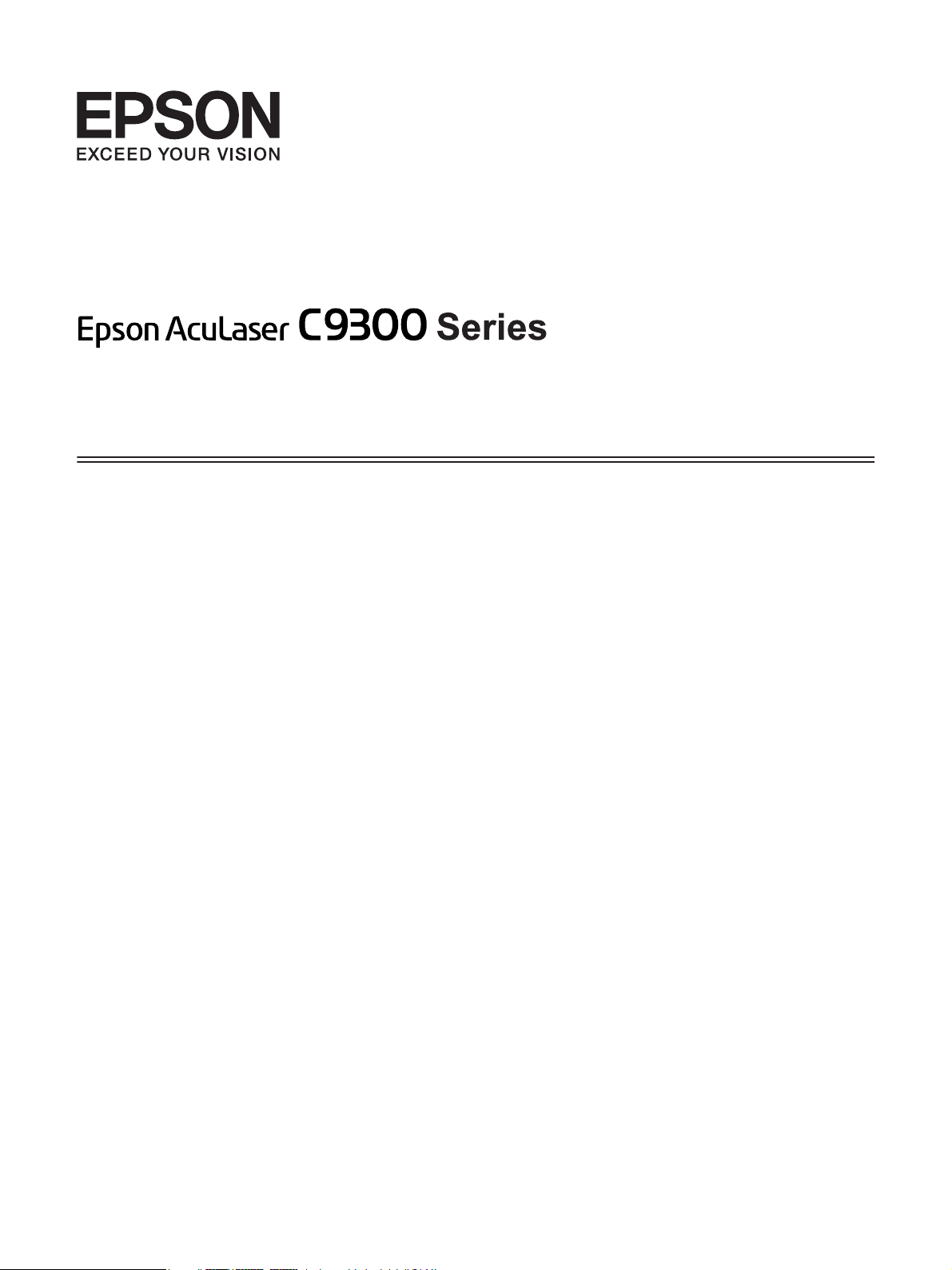
Guide d'utilisation
NPD4505-00 FR
Page 2
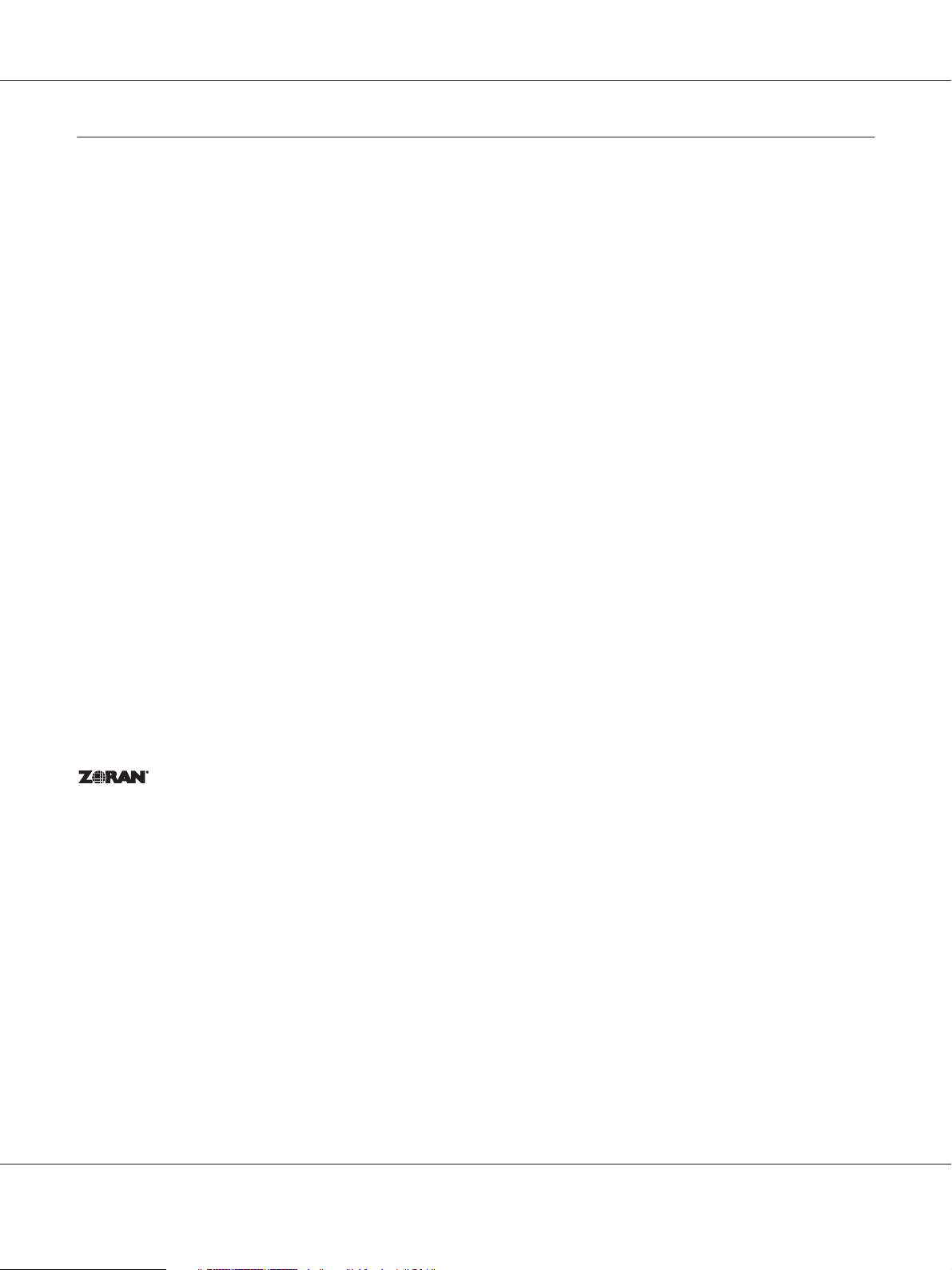
Epson AcuLaser C9300 Series Guide d'utilisation
Droits d’auteur et marques
La reproduction, l’enregistrement ou la diffusion de tout ou partie de ce manuel, sous quelque forme et par quelque moyen que ce
soit, mécanique, photocopie, sonore ou autres, est interdit sans l’autorisation écrite préalable de Seiko Epson Corporation.
Aucune responsabilité n’est assumée quant à l’utilisation des informations de ce manuel relatives aux brevets. Aucune
responsabilité n’est également assumée quant aux dommages pouvant résulter de l’utilisation des informations contenues dans
ce manuel.
La société Seiko Epson Corporation et ses filiales ne peuvent être tenues pour responsables des préjudices, pertes, coûts ou
dépenses subis par l’acquéreur de ce produit ou par des tiers, résultant d’un accident, d’une utilisation non conforme ou abusive
de l’appareil, de modifications, de réparations ou de transformations non autorisées de ce produit ou encore du non-respect
(sauf aux Etats-Unis d’Amérique) des instructions d’utilisation et d’entretien recommandées par Seiko Epson Corporation.
Seiko Epson Corporation décline toute responsabilité en cas de dommages ou d’incidents pouvant survenir suite à l’utilisation
d’accessoires ou de consommables autres que les produits originaux de Epson ou agréés par la société Seiko Epson Corporation.
libtiff Copyright © 1988-1997 Sam Leffler Copyright © 1991-1997 Silicon Graphics, Inc. L’autorisation d’utiliser, de copier, de
modifier, de distribuer et de vendre ce logiciel et sa documentation pour un quelconque usage est accordée gratuitement par les
présentes, à condition que (i) les mentions de copyright ci-dessus et la présente autorisation figurent dans toutes les copies du
logiciel et de la documentation associée, et à condition que (ii) les noms de Sam Leffler et Silicon Graphics ne soient pas utilisés
dans une annonce ou une publicité relative au logiciel sans l’autorisation écrite préalable spécifique de Sam Leffler et Silicon
Graphics. LE LOGICIEL EST FOURNI « EN L’ETAT » ET SANS GARANTIE D’AUCUNE SORTE, EXPRESSE, IMPLICITE
OU AUTRE, Y COMPRIS ET SANS S’Y LIMITER, LES GARANTIES DE COMMERCIALISATION OU D’ADAPTATION A
UN USAGE PARTICULIER. EN AUCUN CAS SAM LEFFLER OU SILICON GRAPHICS NE SAURAIENT ÊTRE TENUS
POUR RESPONSABLES DE DOMMAGES SPECIAUX, ACCIDENTELS, INDIRECTS OU INDUITS OU DE
QUELCONQUES DOMMAGES RESULTANT D’UNE PERTE D’UTILISATION, DE DONNEES OU DE PROFITS, QU’ILS
AIENT OU NON ETE INFORMES DE L’EXISTENCE DE CES DOMMAGES ET DU RISQUE DE RESPONSABILITE,
CONSECUTIFS OU LIES A L’UTILISATION OU AUX PERFORMANCES DE CE LOGICIEL.
Utilise le système d’impression Zoran Corporation Integrated Print System (IPS) dans le cadre de l’émulation du langage
d’impression.
Une partie du Profil ICC contenu dans ce produit a été créée par Gretag Macbeth ProfileMaker. Gretag Macbeth est la marque
déposée de Gretag Macbeth Holding AG Logo. ProfileMaker est une marque déposée de LOGO GmbH.
IBM et PS/2 sont des marques déposées de International Business Machines Corporation.
Microsoft
Apple
Apple Chancery, Chicago, Geneva, Hoefler Text, Monaco, New York et True Type sont des noms de marque ou des marques
déposées de Apple, Inc.
Epson et Epson ESC/P sont des marques déposées et Epson AcuLaser et Epson ESC/P 2 sont des noms de marque de Seiko Epson
Corporation.
, Windows® et Windows Vista® sont des marques déposées de Microsoft Corporation.
®
, Macintosh®, Mac®, Mac OS®, AppleTalk® et Bonjour® sont des marques déposées de Apple, Inc.
®
Droits d’auteur et marques 2
Page 3
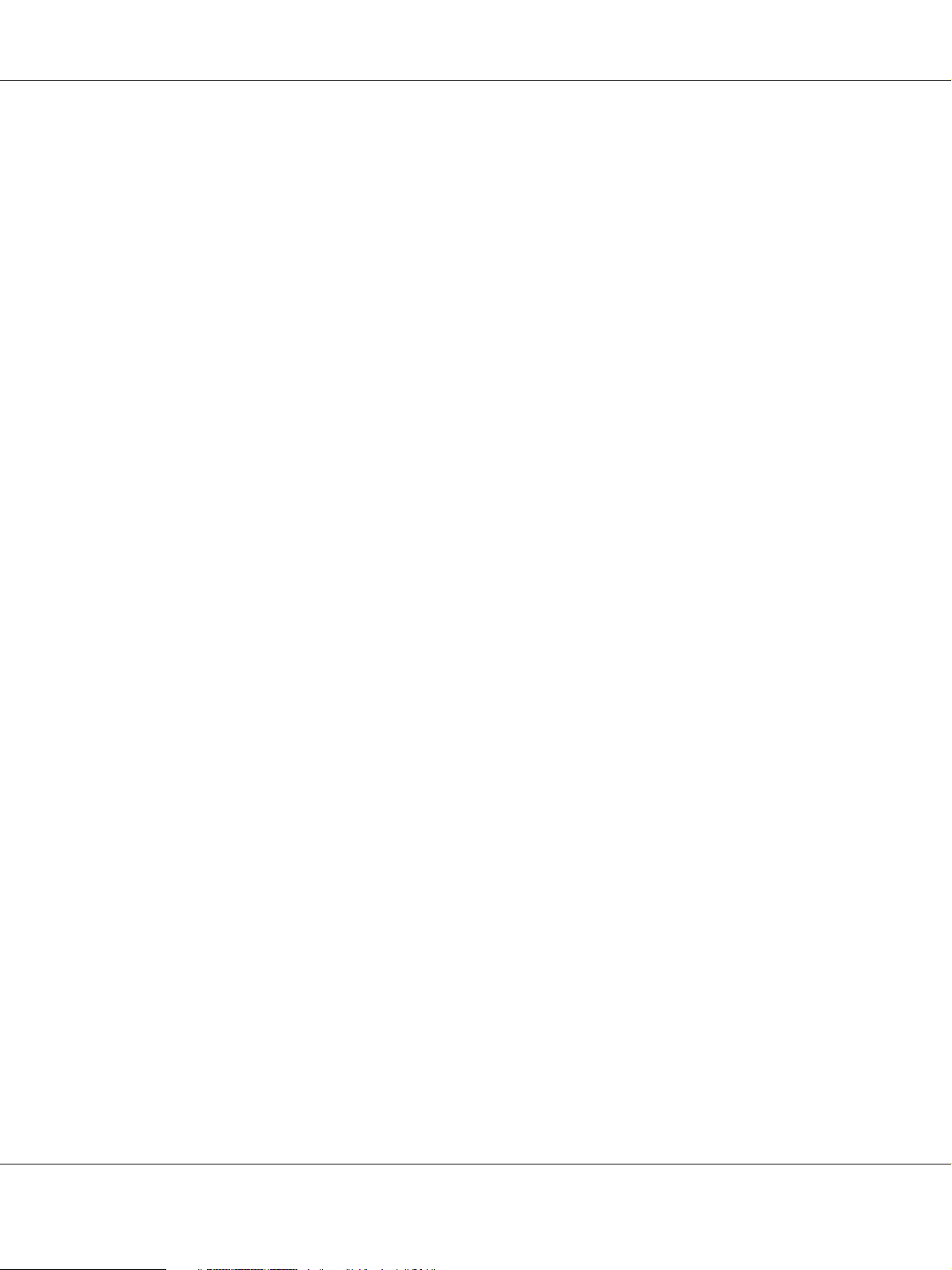
Epson AcuLaser C9300 Series Guide d'utilisation
Monotype est un nom de marque de Monotype Imaging, Inc., déposé auprès du bureau américain des brevets et des noms de
marque et qui peut être déposé dans certaines juridictions.
Le produit UFST
Monotype Imaging pour les imprimantes.
La technologie de compression des polices MicroType
UFST
Le format de police MicroType
CG Omega, CG Times, Garamond Antiqua, Garamond Halbfett, Garamond Kursiv et Garamond Halbfett Kursiv sont des noms
de marque de Monotype Imaging, Inc. et peuvent être des marques déposées dans certaines juridictions.
Les contours de taille variable sont utilisés sous licence de Monotype Imaging, Inc.
Albertus, Arial, Coronet, GillSans, Times New Roman et Joanna sont des noms de marque de The Monotype Corporation
déposés au Bureau américain des brevets et des marques de commerce et peuvent être des marques déposées dans certaines
juridictions.
ITC Avant Garde Gothic, ITC Bookman, ITC Lubalin Graph, ITC Mona Lisa Recut, ITC Symbol, ITC Zapf-Chancery et ITC
ZapfDingbats sont des noms de marque de International Typeface Corporation déposés au Bureau américain des brevets et des
marques de commerce et peuvent être des marques déposées dans certaines juridictions.
Clarendon, Helvetica, New Century Schoolbook, Optima, Palatino, Stempel Garamond, Times et Univers sont des noms de
marque de Heidelberger Druckmaschinen AG qui peuvent être des marques déposées dans certaines juridictions et qui sont
exclusivement utilisés sous licence via Linotype Library GmbH, filiale en pleine propriété de Heidelberger Druckmaschinen
AG.
, permet de réduire de manière importante la taille des fichiers de polices.
®
(Universal Font Scaling Technology™) est un sous-système de rendu des polices de taille variable de
®
de Monotype Imaging, associée au sous-système de rendu des polices
®
de Monotype Imaging est un format de police bénéficiant d’une compression MicroType.
®
La police Wingdings est une marque déposée de Microsoft Corporation aux Etats-Unis et dans d’autres pays.
Marigold est un nom de marque de Arthur Baker et peut être une marque déposée dans certaines juridictions.
Antique Olive est une marque déposée de Marcel Olive et peut être une marque déposée dans certaines juridictions.
Carta et Tekton sont des marques déposées de Adobe Systems Incorporated.
Marigold et Oxford sont des noms de marque de AlphaOmega Typography.
Coronet est une marque déposée de Ludlow Type Foundry.
Eurostile est un nom de marque de Nebiolo.
HP et HP LaserJet sont des marques déposées de Hewlett-Packard Company.
PCL est une marque déposée de Hewlett-Packard Company.
Adobe, le logo Adobe et PostScript3 sont des marques commerciales de Adobe Systems Incorporated et peuvent être des
marques déposées dans certaines juridictions.
Droits d’auteur et marques 3
Page 4
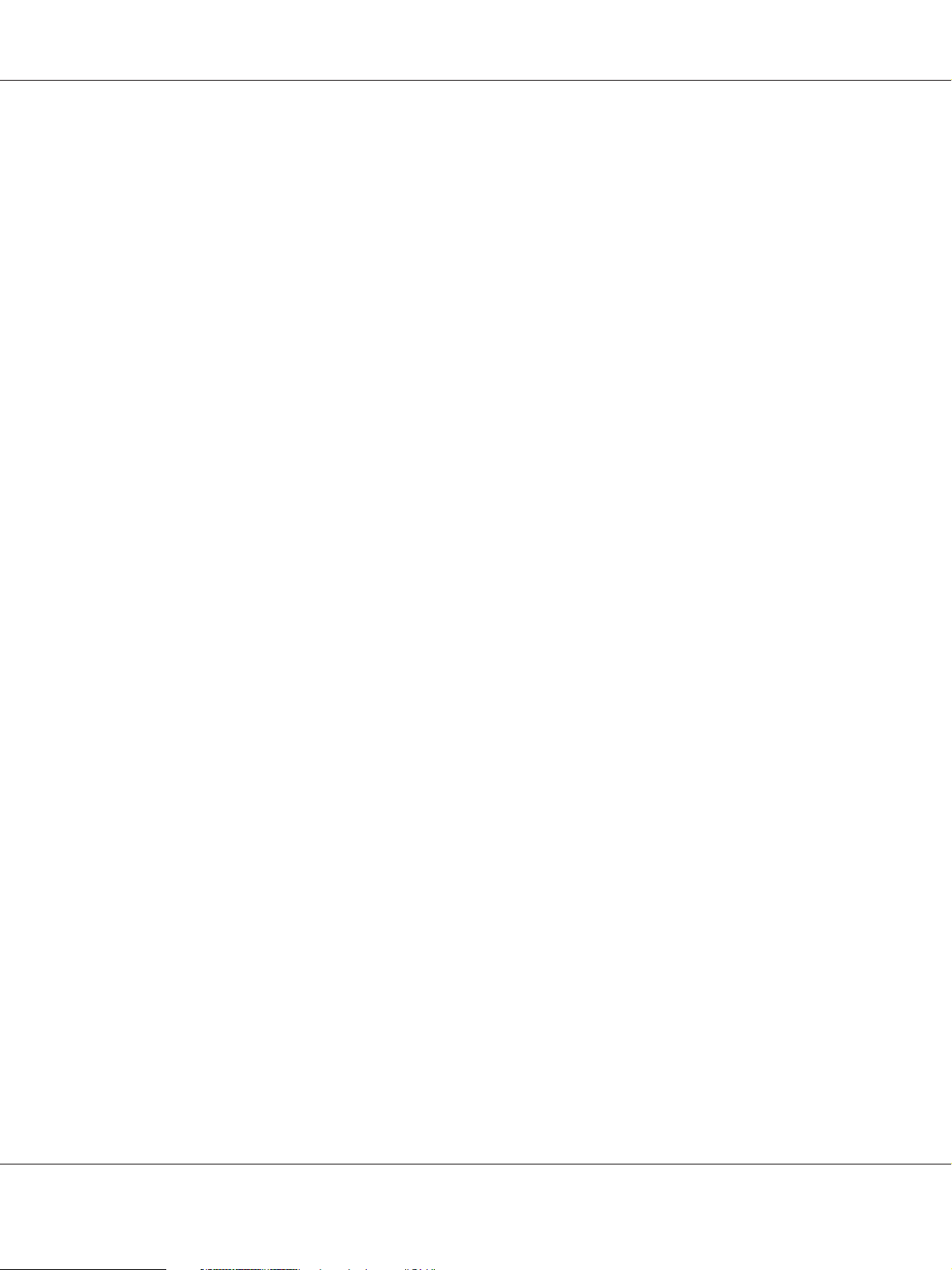
Epson AcuLaser C9300 Series Guide d'utilisation
Remarque générale : tous les autres noms de produits mentionnés dans ce manuel ne le sont que dans un but d’identification et
peuvent être des marques de leurs propriétaires respectifs. Epson décline tout droit sur ces marques.
Copyright © 2011 Seiko Epson Corporation. All rights reserved.
Droits d’auteur et marques 4
Page 5
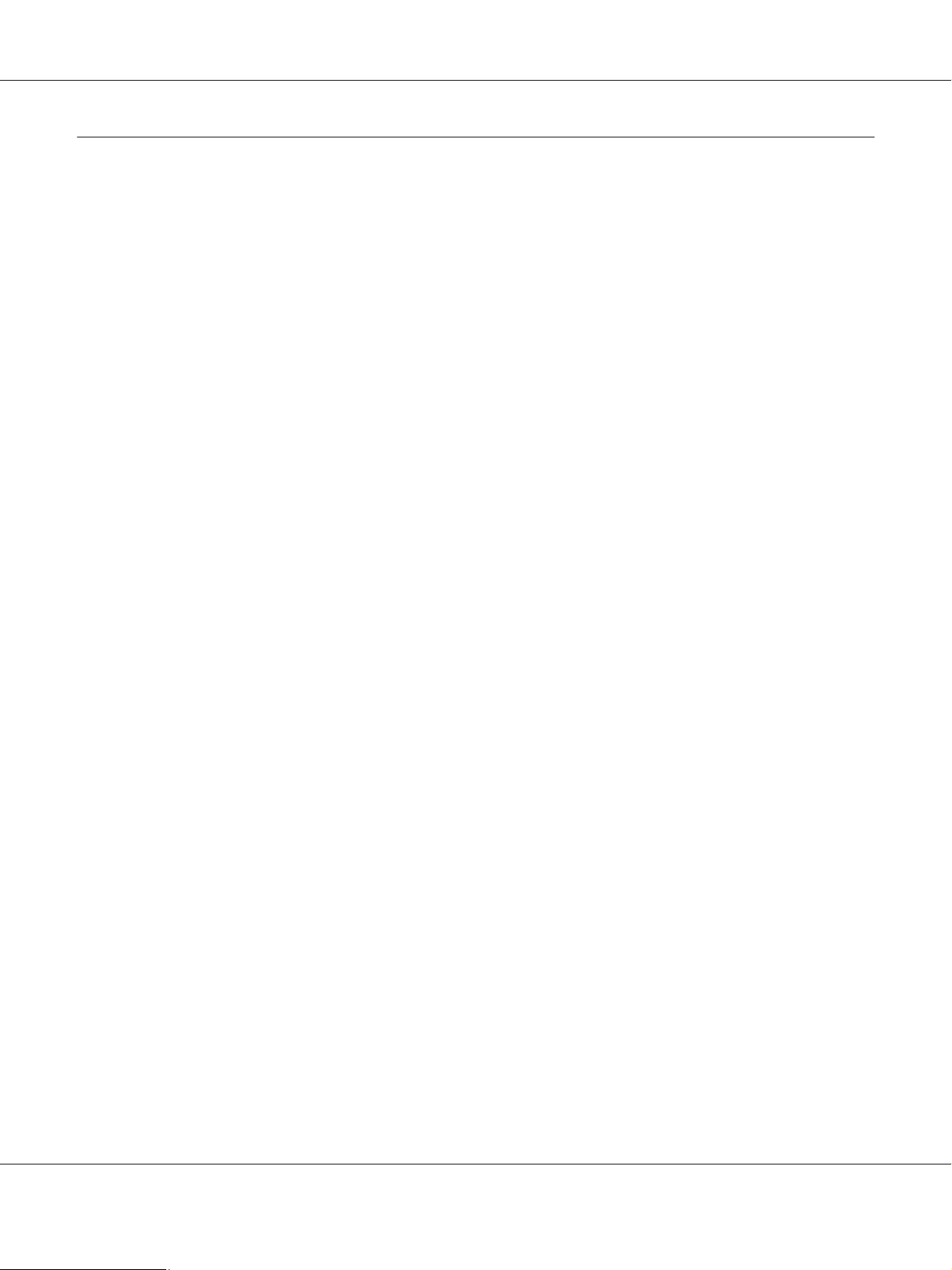
Epson AcuLaser C9300 Series Guide d'utilisation
Versions des systèmes d’exploitation
Les abréviations suivantes sont utilisées dans le manuel.
Windows fait référence à Windows 7, 7 x64, Vista, Vista x64, XP, XP x64, Server 2008, Server 2008 x64, Server 2008 R2,
Server 2003 et Server 2003 x64.
❏ Windows 7 fait référence à Windows 7 Edition Intégrale, Windows 7 Edition Familiale Premium, Windows 7
Edition Familiale Basique et Windows 7 Professionnel.
❏ Windows 7 x64 fait référence à Windows 7 Edition Intégrale x64 , Windows 7 Edition Familiale Premium x64,
Windows 7 Edition Familiale Basique x64 et Windows 7 Professionnel x64.
❏ Windows Vista fait référence à Windows Vista Édition Intégrale, Windows Vista Édition Familiale Premium,
Windows Vista Édition Familiale Basique, Windows Vista Enterprise et Windows Vista Professionnel.
❏ Windows Vista x64 fait référence à Windows Vista Édition Intégrale x64, Windows Vista Édition Familiale Premium
x64, Windows Vista Édition Familiale Basique x64, Windows Vista Enterprise x64 et Windows Vista Professionnel
x64.
❏ Windows XP fait référence à Windows XP Edition Familiale et Windows XP Professionnel.
❏ Windows XP x64 fait référence à Windows XP Professionnel Edition x64.
❏ Windows Server 2008 fait référence à Windows Server 2008 Standard Edition et Windows Server 2008 Enterprise
Edition.
❏ Windows Server 2008 x64 fait référence à Windows Server 2008 x64 Standard Edition, Windows Server 2008 x64
Enterprise Edition, Windows Server 2008 R2 Standard Edition et Windows Server 2008 R2 Enterprise Edition.
❏ Windows Server 2003 fait référence à Windows Server 2003 Standard Edition et Windows Server 2003 Enterprise
Edition.
❏ Windows Server 2003 x64 fait référence à Windows Server 2003 x64 Standard Edition et Windows Server 2003 x64
Enterprise Edition.
Macintosh fait référence à Mac OS X.
❏ Mac OS X fait référence à Mac OS X 10.4.11 ou version ultérieure.
Versions des systèmes d’exploitation 5
Page 6
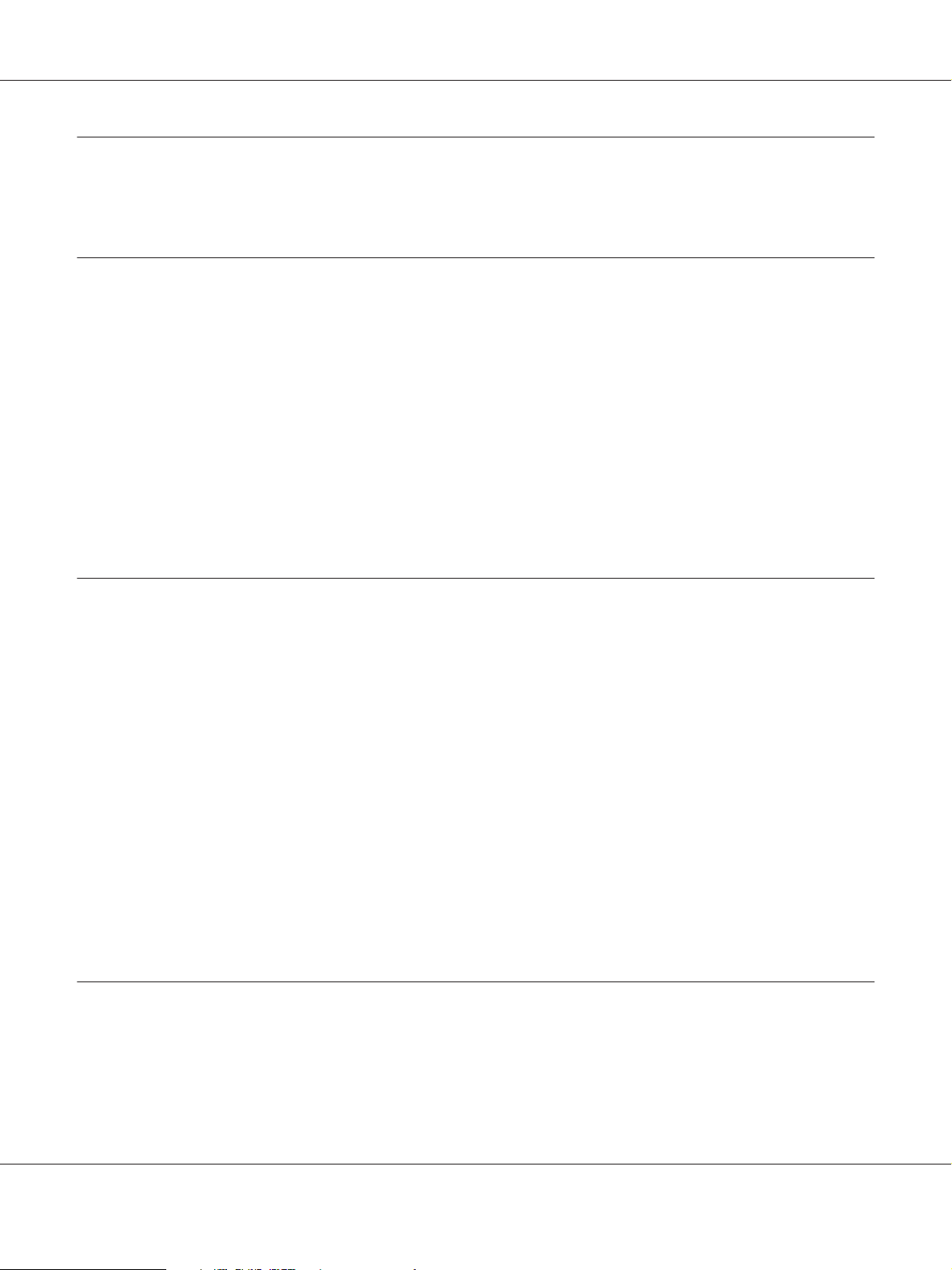
Epson AcuLaser C9300 Series Guide d'utilisation
Table des matières
Consignes de sécurité
Avertissement, Attention et Remarque..................................................... 13
Consignes de sécurité importantes........................................................ 13
Installation de l’imprimante.......................................................... 13
Choix de l’emplacement de l’imprimante............................................... 15
Utilisation de l’imprimante.......................................................... 17
Manipulation des consommables..................................................... 19
Informations en matière de sécurité....................................................... 20
Etiquettes de sécurité relatives au laser................................................. 20
Radiations laser internes............................................................ 21
Sécurité relative à l’ozone............................................................ 21
Chapitre 1 Présentation de l’imprimante
Composants de l’imprimante............................................................. 22
Vue avant......................................................................... 22
Vue arrière........................................................................ 23
Intérieur de l’imprimante............................................................ 23
Panneau de contrôle................................................................ 25
Options et consommables............................................................... 26
Options.......................................................................... 26
Consommables.................................................................... 27
Où trouver les informations qui vous intéressent ?........................................... 28
Caractéristiques de l’imprimante.......................................................... 29
Performances du mode d’économie d’énergie........................................... 29
Gestionnaire de travaux d’impression................................................. 29
Fonction de tri..................................................................... 29
Chapitre 2 Tâches d’impression
Chargement de papier dans l’imprimante.................................................. 30
Bac BM........................................................................... 30
Bac à papier inférieur............................................................... 32
Remarques relatives au chargement du papier A4/LT.................................... 35
Table des matières 6
Page 7
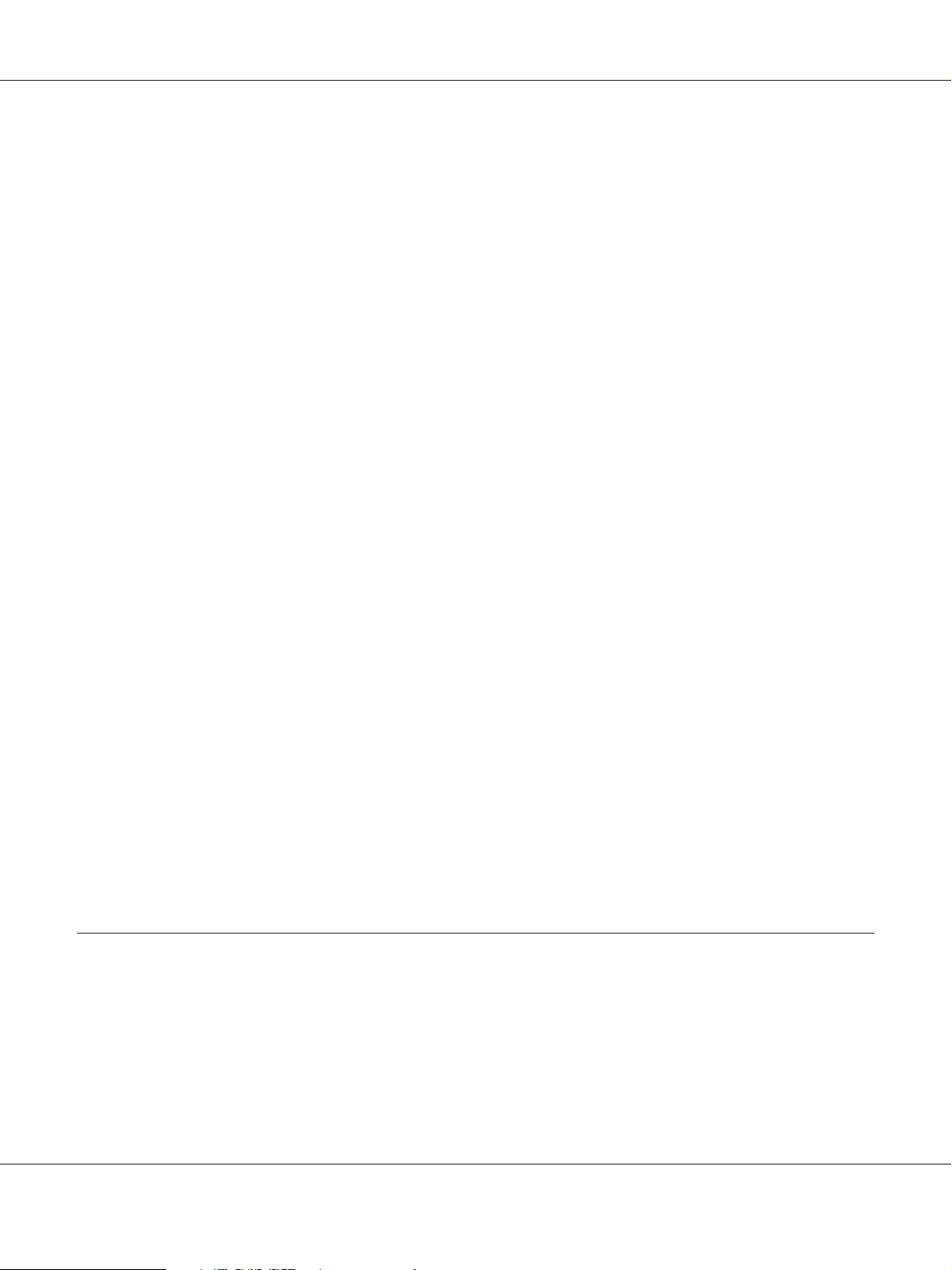
Epson AcuLaser C9300 Series Guide d'utilisation
Bac de sortie....................................................................... 36
Sélection et utilisation des supports d’impression............................................ 37
Labels (Etiquettes).................................................................. 37
Enveloppes........................................................................ 38
papier épais....................................................................... 40
Papier couché..................................................................... 41
Format personnalisé................................................................ 41
Annulation d’un travail d’impression...................................................... 43
Depuis l’imprimante................................................................ 43
Depuis l’ordinateur................................................................. 43
Définition de la qualité d’impression...................................................... 44
Utilisation du paramètre Automatique................................................. 44
Utilisation du paramètre Avancé...................................................... 45
Personnalisation des paramètres d’impression.......................................... 45
Mode d’économie de toner.......................................................... 47
Mode de compatibilité du modèle monochrome......................................... 47
Réglage de l’épaisseur des lignes fines.................................................. 48
Définition de la disposition avancée. . . . . .................................................. 48
Impression recto verso (avec l’unité recto verso)......................................... 48
Modification de l’organisation d’une impression........................................ 49
Redimensionnement des impressions. . . . . . . ........................................... 50
Impression de filigranes............................................................. 51
Impression d’en-têtes et de pieds de page............................................... 53
Impression avec un fond de page..................................................... 54
Impression avec un fond de page (avec disque de stockage)............................... 57
Impression de documents interdits de copie............................................ 60
Impression de plusieurs travaux d’impression en même temps................................. 61
Impression de pages Web conformément au format de papier sélectionné....................... 62
Utilisation de la fonction Gestion des jobs.................................................. 62
Envoi du travail d’impression........................................................ 63
Chapitre 3 Utilisation du panneau de contrôle
Utilisation des menus du panneau de contrôle.............................................. 65
Quand définir les paramètres du panneau de contrôle ?................................... 65
Méthode d’accès aux menus du panneau de contrôle..................................... 65
Procédure d’enregistrement des menus en tant que signets................................ 66
Menus du panneau de contrôle........................................................... 67
Information Menu (Menu Informations). . . . . .......................................... 67
Table des matières 7
Page 8
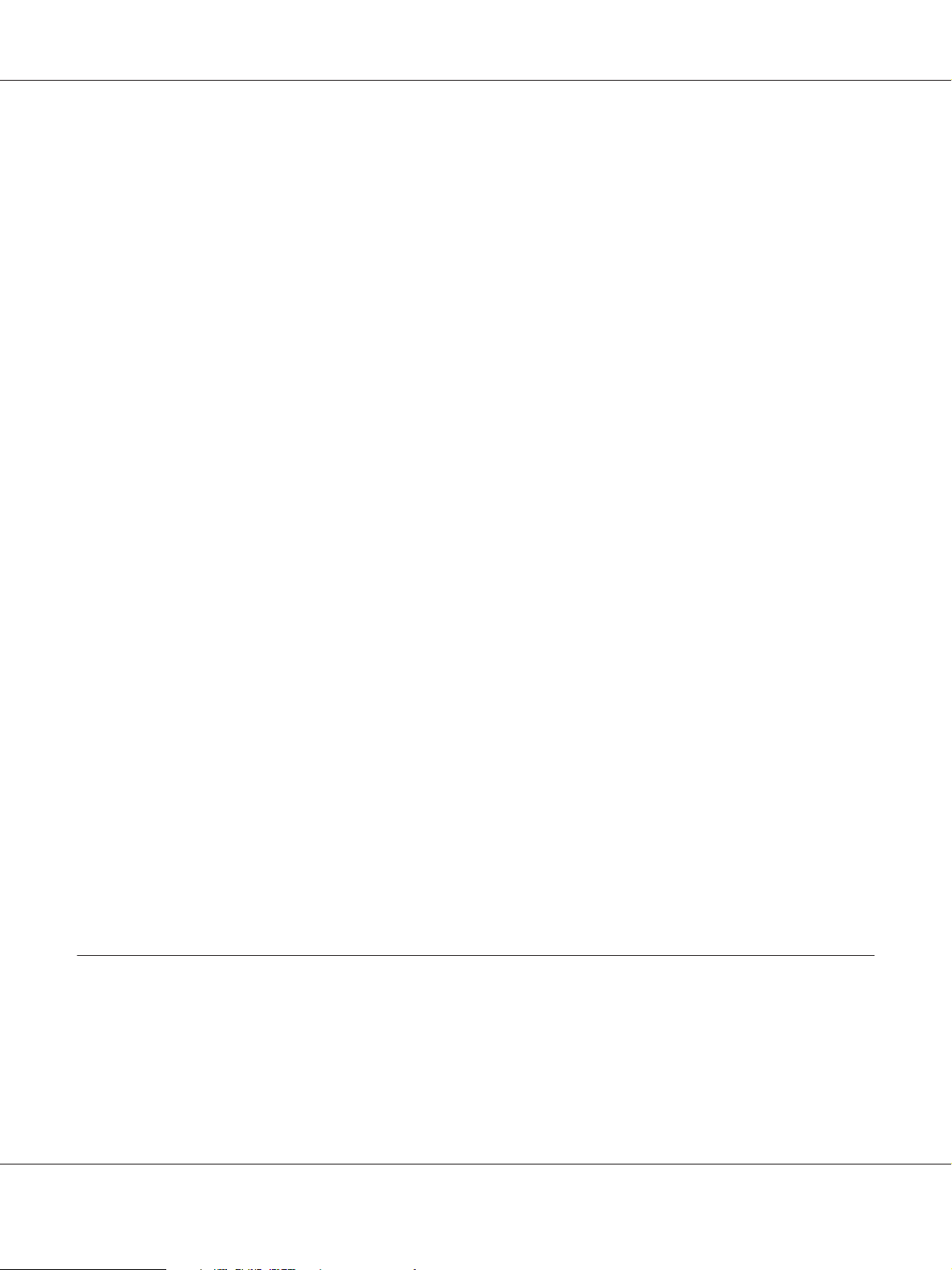
Epson AcuLaser C9300 Series Guide d'utilisation
Menu System Information (Infos système)............................................. 70
Tray Menu (Menu Bac)............................................................. 71
Emulation Menu (Menu Emulation).................................................. 72
Printing Menu (Menu Impression).................................................... 73
Setup Menu (Menu Imprimante). .................................................... 75
Reset Menu (Menu Réinitialiser). . . . . . . . . . . . .......................................... 79
Quick Print JobMenu (Menu Impression rapide job)..................................... 80
ConfidentialJobMenu (Menu Job Confidentiel)......................................... 80
Clock Menu (Menu de l’horloge)..................................................... 81
Parallel Menu (Menu Parallèle)....................................................... 81
USB Menu (Menu USB)............................................................. 82
Network Menu (Menu Réseau)....................................................... 84
AUX Menu (Menu Option).......................................................... 84
PCL Menu (Menu PCL)............................................................. 84
PS3 Menu (Menu PS3).............................................................. 86
ESCP2 Menu (Menu ESCP2)......................................................... 88
FX Menu (Menu FX)............................................................... 90
I239X Menu (Menu I239X). . . . . . . . . . . . . . . . .......................................... 92
Password Config Menu (Menu Config mot passe)....................................... 95
Energy Saver Menu (Menu d’économie d’énergie)....................................... 95
Support Menu (Menu Avancé)....................................................... 98
Bookmark Menu (Menu signet)...................................................... 98
Messages d’état et d’erreur............................................................... 99
Impression et suppression des données des travaux enregistrés................................ 115
Utilisation du Menu Impression rapide des jobs........................................ 115
Utilisation du menu Menu Job confidentiel............................................ 116
Impression d’une feuille d’état de la configuration.......................................... 117
Annulation de l’impression............................................................. 117
Utilisation de la touche Pause/Annulation............................................. 117
Utilisation du Menu Réinitialiser.................................................... 118
Interruption de l’impression............................................................ 118
Chapitre 4 Installation des options
Support d’imprimante et unité papier en option............................................ 120
Précautions de manipulation........................................................ 120
Installation du support d’imprimante en option........................................ 121
Installation de l’unité papier en option................................................ 124
Retrait de l’unité papier en option.................................................... 131
Table des matières 8
Page 9
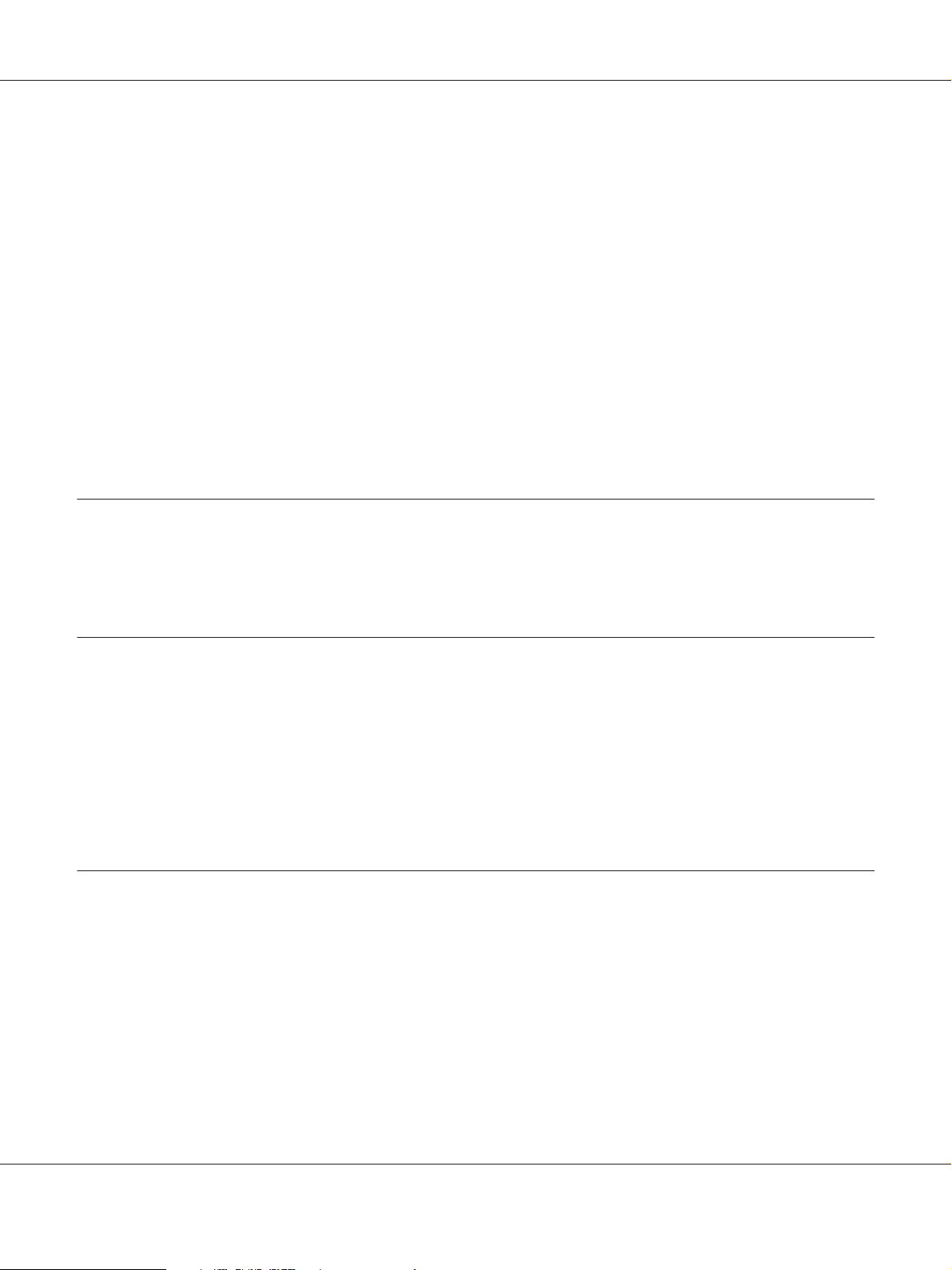
Epson AcuLaser C9300 Series Guide d'utilisation
Unité recto verso...................................................................... 131
Installation de l’unité recto verso.................................................... 132
Retrait de l’unité recto verso........................................................ 134
Module mémoire...................................................................... 135
Installation d’un module mémoire................................................... 135
Retrait d’un module mémoire....................................................... 138
Carte d’interface...................................................................... 138
Installation d’une carte d’interface................................................... 138
Retrait d’une carte d’interface....................................................... 140
Mémoire CompactFlash................................................................ 140
Installation d’une mémoire CompactFlash. . .......................................... 140
Retrait d’une mémoire CompactFlash................................................ 143
Chapitre 5 Remplacement des consommables
Précautions en cours de remplacement. . . . ................................................ 144
Messages de remplacement............................................................. 144
Chapitre 6 Nettoyage et transport de l’imprimante
Nettoyage de l’imprimante.............................................................. 147
Nettoyage du rouleau du capteur.................................................... 147
Nettoyage de la fenêtre d’exposition.................................................. 149
Transport de l’imprimante.............................................................. 156
Longues distances................................................................. 156
Courtes distances................................................................. 157
Chapitre 7 Dépannage
Elimination des bourrages papier........................................................ 159
Précautions à prendre lorsque vous retirez le papier coincé............................... 159
Bourrage papier BM A (bac BM ou capot A)........................................... 160
Bourrage papier C4, bourrage papier C3, bourrage papier C2, bourrage papier C1 (tous les bacs à
papier)........................................................................ 161
Bourrage papier B E (unité recto verso ou capot E). . . . . . . ............................... 163
Impression d’une feuille d’état de la configuration.......................................... 166
Problèmes de fonctionnement........................................................... 167
Le voyant Prête ne s’allume pas...................................................... 167
Table des matières 9
Page 10
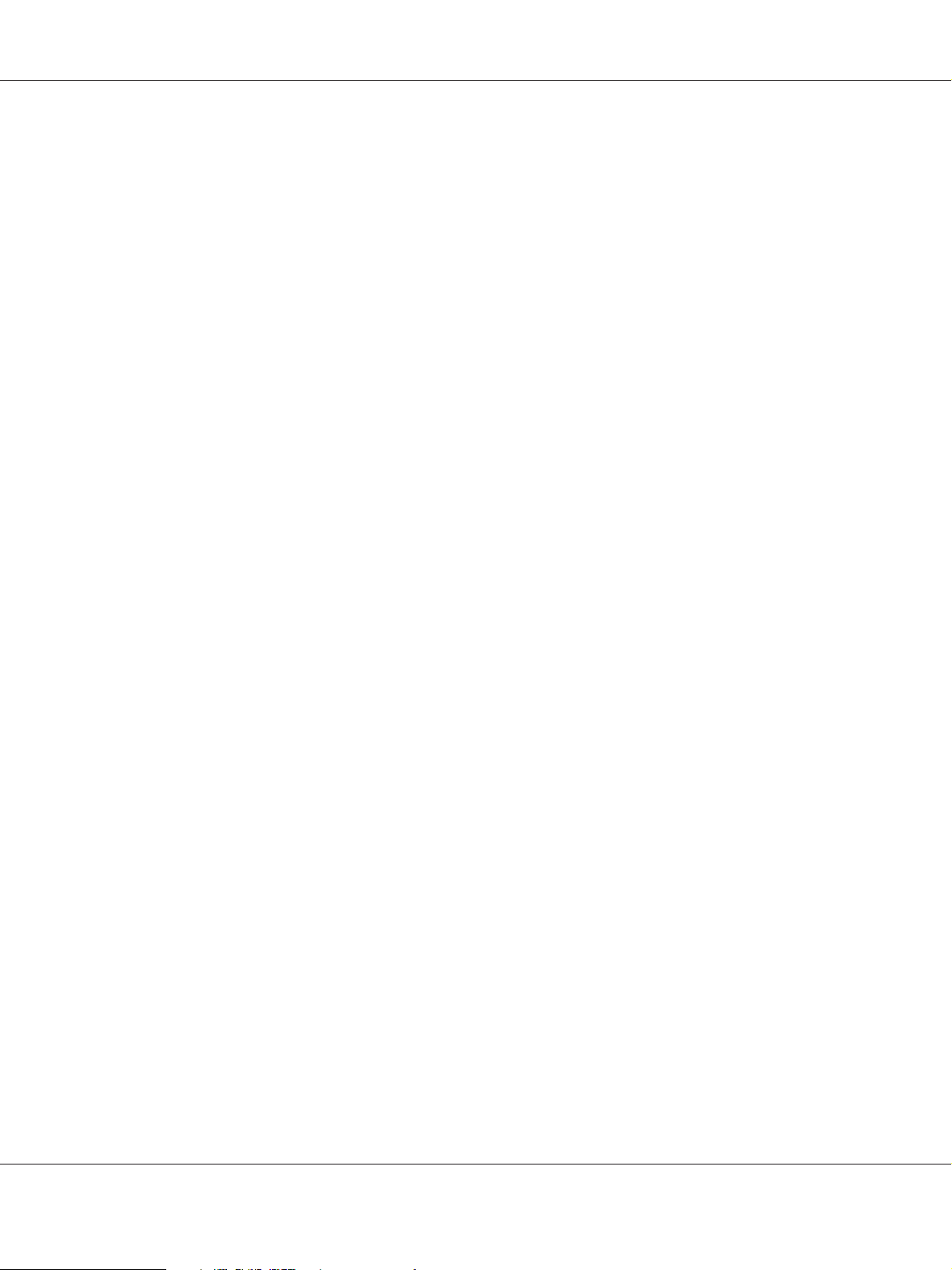
Epson AcuLaser C9300 Series Guide d'utilisation
L’imprimante ne s’éteint pas........................................................ 167
Le document ne s’imprime pas (voyant Prête éteint)..................................... 167
Le voyant Prête est allumé, mais rien ne s’imprime...................................... 168
La durée de vie restante des consommables n’est pas mise à jour (Windows uniquement)..... 168
Impossible d’installer les logiciels ou les pilotes......................................... 169
Impossible d’accéder à l’imprimante partagée.......................................... 169
Problèmes d’impression................................................................ 170
Impossible d’imprimer la police..................................................... 170
L’impression contient des caractères incorrects......................................... 170
La position de l’impression n’est pas correcte........................................... 171
Les graphiques ne sont pas imprimés correctement...................................... 171
Problèmes d’impression en couleur....................................................... 171
Impossible d’imprimer en couleur................................................... 171
La couleur des impressions varie d’une imprimante à l’autre. . . . . . . ....................... 172
La couleur semble différente de celle que vous voyez sur l’écran de l’ordinateur.............. 172
Problèmes de qualité d’impression....................................................... 172
L’arrière-plan est foncé ou sale....................................................... 172
Des points blancs apparaissent sur le document imprimé................................. 173
Des lignes verticales apparaissent sur l’impression...................................... 173
L’impression ou la teinte est d’une qualité inégale....................................... 173
L’impression des images en demi-teinte est inégale...................................... 174
Taches de toner................................................................... 174
Des parties de l’image sont manquantes dans l’impression................................ 175
Les pages sorties de l’imprimante sont complètement vierges............................. 175
L’image imprimée est claire ou pâle................................................... 176
Le côté non imprimé de la page est sale................................................ 176
Moins bonne qualité d’impression................................................... 177
Problèmes de mémoire................................................................. 177
Mémoire insuffisante pour la tâche en cours........................................... 177
Mémoire insuffisante pour imprimer toutes les copies................................... 178
Problèmes liés à l’alimentation en papier.................................................. 178
L’entraînement du papier ne s’effectue pas correctement................................. 178
Problèmes lors de l’utilisation des options................................................. 179
Le message Invalid AUX I/F Card (Carte I/F AUX incorrecte) s’affiche sur l’écran LCD.. . . . . . 179
Le papier n’est pas entraîné depuis le bac optionnel...................................... 179
Impossible d’utiliser une option installée.............................................. 180
Le produit optionnel n’est pas disponible.............................................. 180
Correction des problèmes USB.......................................................... 180
Connexion USB................................................................... 180
Système d’exploitation Windows.................................................... 181
Table des matières 10
Page 11
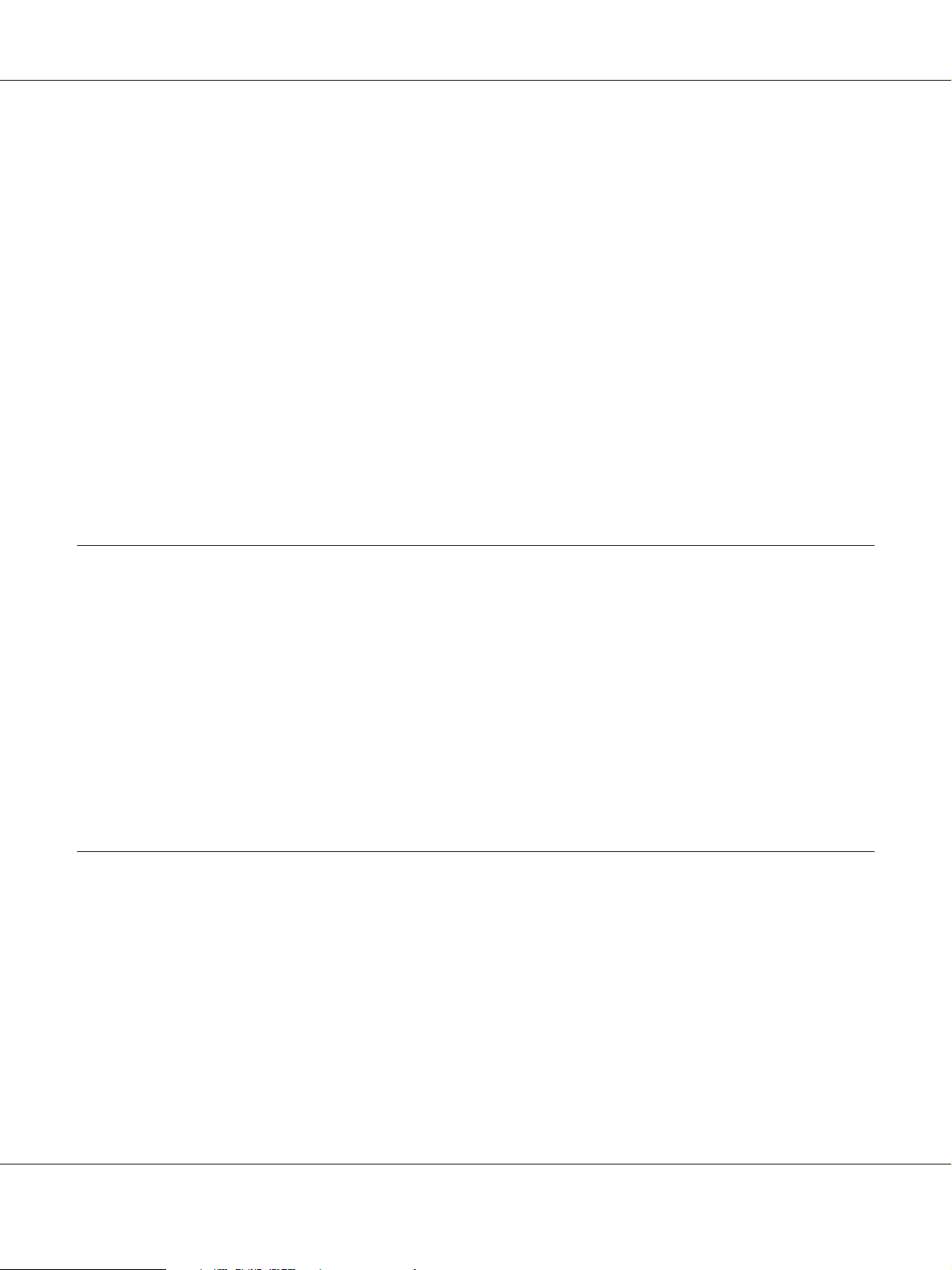
Epson AcuLaser C9300 Series Guide d'utilisation
Installation du logiciel d’impression.................................................. 181
Messages d’état et d’erreur. . ............................................................ 182
Annulation de l’impression............................................................. 182
Problèmes relatifs à l’impression en mode PostScript 3...................................... 182
L’imprimante n’imprime pas correctement en mode PostScript........................... 182
L’imprimante n’imprime pas........................................................ 183
L’imprimante ou son pilote ne s’affiche pas dans les utilitaires de la configuration de
l’imprimante (Macintosh uniquement)............................................. 183
La police imprimée est différente de celle qui est affichée................................. 183
Impossible d’installer les polices d’imprimante......................................... 184
Le bord des textes et/ou des images est crénelé.......................................... 184
L’imprimante n’imprime pas normalement via l’interface USB............................ 184
L’imprimante n’imprime pas normalement via l’interface USB............................ 185
Erreur de type inconnu (Macintosh uniquement)....................................... 185
Chapitre 8 A propos du logiciel d’impression
Utilisation du logiciel d’impression pour Windows......................................... 186
Utilisation du pilote d’impression.................................................... 186
Utilisation de l’utilitaire EPSON Status Monitor........................................ 188
Désinstallation du logiciel d’impression............................................... 198
Utilisation du pilote d’impression PostScript............................................... 198
Configuration requise. . . . . . ........................................................ 198
Utilisation du pilote d’impression PostScript sous Windows.............................. 199
Utilisation du pilote d’impression PostScript sous Macintosh............................. 203
Utilisation du pilote d’impression PCL6................................................... 206
Annexe A Caractéristiques techniques
Papier............................................................................... 207
Types de papier disponibles......................................................... 207
Papier déconseillé................................................................. 207
Zone imprimable................................................................. 209
Imprimante.......................................................................... 209
Général.......................................................................... 209
Environnement................................................................... 211
Caractéristiques mécaniques........................................................ 211
Caractéristiques électriques......................................................... 212
Table des matières 11
Page 12
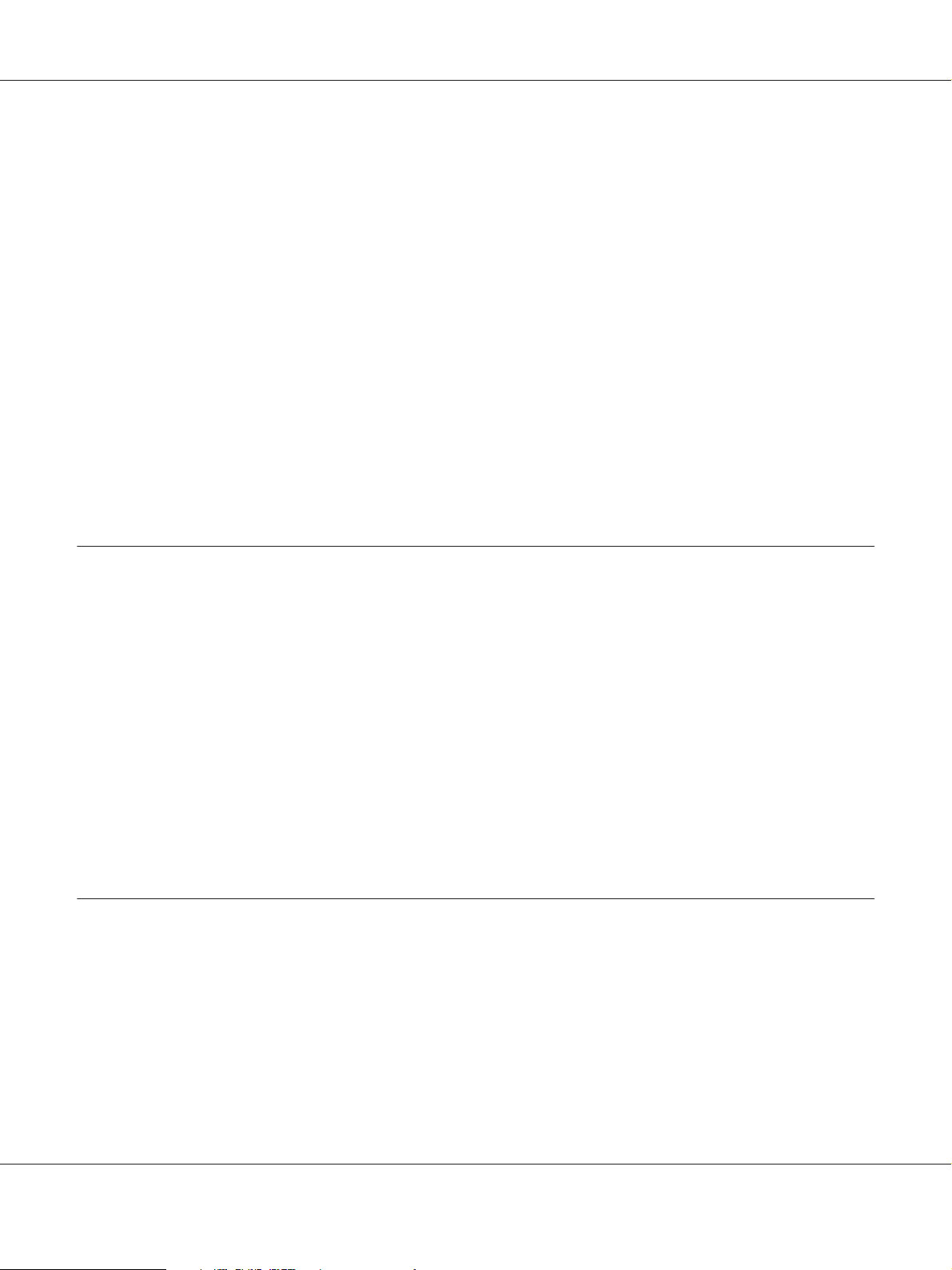
Epson AcuLaser C9300 Series Guide d'utilisation
Normes et homologations.......................................................... 212
Interfaces............................................................................ 213
Interface USB.................................................................... 213
Interface Ethernet................................................................. 213
Options et consommables.............................................................. 213
Unité papier en option............................................................. 213
Unité recto verso.................................................................. 214
Support d’imprimante............................................................. 214
Modules mémoire................................................................. 215
Carte d’interface parallèle........................................................... 215
Mémoire CompactFlash............................................................ 215
Cartouche de toner................................................................ 215
Bloc photoconducteur............................................................. 216
Collecteur de toner usagé........................................................... 216
Annexe B Pour plus d’informations
Contacter le service clientèle............................................................ 217
Avant de contacter Epson.......................................................... 217
Aide destinée aux utilisateurs en Europe.............................................. 217
Aide destinée aux utilisateurs à Singapour............................................. 217
Aide destinée aux utilisateurs en Thaïlande............................................ 218
Aide destinée aux utilisateurs au Viêt Nam............................................ 218
Aide destinée aux utilisateurs en Indonésie. . . . . . . . . . . ................................. 219
Aide destinée aux utilisateurs à Hong Kong............................................ 220
Aide destinée aux utilisateurs en Malaisie............................................. 221
Aide destinée aux utilisateurs en Inde................................................. 222
Aide destinée aux utilisateurs aux Philippines.......................................... 223
Index
Table des matières 12
Page 13

Epson AcuLaser C9300 Series Guide d'utilisation
Consignes de sécurité
Avertissement, Attention et Remarque
Avertissement
w
Ils doivent être suivis à la lettre pour éviter les blessures corporelles.
Attention
c
A respecter pour éviter d’endommager votre installation.
Remarque
Les remarques fournissent des informations importantes et des conseils utiles concernant le
fonctionnement de votre imprimante.
Consignes de sécurité importantes
Installation de l’imprimante
❏ L’imprimante pesant environ 44 kg avec les consommables installés, il est déconseillé de la
soulever ou de la porter seul. Le mieux est de la porter à deux en la saisissant aux endroits prévus à
cet effet, comme illustré ci-dessous.
❏ Veillez à toujours maintenir l’imprimante en position horizontale lors de son déplacement.
Consignes de sécurité 13
Page 14
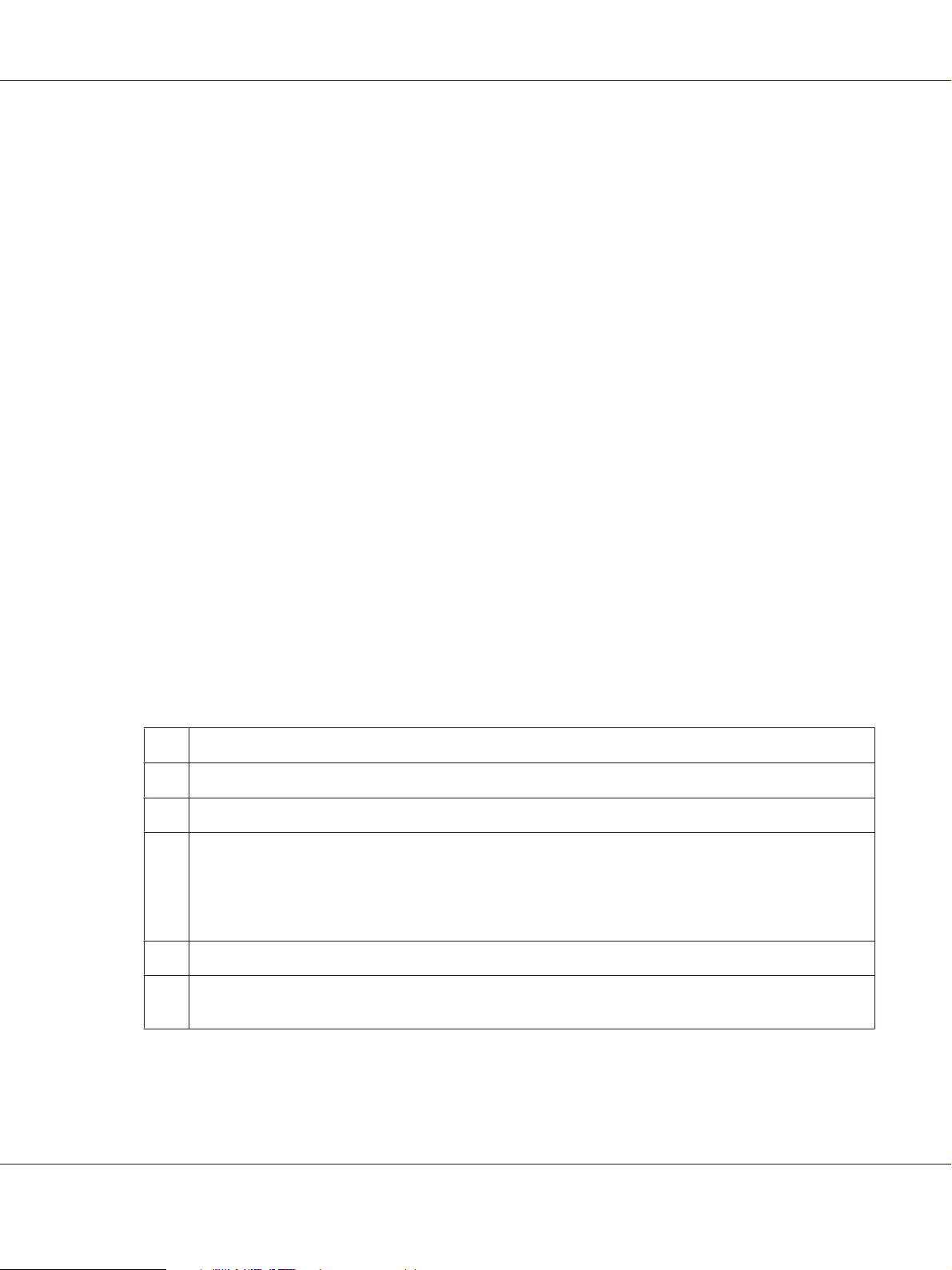
Epson AcuLaser C9300 Series Guide d'utilisation
❏ Si vous ne parvenez pas à insérer la fiche du cordon d’alimentation dans la prise électrique,
contactez un électricien.
❏ Assurez-vous que le cordon d’alimentation CA répond aux normes de sécurité locales en vigueur.
Utilisez uniquement le cordon d’alimentation fourni avec l’imprimante. L’utilisation d’un autre
cordon peut entraîner un incendie ou une décharge électrique. Le cordon d’alimentation de
l’imprimante doit uniquement être utilisé avec cette imprimante. L’utilisation du cordon sur un
autre équipement peut entraîner un incendie ou une décharge électrique.
❏ En ca s de dét éri ora tio n au niv eau de l a fi che , re mp lac ez l e co rdo n da ns so n e nse mbl e ou con sult ez
un électricien qualifié. Si la fiche contient des fusibles, veillez à les remplacer par des fusibles de
même taille et de même calibre.
❏ Utilisez une prise secteur reliée à la terre qui soit adaptée à la prise d’alimentation de l’imprimante.
N’utilisez pas d’adaptateur.
❏ Evitez d’utiliser une prise électrique commandée par un interrupteur mural ou un
programmateur automatique. Une coupure de courant accidentelle peut effacer des informations
importantes de la mémoire de votre ordinateur ou de votre imprimante.
❏ Assurez-vous de l’absence de poussière sur la prise.
❏ Veillez à insérer complètement la fiche dans la prise électrique.
❏ Ne manipulez pas la fiche avec les mains mouillées.
❏ Débranchez l’imprimante de la prise murale et faites appel à un technicien de maintenance
qualifié dans les circonstances suivantes :
A Si la fiche ou le cordon d’alimentation est endommagé(e) ou usé(e).
B Si du liquide a été renversé sur l’imprimante.
C Si l’imprimante a été exposée à la pluie ou à l’eau.
D Si l’imprimante ne fonctionne pas normalement alors que les instructions de fonctionnement sont
respectées. Réglez uniquement les commandes décrites dans les instructions de fonctionnement. Si vous
réglez de manière incorrecte d’autres commandes, l’imprimante risque d’être endommagée et nécessitera
un travail important de la part d’un technicien qualifié, pour rétablir le fonctionnement normal de
l’imprimante.
E Si l’imprimante est tombée ou si le boîtier a été endommagé.
F Si les performances de l’imprimante ont changé de manière importante, indiquant qu’un entretien est
nécessaire.
❏ Evitez le branchement d’autres appareils sur la même prise.
Consignes de sécurité 14
Page 15
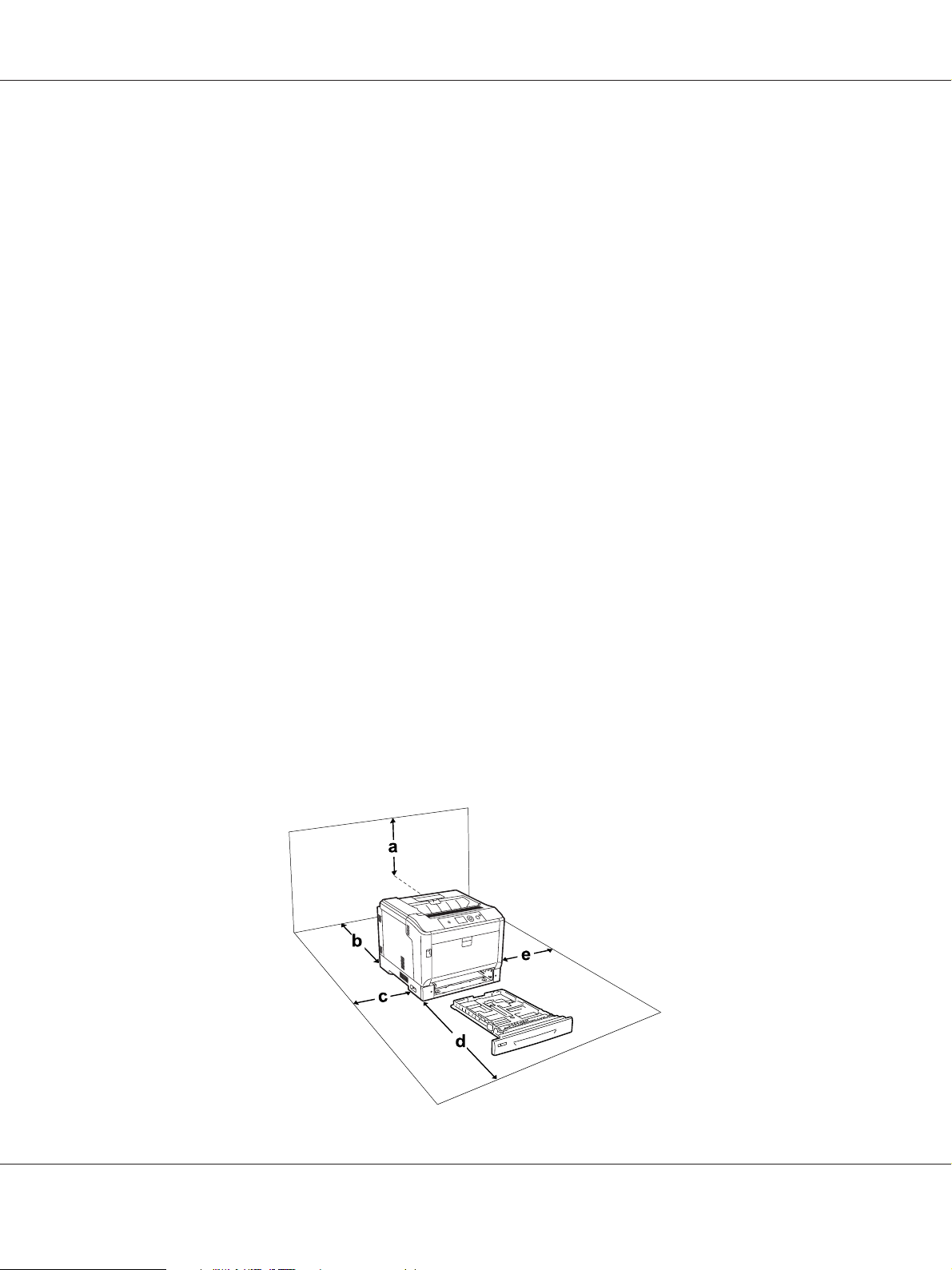
Epson AcuLaser C9300 Series Guide d'utilisation
❏ Connectez l’ensemble de l’équipement à des prises de courant correctement mises à la terre. Evitez
l’utilisation de prises de courant reliées au même circuit que les photocopieurs ou les systèmes de
climatisation qui sont fréquemment arrêtés et mis en marche.
❏ Connectez l’imprimante à une prise électrique conforme à ses spécifications électriques. Les
caractéristiques électriques sont indiquées sur une étiquette apposée sur l’imprimante. Si vous
n’êtes pas sûr de la tension électrique dont vous disposez, contactez votre revendeur ou la
compagnie d’électricité locale.
❏ Si vous utilisez une rallonge, assurez-vous que l’intensité totale des appareils reliés ne dépasse pas
l’intensité prise en charge par la rallonge.
❏ Lors de la connexion de cette imprimante à un ordinateur ou un autre périphérique à l’aide d’un
câble, assurez-vous que les connecteurs sont correctement orientés. Les connecteurs ne disposent
que d’une seule orientation correcte. Si les connecteurs ne sont pas insérés correctement, les deux
périphériques reliés à l’aide du câble risquent d’être endommagés.
❏ Utilisez uniquement des accessoires optionnels (bacs papier, support d'imprimante, etc.) conçus
spécifiquement pour ce produit. L'utilisation d'options destinées à d'autres produits peut
entraîner la chute du produit et blesser quelqu'un.
❏ Lorsque vous placez l’imprimante sur le support d’imprimante en option, veillez à verrouiller les
roulettes du support.
Choix de l’emplacement de l’imprimante
L’imprimante doit toujours être placée dans un endroit suffisamment spacieux pour faciliter son
fonctionnement et son entretien. Les illustrations suivantes indiquent l’espace minimal recommandé
pour assurer un bon fonctionnement de l’imprimante.
Consignes de sécurité 15
Page 16
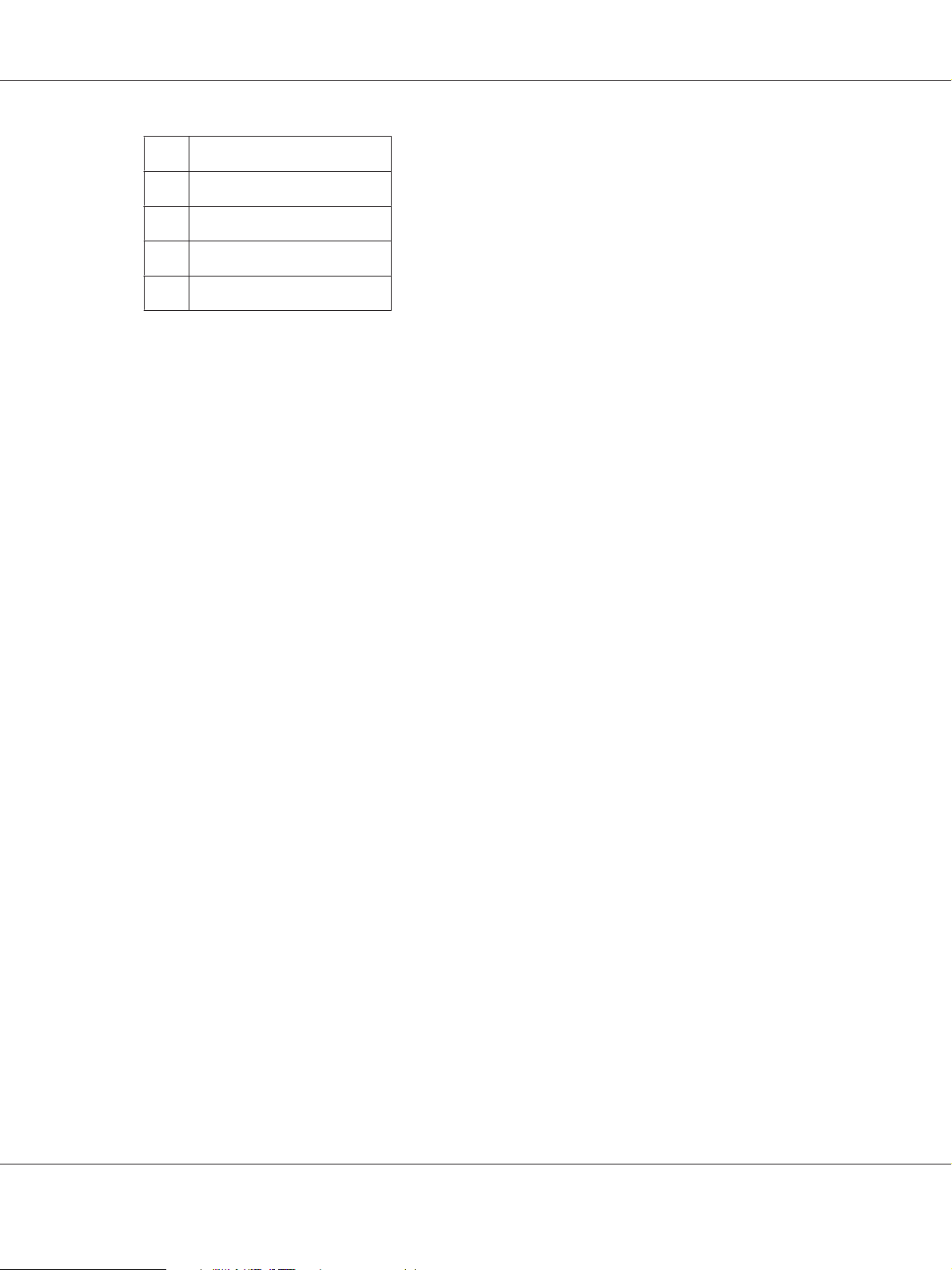
Epson AcuLaser C9300 Series Guide d'utilisation
a 36 cm
b 14 cm
c 10 cm
d 59 cm
e 10 cm
Pour installer et utiliser les options suivantes, vous devez disposer de l’espace supplémentaire indiqué.
Une unité papier en option ajoute 14 cm sous la base de l’imprimante.
Un support d’imprimante ajoute 9 cm sous la base de l’imprimante.
Outre les considérations relatives à l’espace, respectez les consignes suivantes lorsque vous choisissez
un emplacement pour l’imprimante :
❏ Placez l’imprimante à proximité d’une prise électrique permettant de brancher et débrancher
facilement le cordon d’alimentation.
❏ Placez l’imprimante de manière à ce que personne ne puisse marcher sur le cordon.
❏ N’utilisez pas l’imprimante dans un environnement humide.
❏ Evitez les endroits exposés à la lumière directe du soleil ou à une chaleur excessive, ainsi que les
endroits humides, présentant des vapeurs d’huile ou poussiéreux.
❏ Ne placez pas l’imprimante sur une surface instable.
❏ Les fentes et ouvertures situées sur la partie arrière et sur la partie inférieure du boîtier sont
destinées à assurer la ventilation. Ne les obstruez et ne les recouvrez pas. Ne placez pas
l’imprimante sur un lit, un canapé, un tapis ou une surface similaire ou dans une installation
intégrée (à moins qu’une ventilation adéquate soit fournie).
❏ Eloignez le système informatique et l’imprimante des sources potentielles d’interférences,
notamment des enceintes acoustiques et des bases émettrices-réceptrices de téléphones sans fil.
❏ Prévoyez un espace suffisant autour de l’imprimante pour permettre une bonne ventilation.
Consignes de sécurité 16
Page 17
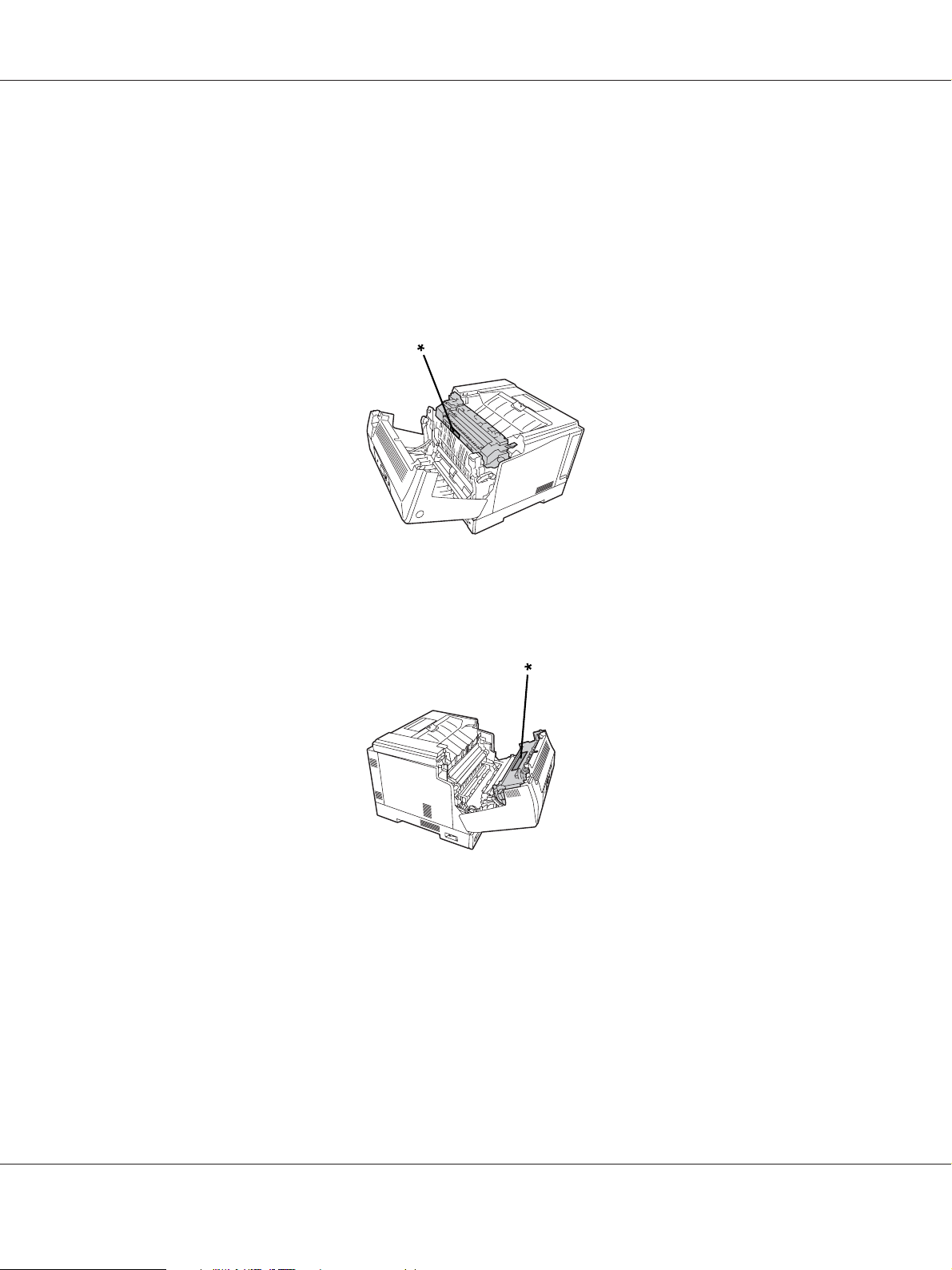
Epson AcuLaser C9300 Series Guide d'utilisation
Utilisation de l’imprimante
❏ Veillez à ne pas toucher l’unité de fusion qui porte la mention ATTENTION, ni la zone
environnante. Si l’imprimante vient d’être utilisée, l’unité de fusion et la zone environnante sont
probablement très chaudes. Si vous devez toucher ces zones, mettez l’imprimante hors tension et
patientez 40 minutes de manière à ce que la chaleur se dissipe.
Vue avant de l’unité de fusion (le bouton B permet d’ouvrir le capot A)
* ATTENTION
Vue arrière de l’unité de fusion (le levier A permet d’ouvrir le capot A)
* ATTENTION
Consignes de sécurité 17
Page 18
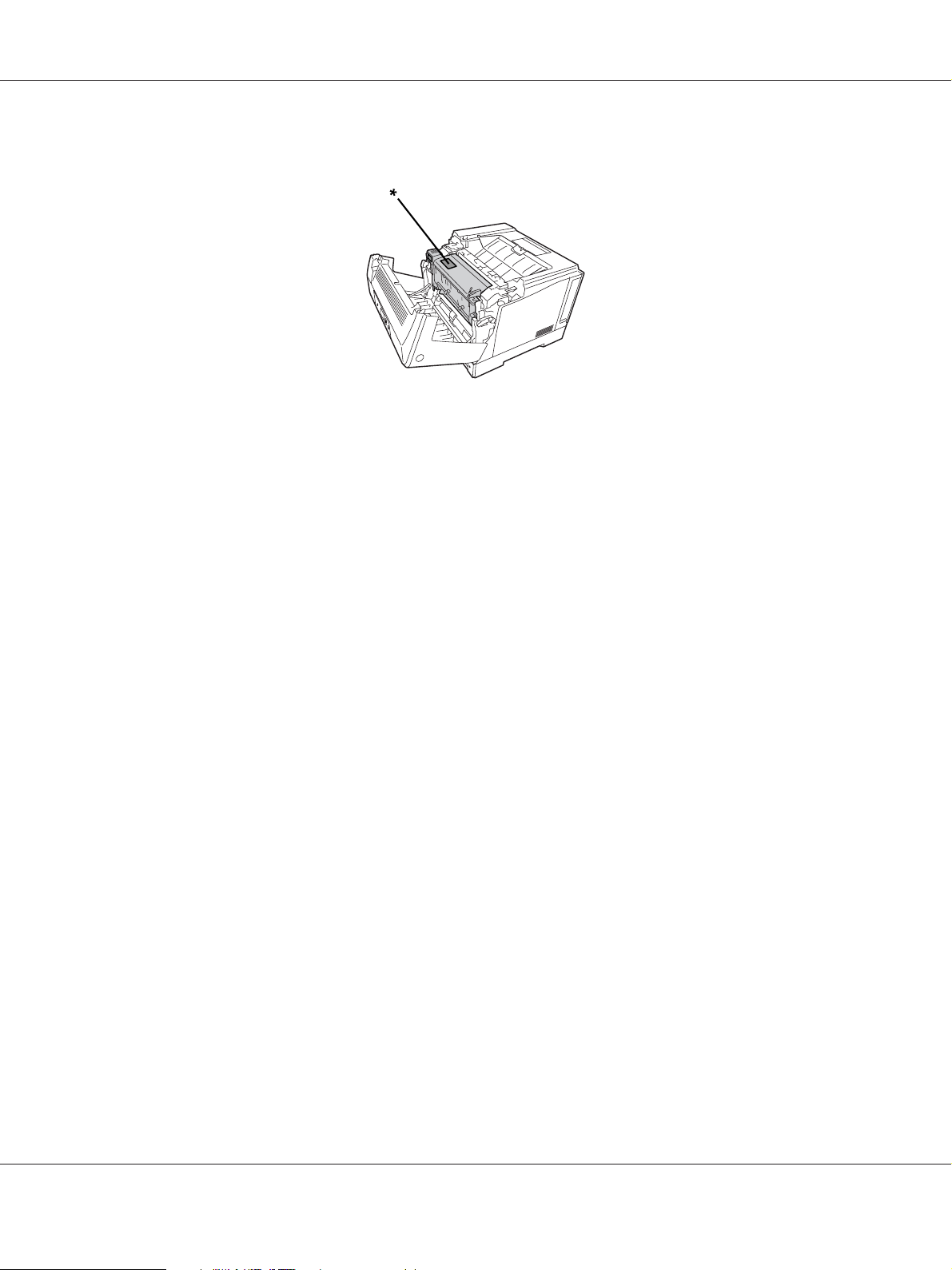
Epson AcuLaser C9300 Series Guide d'utilisation
Lorsque l’unité recto verso en option est installée (le bouton B permet d’ouvrir le capot A)
* ATTENTION
❏ N’introduisez pas la main profondément dans l’unité de fusion car certains composants sont
tranchants et peuvent vous blesser.
❏ N’insérez aucun objet dans les fentes du boîtier. Les objets pourraient entrer en contact avec des
points de tension dangereux ou court-circuiter des pièces et entraîner des risques d’incendie ou de
décharge électrique.
❏ Si des bacs à papier en option sont installés, n’en ouvrez pas plusieurs en même temps lorsque le
capot A est ouvert. L’ouverture de plusieurs bacs déséquilibre l’imprimante ; si vous exercez une
pression sur la partie arrière de l’imprimante, celle-ci peut tomber et blesser quelqu’un.
❏ Ne vous asseyez pas et ne vous appuyez pas sur l’imprimante. Ne placez pas d’objets lourds sur
l’imprimante.
❏ N’utilisez aucun produit aérosol contenant des gaz combustibles, notamment des bombes à air,
dans ou à proximité de l’imprimante.
❏ Ne forcez jamais pour insérer un élément dans l’imprimante. Bien qu’elle soit robuste, une
manipulation brutale pourrait l’endommager.
❏ Ne laissez pas du papier coincé dans l’imprimante. Cela pourrait entraîner une surchauffe de
l’imprimante.
❏ Ne versez jamais aucun liquide sur l’imprimante.
❏ N’intervenez que sur les commandes mentionnées dans les instructions d’utilisation. Tout réglage
inadapté risquerait d’endommager l’imprimante et nécessiterait l’intervention d’un technicien
qualifié.
Consignes de sécurité 18
Page 19
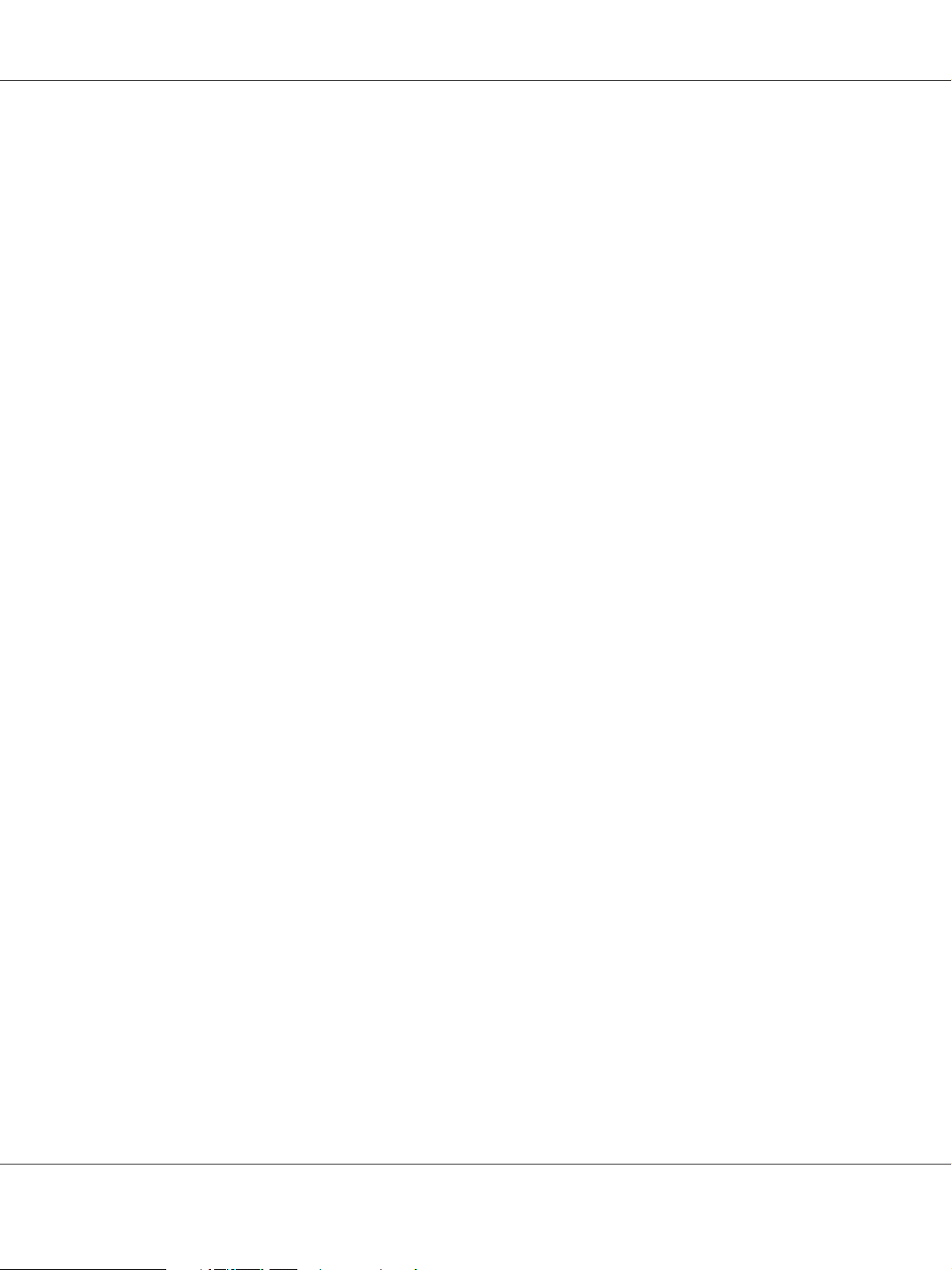
Epson AcuLaser C9300 Series Guide d'utilisation
❏ Ne mettez pas l’imprimante hors tension :
- Une fois l’imprimante sous tension, attendez que Ready (Prête) apparaisse sur l’écran LCD.
- Lorsque le voyant Prête clignote.
- Lorsque le voyant Data est allumé ou clignote.
- Lorsqu’une impression est en cours.
❏ Sauf indication contraire dans ce manuel, évitez de toucher les composants internes de
l’imprimante.
❏ Suivez l’ensemble des avertissements et des instructions figurant sur l’imprimante.
❏ Sauf indication contraire dans la documentation de l’imprimante, ne tentez pas de réparer
l’imprimante vous-même.
❏ Déconnectez régulièrement la fiche de la prise électrique et nettoyez les lames.
❏ Ne déconnectez pas la fiche lorsque l’imprimante est sous tension.
❏ Si vous n’utilisez pas l’imprimante pendant une longue période de temps, déconnectez la fiche de
la prise électrique.
❏ Débranchez l’imprimante de la prise murale avant de procéder au nettoyage.
❏ Utilisez un chiffon bien essoré pour le nettoyage. N’utilisez pas de produits de nettoyage liquides
ou en aérosol.
Manipulation des consommables
❏ Ne brûlez pas les consommables usagés, car ceux-ci peuvent exploser et blesser quelqu’un. Pour
vous en débarrasser, conformez-vous à la réglementation en vigueur dans votre région.
❏ Conservez les consommables hors de portée des enfants.
❏ Lorsque vous manipulez une cartouche de toner, posez-la toujours sur une surface propre et lisse.
❏ Ne tentez pas de toucher aux cartouches de toner ni de les ouvrir.
❏ Ne touchez pas le toner. Maintenez toujours le toner à distance de vos yeux. En cas de contact du
toner avec la peau ou les vêtements, lavez immédiatement à l’eau et au savon.
❏ Si du toner a été renversé, nettoyez-le avec un balai et une pelle à poussière ou bien à l’eau et au
savon avec un chiffon. Les fines particules pouvant provoquer un incendie ou une explosion au
contact d’une étincelle, n’utilisez pas d’aspirateur.
Consignes de sécurité 19
Page 20
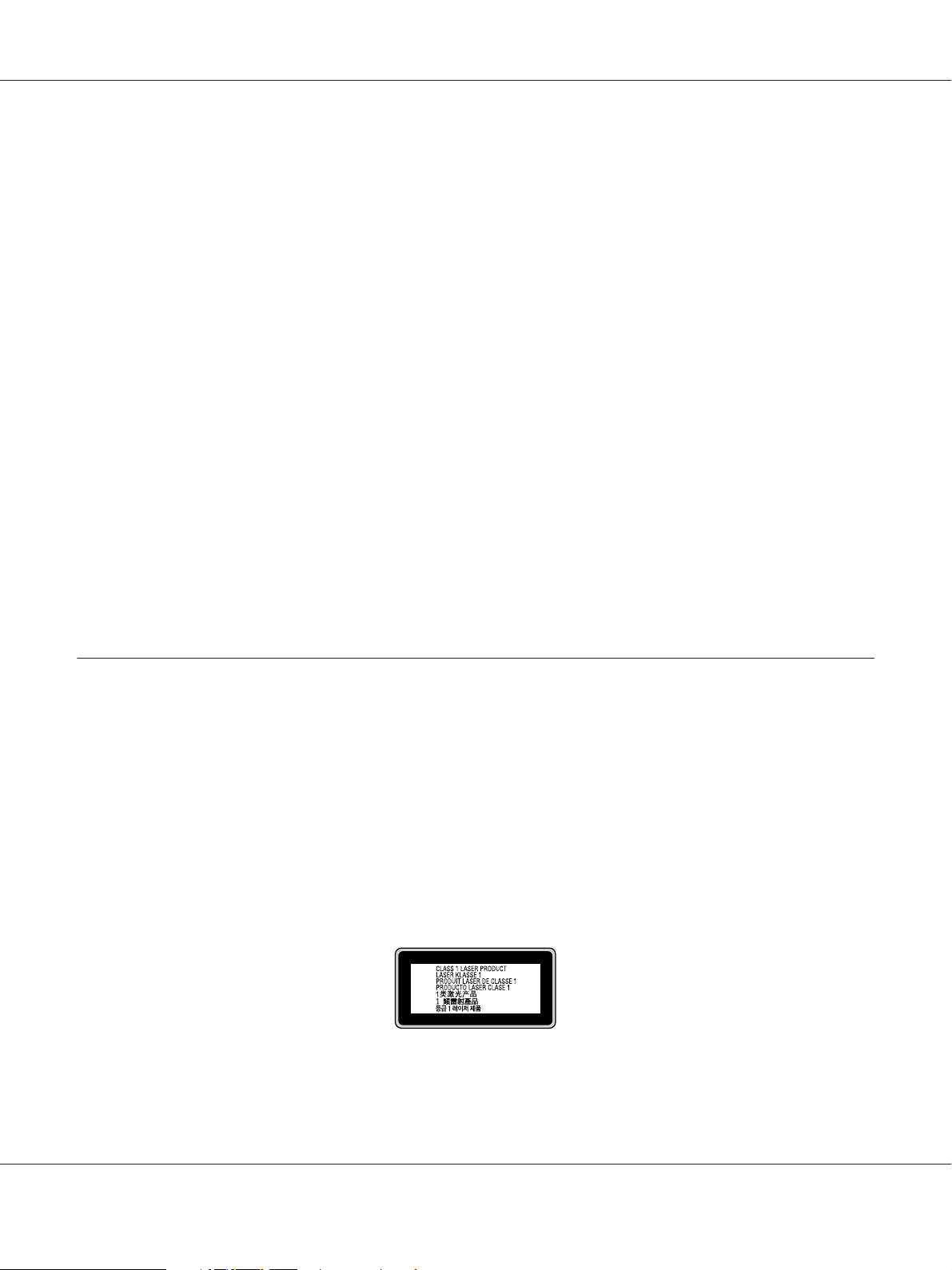
Epson AcuLaser C9300 Series Guide d'utilisation
❏ Si vous déplacez une cartouche de toner d’un environnement froid vers un environnement chaud,
laissez-la reposer une heure au moins avant de l’utiliser afin d’éviter tout dommage dû à la
condensation.
❏ Pour obtenir une qualité d’impression optimale, ne stockez pas la cartouche de toner, l’unité de
développement ou le bloc photoconducteur dans un endroit exposé à la lumière directe, à la
poussière, à un environnement salin ou à des gaz corrosifs tels que de l’ammoniaque. Evitez les
endroits soumis à de brusques variations de température et de taux d’humidité.
❏ Lors du retrait du bloc photoconducteur, ne l’exposez pas à la lumière du soleil et évitez de
l’exposer à la lumière ambiante plus de trois minutes. Le bloc photoconducteur contient un
tambour photosensible. L’exposition à la lumière risque de l’endommager, entraînant l’apparition
de zones anormalement sombres ou claires sur la page imprimée et une diminution de sa durée de
vie. Si vous devez conserver le bloc photoconducteur hors de l’imprimante pendant une période
prolongée, recouvrez-le d’un tissu opaque.
❏ Veillez à ne pas rayer la surface du tambour. Lorsque vous retirez le bloc photoconducteur de
l’imprimante, posez-le toujours sur une surface propre et lisse. Evitez de toucher le tambour, car le
dépôt de matières organiques résultant d’un contact direct risque de l’endommager
irrémédiablement et d’altérer la qualité de l’impression.
❏ Ne faites pas glisser le bord du papier contre votre peau, vous risqueriez de vous couper.
Informations en matière de sécurité
Etiquettes de sécurité relatives au laser
Avertissement:
w
La réalisation de procédures et de réglages autres que ceux définis dans la documentation de
l’imprimante peut entraîner une exposition à des radiations dangereuses. Votre imprimante est
un produit laser de classe 1, comme indiqué dans les spécifications IEC60825. Une étiquette
semblable à celle illustrée ci-après est apposée sur la partie arrière des imprimantes dans les pays
où elle est nécessaire.
Consignes de sécurité 20
Page 21

Epson AcuLaser C9300 Series Guide d'utilisation
Radiations laser internes
L’imprimante est équipée d’un ensemble à diode laser de classe III b, avec un rayon laser invisible, situé
à l’intérieur de l’unité de la tête d’impression. L’unité de la tête de l’imprimante NE PEUT PAS FAIRE
L’OBJET D’UN ENTRETIEN. Par conséquent, elle ne doit en aucun cas être ouverte. Une étiquette
d’avertissement supplémentaire, relative au laser, est apposée à l’intérieur de l’imprimante.
Sécurité relative à l’ozone
Emission d’ozone
De l’ozone est généré par les imprimantes laser lors du processus d’impression. La production d’ozone
a uniquement lieu lorsque l’imprimante procède à des impressions.
Limite d’exposition à l’ozone
L’imprimante laser Epson génère moins de 3 mg/h en impression continue.
Réduction des risques
Afin de réduire les risques d’exposition à l’ozone, nous vous recommandons d’éviter les conditions
suivantes :
❏ Utilisation de plusieurs imprimantes laser dans un lieu confiné.
❏ Utilisation de l’imprimante lorsque le taux d’humidité est extrêmement faible.
❏ Ventilation insatisfaisante de la pièce.
❏ Impression prolongée et continue dans une des conditions susmentionnées.
Emplacement de l’imprimante
L’imprimante doit être positionnée de manière à ce que les gaz d’échappement et la chaleur générés
soient :
❏ projetés à distance du visage de l’utilisateur,
❏ Expulsés du bâtiment aussi rapidement que possible.
Consignes de sécurité 21
Page 22
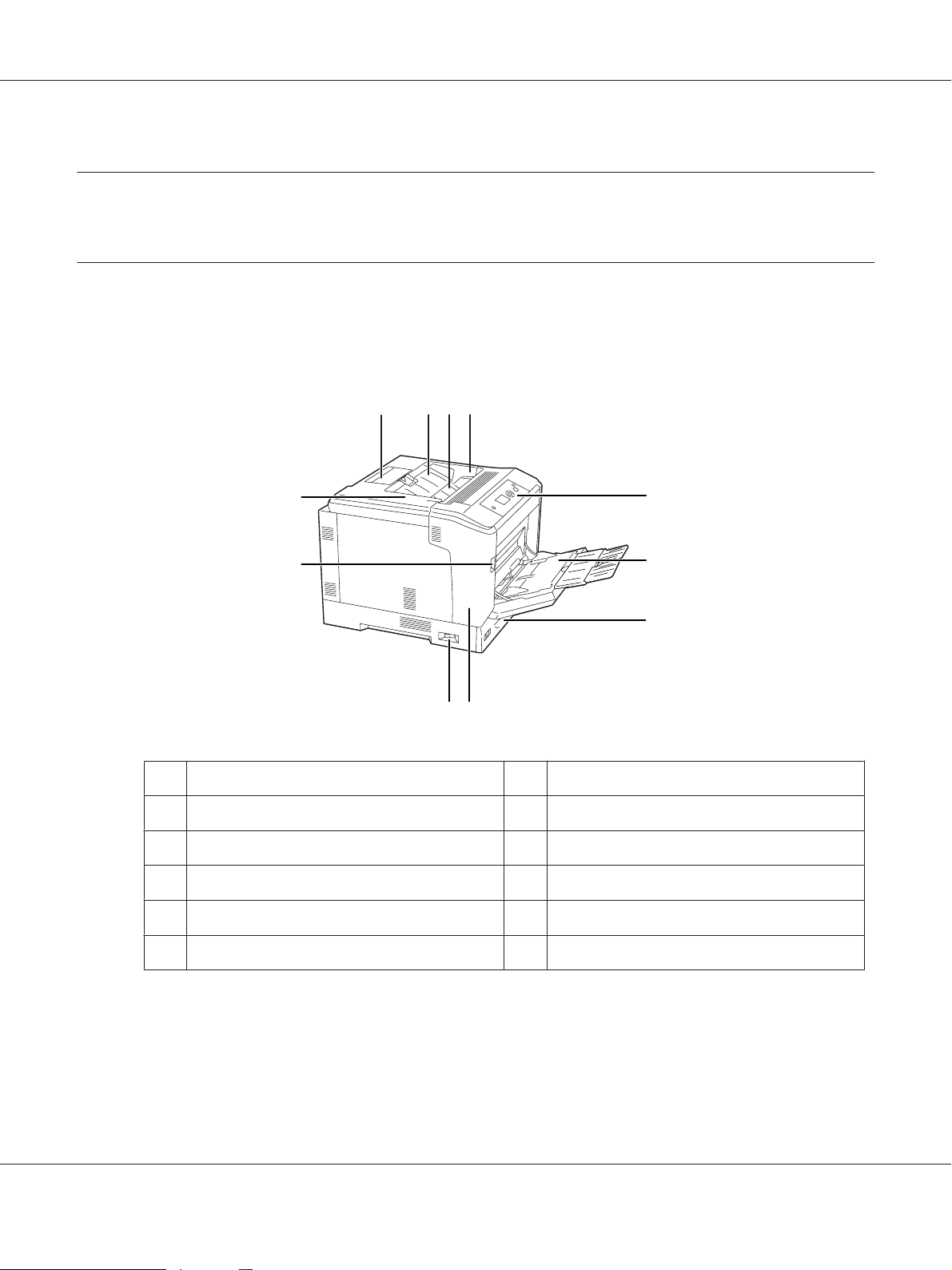
Chapitre 1
Présentation de l’imprimante
Composants de l’imprimante
Vue avant
Epson AcuLaser C9300 Series Guide d'utilisation
a
dbc
k
j
ih
a. support papier b. capot F
c. bac de sortie d. capot G
e. panneau de contrôle f. bac BM
e
f
g
g. bac à papier inférieur standard h. capot A
i. interrupteur j. levier A
k. capot D
Présentation de l’imprimante 22
Page 23
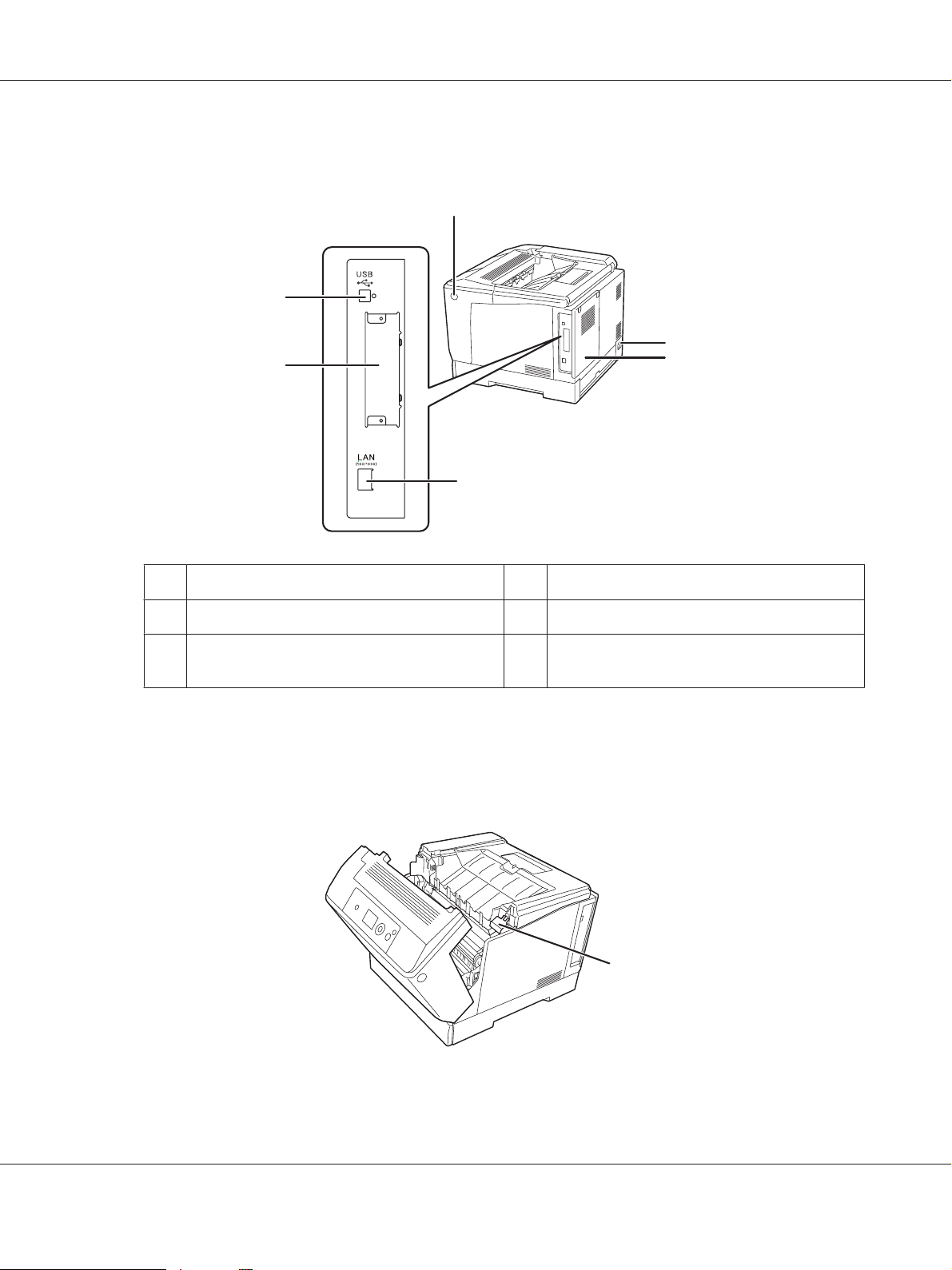
Vue arrière
Epson AcuLaser C9300 Series Guide d'utilisation
a
f
b
e
c
d
a. bouton B b. prise secteur
c. capot arrière d. connecteur de l’interface Ethernet
e. cache de l’emplacement de la carte d’interface
de type B
Intérieur de l’imprimante
le levier A permet d’ouvrir le capot A
f. connecteur de l’interface USB
a
Présentation de l’imprimante 23
Page 24
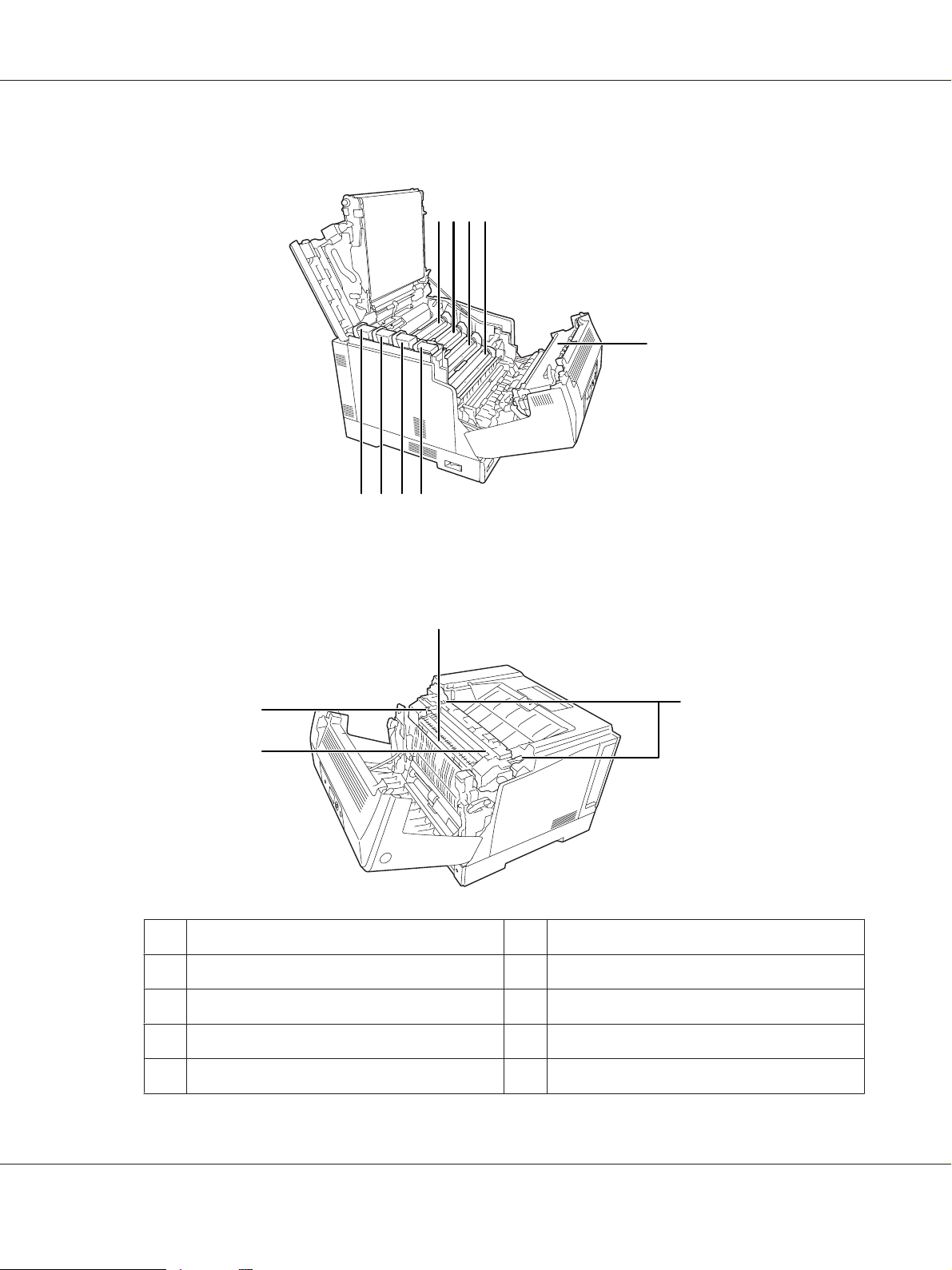
f
Epson AcuLaser C9300 Series Guide d'utilisation
le levier A permet d’ouvrir le capot A et le levier G permet d’ouvrir le capot G
dcb
e
ihgj
le bouton B permet d’ouvrir le capot A
l
k
f
a. levier G b. bloc photoconducteur (jaune)
c. bloc photoconducteur (magenta) d. bloc photoconducteur (cyan)
e. bloc photoconducteur (noir) f. unité de fusion
m
g. cartouche de toner (noir) h. cartouche de toner (cyan)
i. cartouche de toner (magenta) j. cartouche de toner (jaune)
Présentation de l’imprimante 24
Page 25
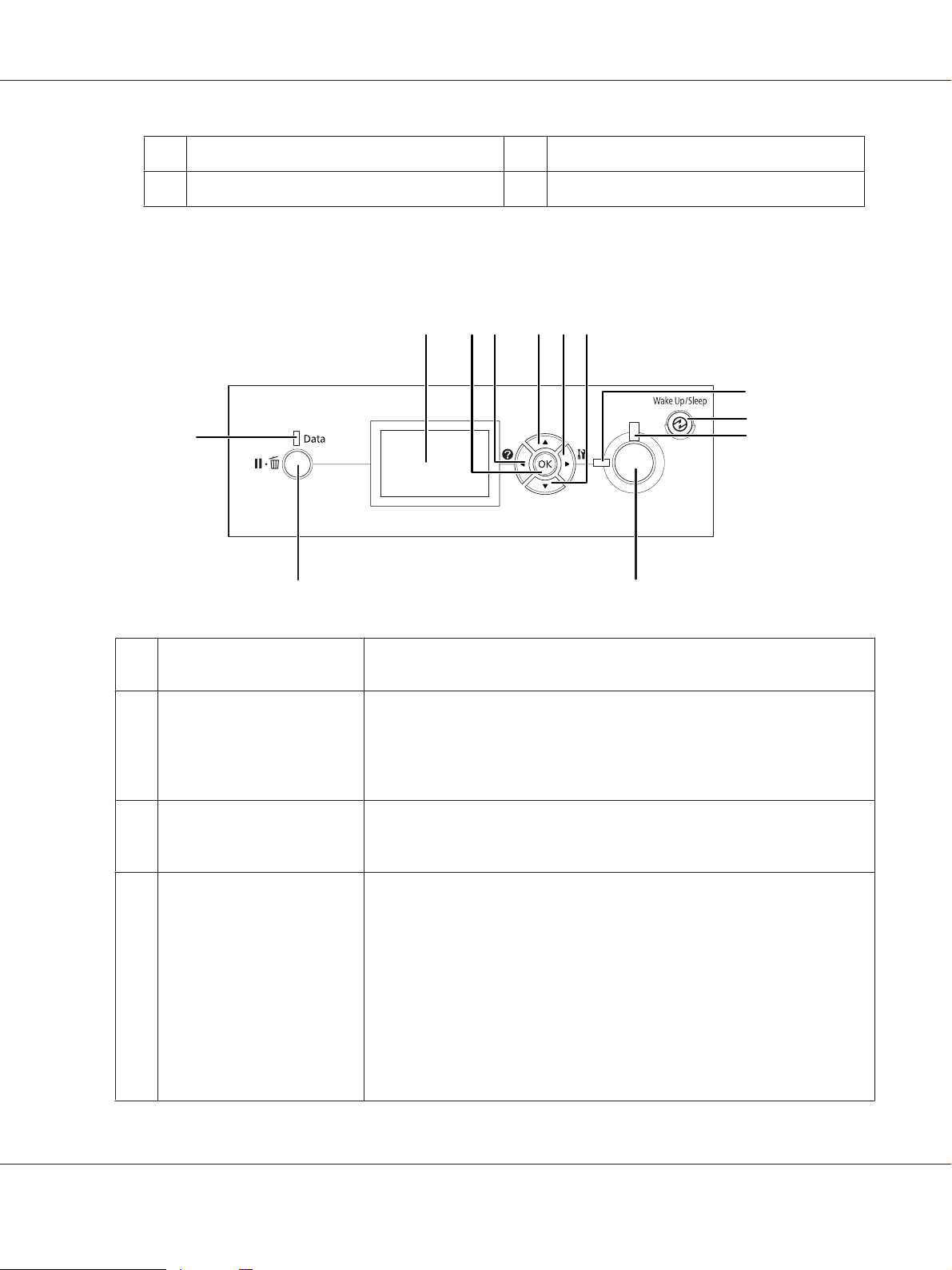
k. levier E l. capot E
m. levier de dégagement
Panneau de contrôle
l
Epson AcuLaser C9300 Series Guide d'utilisation
cadfeb
g
h
i
kj
a. écran LCD Affiche les messages d’état de l’imprimante et les menus du panneau de
contrôle.
b.
touche OK
c.
touche Gauche
d.
touche Haut
e.
touche Droite
f.
touche Bas
g.
voyant Prête (vert)
h.
touche Réveil / Veille (vert)
Ces touches vous permettent d’accéder aux menus du panneau de contrôle à
partir duquel vous pouvez paramétrer l’imprimante et vérifier l’état des
consommables. Pour plus d’informations sur l’utilisation de ces touches,
reportez-vous à la section « Utilisation des menus du panneau de contrôle » à la
page 65.
Allumé lorsque l’imprimante est prête, indiquant qu’elle peut recevoir et
imprimer des données.
Eteint lorsque l’imprimante n’est pas prête à imprimer.
Appuyez sur cette touche pour faire basculer l’imprimante entre le mode
disponible pour l’impression et le mode d’économie d’énergie. Cette touche
s’allume lorsque l’imprimante est en mode veille (mode veille complète).
L’imprimante est dotée d’un mode extinction qui permet d’économiser
davantage d’énergie (la plupart des fonctions de l’imprimante n’étant pas
disponibles). Cette touche clignote lorsque l’imprimante se trouve dans ce
mode.
Appuyez sur cette touche pour sortir du mode veille (mode veille complète) et
du mode extinction.
Pour plus d’informations sur le mode extinction, reportez-vous à la section
« Energy Saver Menu (Menu d’économie d’énergie) » à la page 95.
Présentation de l’imprimante 25
Page 26
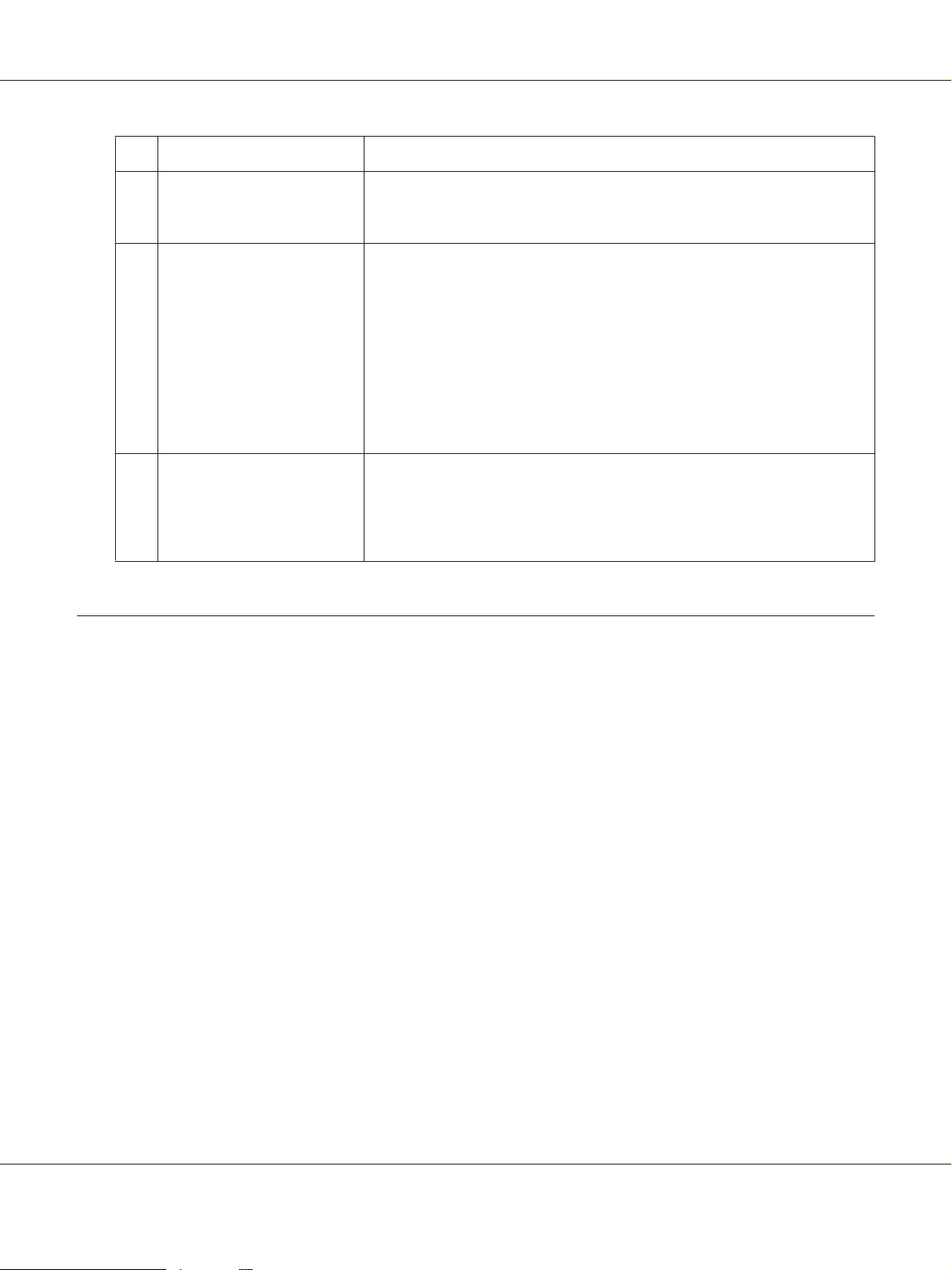
Epson AcuLaser C9300 Series Guide d'utilisation
i.
voyant Erreur (orange)
j.
touche Marche/Arrêt
k.
touche Pause/Annulation
l.
voyant Data (vert)
Allumé ou clignotant lorsqu’une erreur se produit.
Appuyer sur cette touche annule le travail d’impression en cours.
Lorsque le voyant d’erreur clignote, appuyez sur cette touche pour effacer
l’erreur et activer l’état Prête de l’imprimante.
Pour faire une pause, appuyez une fois sur cette touche. Pour annuler la pause,
appuyez une nouvelle fois sur cette touche. Lorsque l’imprimante est en mode
pause, les opérations suivantes sont disponibles sur le panneau de contrôle.
- Annulation du travail d’impression actuel ou des travaux d’impression
enregistrés.
- Interruption des travaux d’impression en vue d’imprimer un travail
d’impression enregistré.
Pour plus d’informations sur ces opérations, reportez-vous aux sections
« Annulation de l’impression » à la page 117 et « Interruption de l’impression » à
la page 118.
Allumé lorsque les données d’impression sont stockées dans la mémoire
tampon (section de la mémoire réservée à la réception de données) de
l’imprimante mais pas encore imprimées.
Clignotant lors du traitement des données par l’imprimante.
Eteint lorsqu’il n’y a pas de données dans la mémoire tampon.
Options et consommables
Options
Vous pouvez augmenter les capacités de l’imprimante en installant les options suivantes.
❏ Support d’imprimante (C12C847181)
Cette option est installée pour fixer l’imprimante. Ses roulettes permettent de déplacer facilement
l’imprimante.
❏ Unité papier (C12C802601)
Cette unité augmente la capacité de chargement de papier de 550 feuilles. Vous pouvez installer un
maximum de trois unités.
❏ Unité recto verso (C12C802612)
Cette unité permet d’imprimer automatiquement sur les deux faces de la feuille.
Présentation de l’imprimante 26
Page 27
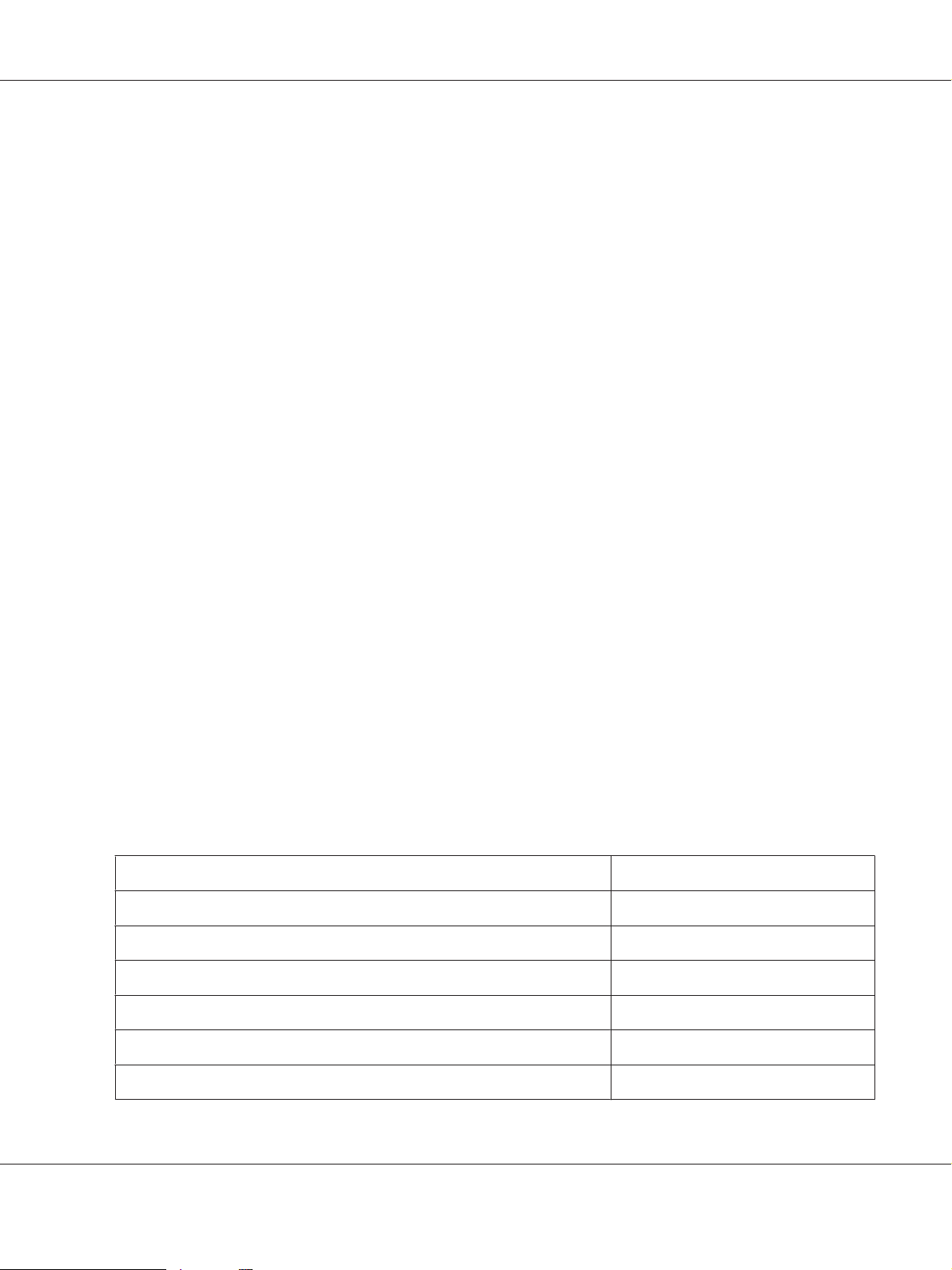
Epson AcuLaser C9300 Series Guide d'utilisation
❏ Mémoire CompactFlash
Cette option vous permet de stocker des fonds de page, d’utiliser la fonction Reserve Job (Gestion
des jobs) et d’améliorer l’environnement d’assemblage des impressions. La fonction Reserve Job
(Gestion des jobs) vous permet de stocker des travaux d’impression dans la mémoire
CompactFlash de l’imprimante et de procéder à leur impression ultérieurement, directement à
partir du panneau de contrôle de l’imprimante. La fonction d’assemblage des impressions vous
permet d’imprimer des travaux plus volumineux et plus complexes.
Remarque :
La mémoire CompactFlash doit être au moins de 4 Go.
❏ Module mémoire
Cette option augmente la mémoire de l’imprimante et vous permet ainsi d’imprimer des
documents complexes et incluant de nombreux graphiques. Il est possible d’augmenter la
mémoire RAM de l’imprimante à 1024 Mo en ajoutant un module DIMM de mémoire RAM de
1024 Mo.
Remarque :
Veillez à ce que le module mémoire à double rangée de connexions dont vous faites l’acquisition soit
compatible avec les produits Epson. Pour plus de détails, contactez le magasin dans lequel vous avez
acheté l’imprimante ou un technicien Epson qualifié.
❏ Carte d’interface parallèle (C12C824521)
Cette option permet de connecter l’imprimante par le biais d’une interface parallèle. Insérez la
carte d’interface parallèle dans l’emplacement de la carte d’interface de type B.
Consommables
L’état des consommables suivants est contrôlé par l’imprimante. Vous savez ainsi à quel moment vous
devez les remplacer.
Nom du produit Référence
Cartouche de toner (jaune) 0602
Cartouche de toner (magenta) 0603
Cartouche de toner (cyan) 0604
Cartouche de toner (noir) 0605
Pack de deux cartouches de toner (jaune) 0606
Pack de deux cartouches de toner (magenta) 0607
Présentation de l’imprimante 27
Page 28
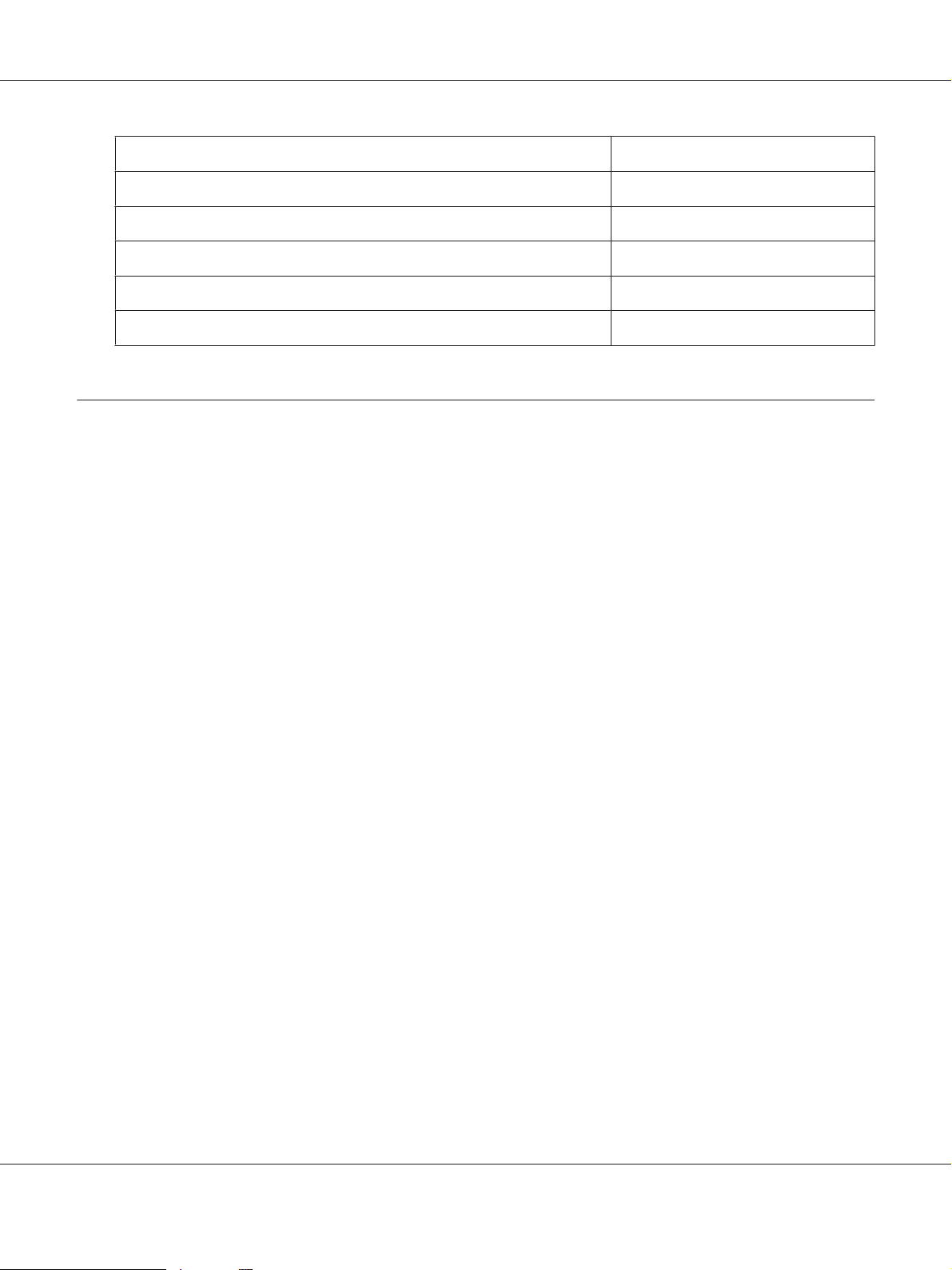
Epson AcuLaser C9300 Series Guide d'utilisation
Nom du produit Référence
Pack de deux cartouches de toner (cyan) 0608
Pack de deux cartouches de toner (noir) 0609
Bloc photoconducteur (couleur) 1209
Bloc photoconducteur (noir) 1210
Collecteur de toner usagé 0610
Où trouver les informations qui vous intéressent ?
Guide d’installation
Fournit toutes les instructions relatives à l’assemblage des différentes parties de l’imprimante et à
l’installation de son logiciel.
Guide d’utilisation (le présent manuel)
Fournit des informations détaillées sur les fonctions, les options, l’entretien, le dépannage et les
caractéristiques techniques de l’imprimante.
Guide réseau
Fournit aux administrateurs réseau des informations au sujet du pilote d’impression et des paramètres
réseau.
Guide des polices
Fournit des informations sur les polices utilisées par l’imprimante.
Aide en ligne du logiciel d’impression
Cliquez sur Help (Aide) pour obtenir des instructions et des informations détaillées relatives au
logiciel d’impression qui contrôle votre imprimante. L’aide en ligne est automatiquement installée
lors de l’installation du logiciel d’impression.
Présentation de l’imprimante 28
Page 29
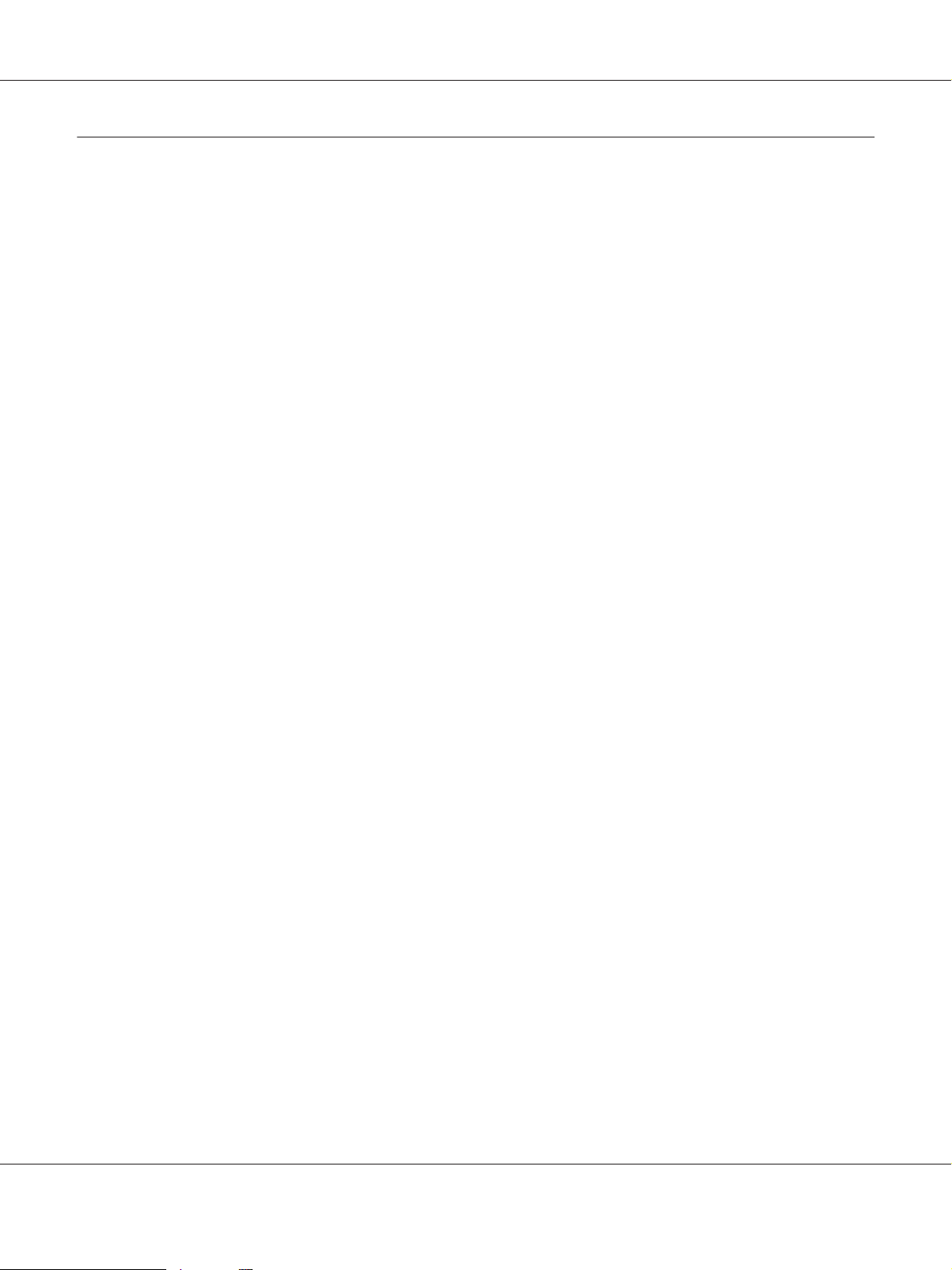
Epson AcuLaser C9300 Series Guide d'utilisation
Caractéristiques de l’imprimante
Performances du mode d’économie d’énergie
L’imprimante est dotée d’une fonction d’économie d’énergie avancée qui vous permet de réduire la
consommation électrique. En mode extinction, dans lequel presque toutes les opérations sont
désactivées, l’imprimante consomme environ 0,2 W. Pour plus d’informations, reportez-vous à la
section « Energy Saver Menu (Menu d’économie d’énergie) » à la page 95.
Gestionnaire de travaux d’impression
Cette fonction permet de définir des paramètres d’impression pour plusieurs documents créés par
différentes applications en même temps. Vous pouvez spécifier l’ordre dans lequel les travaux sont
imprimés et modifier la disposition des données.
Fonction de tri
Lors de l’assemblage de plusieurs jeux de documents, vous pouvez imprimer en alternance des
documents verticaux ou horizontaux.
Présentation de l’imprimante 29
Page 30
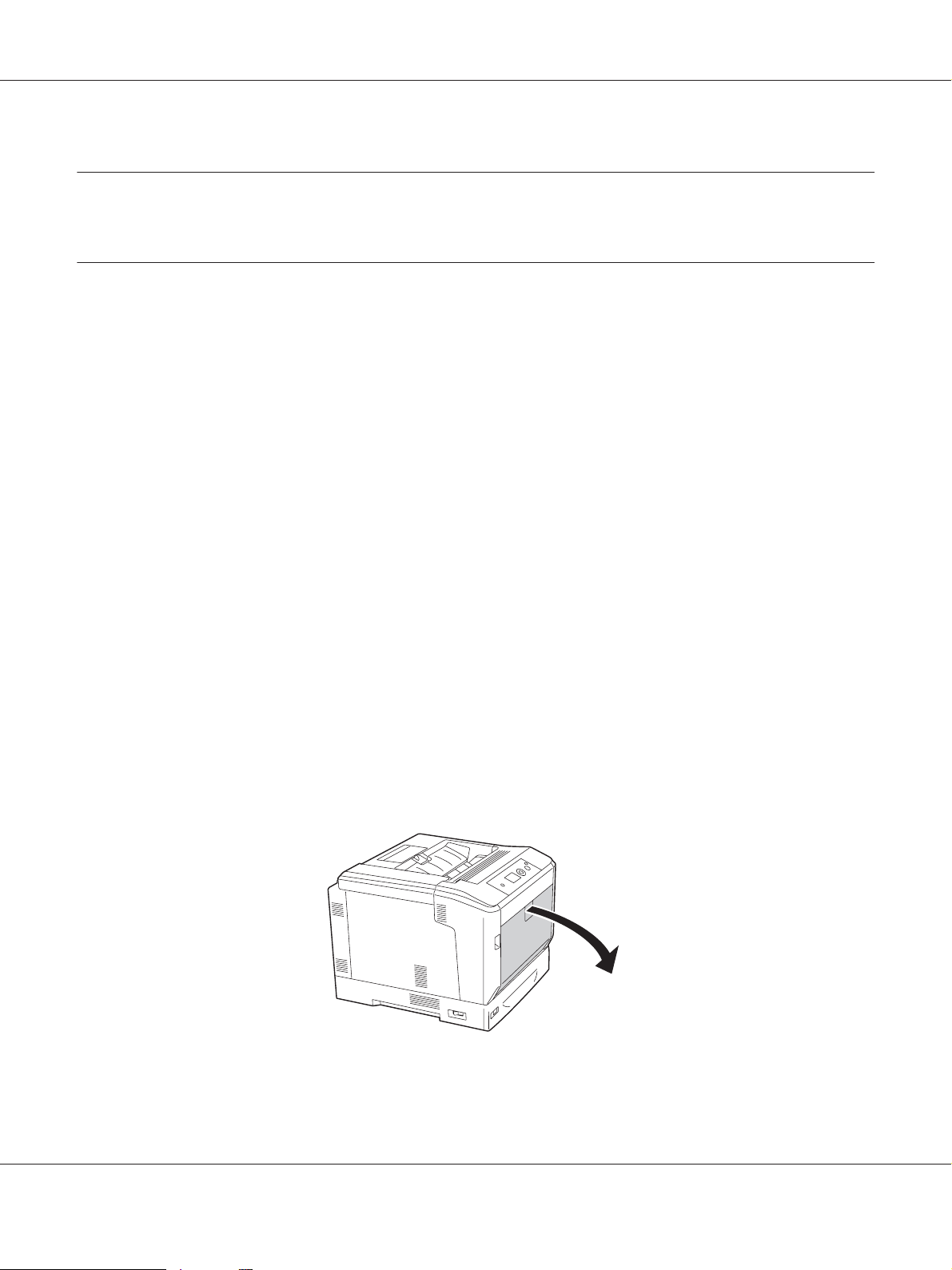
Epson AcuLaser C9300 Series Guide d'utilisation
Chapitre 2
Tâches d’impression
Chargement de papier dans l’imprimante
Cette section détaille la procédure de chargement du papier. Si vous utilisez des supports spéciaux, tels
que des enveloppes, reportez-vous également à la section « Sélection et utilisation des supports
d’impression » à la page 37. Pour les caractéristiques et les détails concernant les types et tailles de
papier, reportez-vous à la section « Papier » à la page 207.
Attention:
c
❏ Ne faites pas glisser le bord du papier contre votre peau, car vous risqueriez de vous couper.
❏ N’ouvrez pas simultanément plusieurs bacs à papier lorsque le capot A est ouvert. L’ouverture
de plusieurs bacs déséquilibre l’imprimante ; si vous exercez une pression sur la partie arrière
de l’imprimante, celle-ci peut tomber et blesser quelqu’un.
Bac BM
Le bac BM (bac multi-usages) est l’alimentation papier disponible pour différents types de papier, tels
que les étiquettes, les enveloppes, le papier épais et le papier couché.
Remarque :
Pour charger des enveloppes, reportez-vous à la section « Enveloppes » à la page 38.
1. Ouvrez le bac BM.
Tâches d’impression 30
Page 31

Epson AcuLaser C9300 Series Guide d'utilisation
2. Faites glisser les guides papier vers l’extérieur.
Remarque :
S i l a ta il le du pa p ie r c ha r gé es t s up ér ie ur e à A 4, dé pliez le bac d’extension du bac BM en fonction de la
taille du papier.
3. Chargez une pile du papier souhaité en orientant le côté imprimable vers le bas. Faites ensuite
glisser les guides papier contre les bords du papier.
Tâches d’impression 31
Page 32

Epson AcuLaser C9300 Series Guide d'utilisation
Remarque :
❏ Veillez à ce que l’épaisseur de la pile de papier ne dépasse pas le repère.
❏ Après avoir chargé le papier, définissez les paramètres MP Tray Size (Format Bac BM) et MP
Type (BM type) sur le pann eau de c ontr ôle en fo nct ion d e la t aill e du p api er ch arg é. Po ur pl us
d’informations, reportez-vous à la section « Tray Menu (Menu Bac) » à la page 71.
Bac à papier inférieur
Ce bac vous permet de disposer d’une seconde source d’alimentation papier en plus du bac BM.
Remarque :
Les instructions suivantes décrivent comment charger du papier dans le bac à papier 1 en guise
d’exemple.
1. Tirez le bac à papier.
Remarque :
Lors du chargement de papier B4 ou de plus grande taille, déployez le bac à papier. Si vous n’avez pas
besoin de déployer le bac à papier, passez à l’étape 4.
Tâches d’impression 32
Page 33
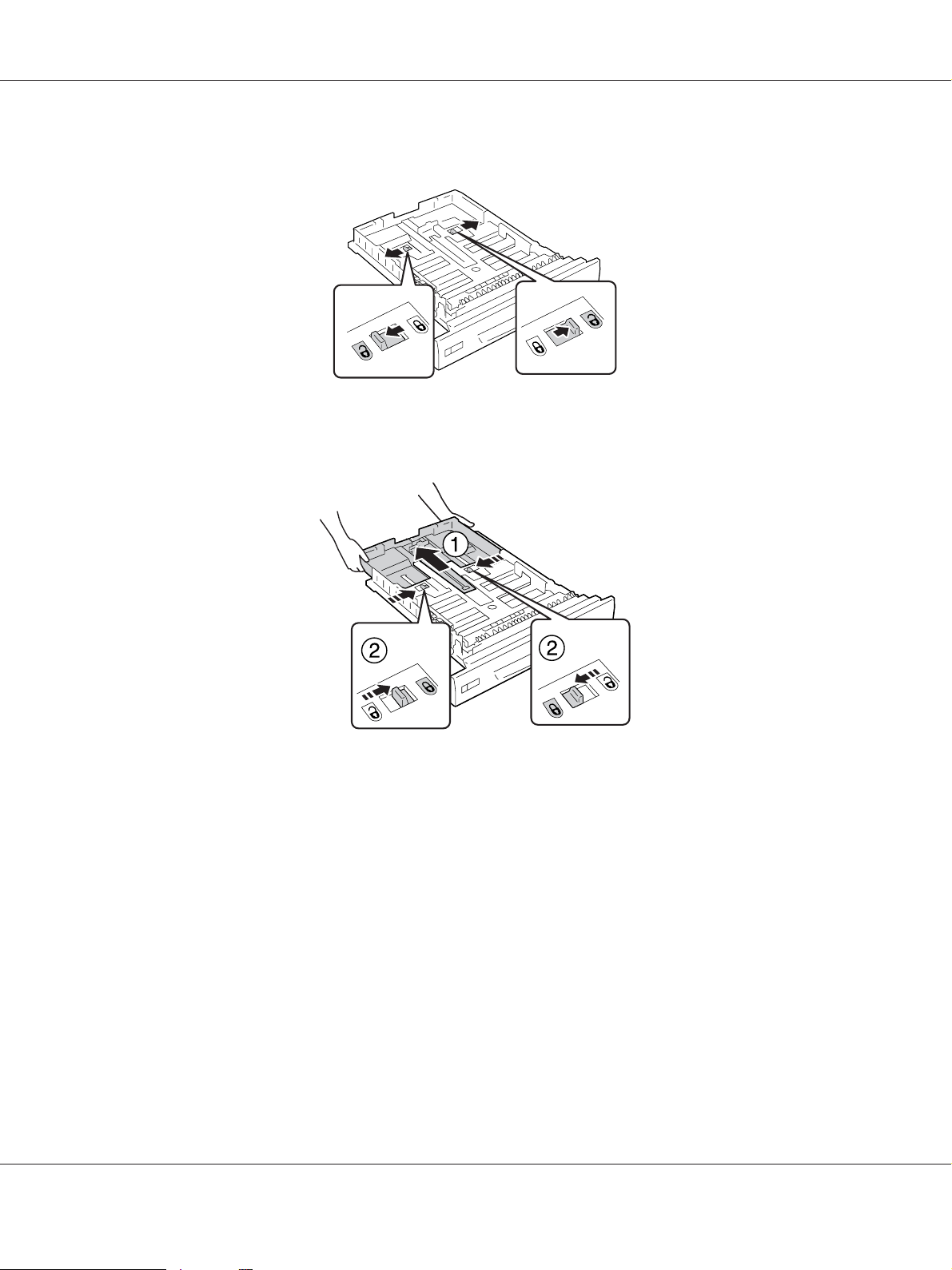
Epson AcuLaser C9300 Series Guide d'utilisation
2. Faites glisser les leviers de déverrouillage vers l’extérieur.
3. Dépliez le bac à papier jusqu’à ce qu’un clic se fasse entendre.
Les leviers de déverrouillage reviennent automatiquement à leur position d’origine.
Tâches d’impression 33
Page 34

Epson AcuLaser C9300 Series Guide d'utilisation
4. Appuyez sur les boutons et faites glisser les guides papier en fonction du papier chargé.
5. Chargez une pile du papier souhaité en orientant le côté imprimable vers le haut.
Remarque :
Veillez à ce que l’épaisseur de la pile de papier ne dépasse pas le repère.
Tâches d’impression 34
Page 35

6. Insérez l’étiquette indiquant la taille du papier.
7. Réinsérez le bac à papier dans l’imprimante.
Epson AcuLaser C9300 Series Guide d'utilisation
Remarque :
Après avoir chargé le papier, définissez les paramètres Cassette1 Size (Taille Bac 1) et
Cassette1 Type (Type Bac 1) sur le panneau de contrôle en fonction de la taille et du type de
papier chargé. Pour plus d’informations, reportez-vous à la section « Tray Menu (Menu Bac) » à la
page 71.
Remarques relatives au chargement du papier A4/LT
Vous pouvez charger du papier A4/LT en mode portrait ou paysage dans l’imprimante.
Réglez l’imprimante comme suit lorsque vous chargez du papier A4/LT.
Tâches d’impression 35
Page 36

Epson AcuLaser C9300 Series Guide d'utilisation
Source d’alimentation
Bac BM Portrait Eject Vertically (Ejecter
Bac inférieur Portrait Pas nécessaire Pas nécessaire
Orientation du papier
dans la source d’alimentation
Paysage Eject Horizontally (Ejecter
Paysage Pas nécessaire Pas nécessaire
Pilote d’impression
Output Settings (Configuration de l’impression)
verticalement)
horizontalement)
Panneau de contrôle
Tray Menu (Menu Bac) - MP
Tray Size (Format Bac BM),
Cassette1/2/3/4 Size (Taille
Bac 1/2/3/4)
A4 : A4 Portrait (Vertical A4)
LT : LT Portrait (Vertical LT)
A4 : A4 Landscape (Horizontal
A4)
LT : LT Landscape (Horizontal LT)
Bac de sortie
Le bac de sortie se situe au-dessus de l’imprimante. La sortie des documents s’effectuant face vers le
bas, ce bac est aussi désigné sous le terme de « Bac face vers le bas ». Si vous utilisez du papier standard,
vous pouvez empiler jusqu’à 250 feuilles de taille A4.
Tâches d’impression 36
Page 37

Epson AcuLaser C9300 Series Guide d'utilisation
Remarque :
Dépliez le support papier en fonction du papier chargé dans le bac BM ou dans le bac à papier inférieur
afin que celui-ci ne tombe pas de l’imprimante.
Sélection et utilisation des supports d’impression
Vous pouvez utiliser des supports spéciaux, tels que des étiquettes, des enveloppes, du papier épais et
du papier couché.
Vous devez définir les paramètres relatifs au papier lors du chargement de supports spéciaux. Vous
pouvez également définir ces paramètres dans le Tray Menu (Menu Bac) du panneau de contrôle.
Reportez-vous à la section « Tray Menu (Menu Bac) » à la page 71.
Remarque :
La qualité d’un type particulier ou d’une marque particulière de support peut à tout moment être
modifiée par son fabricant. Epson ne peut donc garantir la qualité de quelque type de support que ce soit.
Procédez toujours à des essais avant d’acheter de grandes quantités de papier ou d’imprimer des travaux
importants.
Labels (Etiquettes)
Etiquettes disponibles
❏ Etiquettes conçues pour les imprimantes laser ou les photocopieurs à papier ordinaire
❏ Etiquettes qui recouvrent la totalité de la surface du support et ne sont séparées par aucun espace.
Alimentation papier disponible
❏ Bac BM
❏ Bacs à papier inférieurs
Tâches d’impression 37
Page 38

Paramètres du pilote d’impression
Bac BM
Paramètres du pilote d’impression
Paper Size (Format papier) A4, A3, A5, A6, B4, B5, LT, HLT, LGL, GLT, GLG, B, EXE, F4
Paper Source (Alimentation) MP Tray (Bac BM)
Paper Type (Type de support) Labels (Etiquettes)
Bacs à papier inférieurs
Paramètres du pilote d’impression
Paper Size (Format papier) A4, A3, A5, B4, B5, LT, LGL, B
Epson AcuLaser C9300 Series Guide d'utilisation
Paper Source (Alimentation)
Paper Type (Type de support) Labels (Etiquettes)
*
Uniquement disponible lorsque l’unité papier en option est installée.
Cassette 1 (Bac 1), Cassette 2 (Bac 2)
*
, Cassette 3 (Bac 3)*, Cassette 4 (Bac 4)
Remarque :
❏ Selon la qualité des étiquettes, l’environnement d’impression ou la procédure d’impression, les
enveloppes risquent d’être froissées. Effectuez un test avant de lancer l’impression de plusieurs
étiquettes.
❏ L’impression recto verso n’est pas disponible pour les étiquettes.
❏ Posez une feuille de papier sur chaque feuille d’étiquettes et appuyez. Si le papier colle, ne chargez pas
les étiquettes dans l’imprimante.
Enveloppes
Enveloppes disponibles
❏ Enveloppes dépourvues de colle ou d’adhésif
*
Attention:
c
N’utilisez pas d’enveloppes à fenêtre. Le plastique de la plupart des enveloppes à fenêtre risque de
fondre.
Tâches d’impression 38
Page 39

Alimentation papier disponible
❏ Bac BM
Epson AcuLaser C9300 Series Guide d'utilisation
a. C5, IB5
b. MON, C10, DL, C6
Tâches d’impression 39
Page 40

Epson AcuLaser C9300 Series Guide d'utilisation
Paramètres du pilote d’impression
Bac BM
Paramètres du pilote d’impression
Paper Size (Format papier) MON, C10, DL, C5, C6, IB5
Paper Source (Alimentation) MP Tray (Bac BM)
Remarque :
❏ Selon la qualité des enveloppes, l’environnement d’impression ou la procédure d’impression, les
enveloppes risquent d’être froissées. Effectuez un test avant de lancer l’impression de plusieurs
enveloppes.
❏ La fonction d’impression recto verso n’est pas disponible pour les enveloppes.
papier épais
Alimentation papier disponible
❏ Bac BM
❏ Bacs à papier inférieurs
Paramètres du pilote d’impression
Bac BM
Paramètres du pilote d’impression
Paper Size (Format papier) A4, A3, A5, A6, B4, B5, LT, HLT, LGL, GLT, GLG, B, EXE, F4
Paper Source (Alimentation) MP Tray (Bac BM)
Paper Type (Type de support) Thick (Epais)/Thick (Back) (Epais (Verso)) (papier dont le grammage est compris
entre 106 et 163 g/m), Extra Thick (Très épais)
(Verso))
*1
Papier dont le grammage est compris entre 164et220g/m pour le papier de tailleA4.
*1
*1
(papier dont le grammage est compris entre 164 et 216 g/m)
/Extra Thick (Back) (Très épais
Tâches d’impression 40
Page 41

Bacs à papier inférieurs
Paramètres du pilote d’impression
Paper Size (Format papier) A4, A3, A5, B4, B5, LT, LGL, B
Epson AcuLaser C9300 Series Guide d'utilisation
Paper Source (Alimentation)
Paper Type (Type de support) Thick (Epais)/Thick (Back) (Epais (Verso)) (papier dont le grammage est compris
*1
Uniquement disponible lorsque l’unité papier en option est installée.
*2
Pour l’unité papier en option, papier dont le grammage est compris entre 106et175 g/m.
*3
Papier dont le grammage est compris entre 164et220g/m pour le papier de tailleA4.
Cassette 1 (Bac 1), Cassette 2 (Bac 2)
entre 106 et 163 g/m
(Verso))
Papier couché
Alimentation papier disponible
❏ Bac BM
Paramètres du pilote d’impression
Bac BM
Paramètres du pilote d’impression
*1
, Cassette 3 (Bac 3)*1, Cassette 4 (Bac 4)
*2
*3
(papier dont le grammage est compris entre 164 et 216 g/m)
), Extra Thick (Très épais)*3/Extra Thick (Back) (Très épais
*1
Paper Size (Format papier) A4, A3, A5, A6, B4, B5, LT, HLT, LGL, GLT, GLG, B, EXE, F4
Paper Source (Alimentation) MP Tray (Bac BM)
Paper Type (Type de support) Coated (Couché), Coated (Back) (Couché (Verso))
Remarque :
Le papier couché étant recouvert de matériaux spéciaux, chargez-le une feuille à la fois depuis le bac
BM.
Format personnalisé
Alimentation papier disponible
❏ Bac BM
❏ Bacs à papier inférieurs
Tâches d’impression 41
Page 42

Paramètres du pilote d’impression
Bac BM
Paramètres du pilote d’impression
Epson AcuLaser C9300 Series Guide d'utilisation
Paper Size (Format papier)
Paper Source (Alimentation) MP Tray (Bac BM)
Paper Type (Type de support) Plain (Standard)/Plain (Back) (Standard (Verso)), Semi-Thick (Semi-épais)/
*
75 × 98 mm au minimum et 297 × 1 200 mm au maximum.
User Defined Size (Format personnalisé)
Semi-Thick (Back) (Semi-épais (Verso)), Preprinted (Pré-imprimé)/Preprinted
(Back) (Pré-imprimé (Verso)), Recycled (Recyclé)/Recycled (Back) (Recyclé (Verso)),
Color (Couleur)/Color (Back) (Couleur (Verso)), Labels (Etiquettes), Thick (Epais)/
Thick (Back) (Epais (Verso)), Extra Thick (Très épais)/Extra Thick (Back) (Très épais
(Verso)), Coated (Couché), Coated (Back) (Couché (Verso))
*
Bacs à papier inférieurs
Paramètres du pilote d’impression
Paper Size (Format papier)
Paper Source (Alimentation)
Paper Type (Type de support) Plain (Standard)/Plain (Back) (Standard (Verso)), Semi-Thick (Semi-épais)/
*1
210 × 148 mm à 297 × 431,8 mm. Toutefois, vous ne pouvez pas charger du papier mesurant plus de 279,4 mm de large et
plus de 420 mm de long dans le bac à papier. Chargez-le dans le bac BM.
*2
Uniquement disponible lorsque l’unité papier en option est installée.
*3
Uniquement disponible lorsque l’option Cassette 1 (Bac 1) est sélectionnée comme Paper Source (Alimentation).
User Defined Size (Format personnalisé)
Cassette 1 (Bac 1), Cassette 2 (Bac 2)
Semi-Thick (Back) (Semi-épais (Verso)), Preprinted (Pré-imprimé)/Preprinted
(Back) (Pré-imprimé (Verso)), Recycled (Recyclé)/Recycled (Back) (Recyclé (Verso)),
Color (Couleur)/Color (Back) (Couleur (Verso)), Labels (Etiquettes), Thick (Epais)/
Thick (Back) (Epais (Verso)), Extra Thick (Très épais)
*3
(Verso))
, Coated (Couché), Coated (Back) (Couché (Verso))
*1
*2
, Cassette 3 (Bac 3)*2, Cassette 4 (Bac 4)
*3
/Extra Thick (Back) (Très épais
*2
Remarque :
❏ Selon la qualité du papier de format non standard, l’environnement d’impression ou la procédure
d’impression, le papier risque de se positionner de travers. Effectuez un test avant de lancer
l’impression d’un lot de papier de format non standard.
❏ Sous Windows, accédez au pilote d’impression, puis sélectionnez User Defined Size (Format
personnalisé) dans la liste Paper Size (Format papier) de l’onglet Basic Settings (Principal). Dans la
boîte de dialogue User Defined Paper Size (Format personnalisé), définissez les paramètres Paper
Width (Largeur papier), Paper Length (Longueur papier) et Unit (Unité) en fonction du papier
personnalisé. Cliquez ensuite sur OK pour enregistrer la taille de votre papier personnalisé.
Tâches d’impression 42
Page 43

Epson AcuLaser C9300 Series Guide d'utilisation
❏ Il est uniquement possible d’utiliser les formats de papier avec le pilote d’impression avec lequel ils
ont été enregistrés. Les paramètres ne sont disponibles que pour l’imprimante pour laquelle ils ont été
enregistrés, même si le pilote d’impression est configuré pour plusieurs imprimantes.
❏ Lors du partage de l’imprimante au niveau d’un réseau, vous ne pouvez pas créer de User Defined
Size (Format personnalisé) au niveau du client.
❏ Si vous ne pouvez pas utiliser le pilote d’impression comme expliqué ci-dessus, définissez ce
paramètre au niveau de l’imprimante en accédant au Printing Menu (Menu Impression) du
panneau de contrôle, puis en sélectionnant CTM (personnalisé) comme paramètre Page Size
(Format Papier).
Annulation d’un travail d’impression
Depuis l’imprimante
Pour annuler un travail d’impression sur le panneau de contrôle de l’imprimante, reportez-vous à la
section « Annulation de l’impression » à la page 117.
Depuis l’ordinateur
Pour les utilisateurs de Windows
Double-cliquez sur l’icône de votre imprimante dans la barre des tâches. Sélectionnez le travail dans la
liste, puis cliquez sur Cancel (Annuler) dans le menu Document.
Tâches d’impression 43
Page 44

Epson AcuLaser C9300 Series Guide d'utilisation
Définition de la qualité d’impression
Vous pouvez modifier la qualité d’impression grâce aux paramètres du gestionnaire d’impression.
Le paramètre Automatic (Automatique) vous permet de sélectionner un mode d’impression adapté à
vos objectifs d’impression. Le pilote d’impression sélectionne les paramètres optimaux en fonction du
mode d’impression sélectionné. Le paramètre Advanced (Avancé) vous permet de disposer de
davantage d’options de paramétrage.
Remarque :
L’aide en ligne du gestionnaire d’impression fournit des informations détaillées sur les paramètres de
l’imprimante.
Utilisation du paramètre Automatique
Pour les utilisateurs de Windows
1. Cliquez sur l’onglet Basic Settings (Principal).
2. Cliquez sur Automatic (Automatique), puis choisissez la qualité d’impression souhaitée.
3. Cliquez sur OK.
Tâches d’impression 44
Page 45

Epson AcuLaser C9300 Series Guide d'utilisation
Utilisation du paramètre Avancé
Pour les utilisateurs de Windows
1. Cliquez sur l’onglet Basic Settings (Principal).
2. Sélectionnez Advanced (Avancé). Choisissez ensuite le paramètre approprié dans la liste en
fonction du type de document ou d’image à imprimer.
Lorsque vous choisissez un paramètre prédéfini, les autres paramètres tels que Print Quality (Qualité)
et Color Management (Couleur) sont définis automatiquement. Les modifications sont affichées dans
la liste des paramètres sélectionnés de la boîte de dialogue Setting Information (Déf. infos). Cette boîte
de dialogue s’affiche lorsque vous cliquez sur le bouton Setting Info. (Déf. infos) sous l’onglet
Optional Settings (Options).
Personnalisation des paramètres d’impression
Si vous devez modifier des paramètres détaillés, sélectionnez-les manuellement.
Pour les utilisateurs de Windows
1. Cliquez sur l’onglet Basic Settings (Principal).
Tâches d’impression 45
Page 46
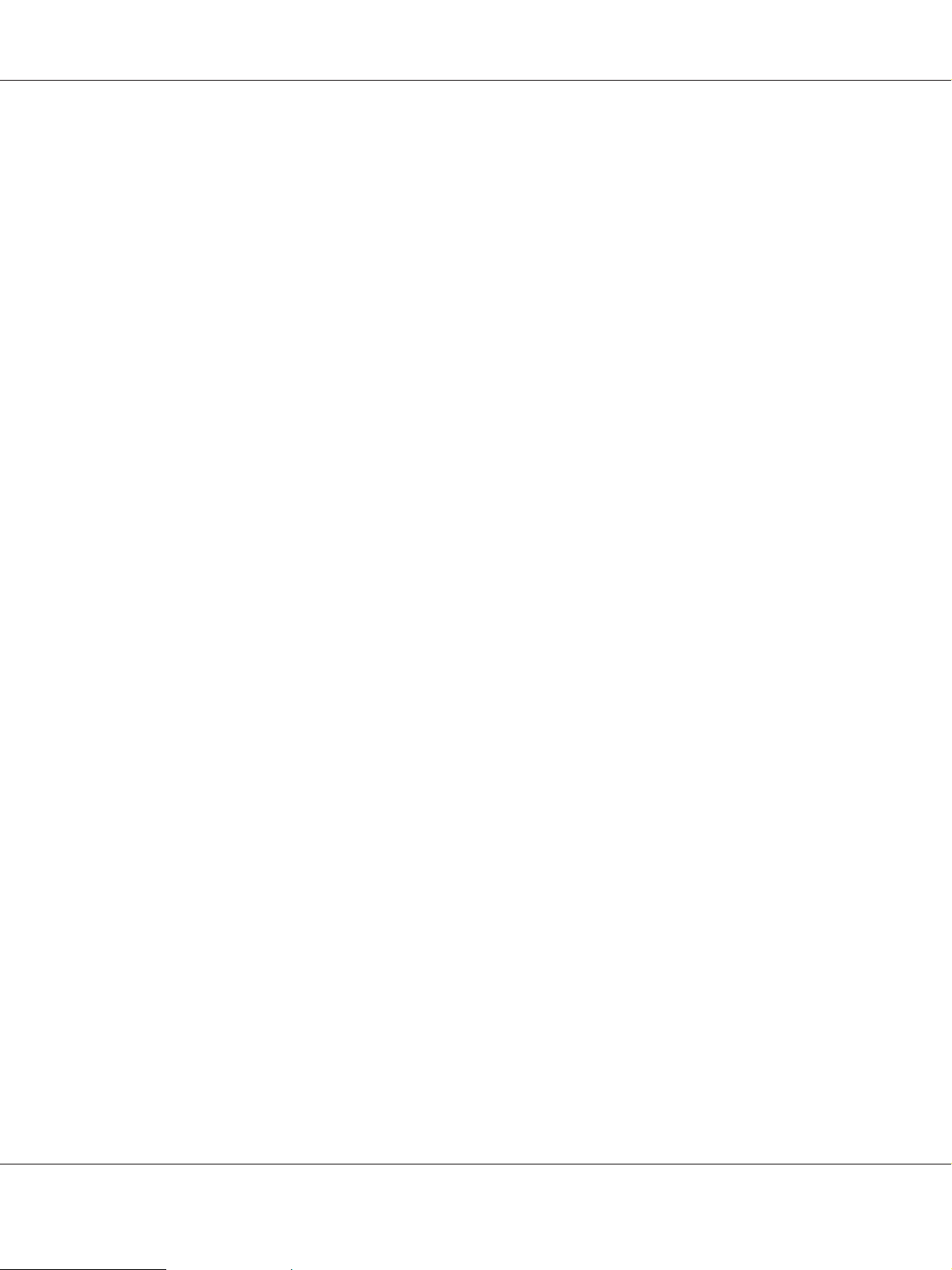
Epson AcuLaser C9300 Series Guide d'utilisation
2. Sélectionnez Advanced (Avancé), puis cliquez sur More Settings (Plus d’options).
3. Définissez les paramètres adaptés. Pour plus d’informations sur chaque paramètre, reportez-vous
à l’aide en ligne.
4. Cliquez sur OK.
Enregistrement des paramètres
Vous pouvez enregistrer les paramètres personnalisés.
Remarque :
❏ Vous ne pouvez pas utiliser le nom d’un paramètre prédéfini pour vos paramètres personnalisés.
❏ Il est uniquement possible d’utiliser les paramètres personnalisés avec le pilote d’impression avec
lequel ils ont été enregistrés. Les paramètres ne sont disponibles que pour l’imprimante pour laquelle
ils ont été enregistrés, même si le pilote d’impression est configuré pour plusieurs imprimantes.
❏ Vous ne pouvez pas supprimer des paramètres prédéfinis.
Pour les utilisateurs de Windows
Remarque :
Si l’imprimante est partagée au sein d’un réseau, l’option Save Settings (Enregistrer) est grisée et vous ne
pouvez pas créer de paramètre personnalisé au niveau du client.
1. Cliquez sur l’onglet Basic Settings (Principal).
2. Sélectionnez Advanced (Avancé), puis cliquez sur Save Settings (Enregistrer) pour ouvrir la
boîte de dialogue Custom Settings (Configuration personnalisée).
3. Saisissez le nom de vos paramètres personnalisés da ns l a z one Na me ( No m), pu is c li que z s ur Save
(Enregistrer).
Vos paramètres s’affichent dans la liste déroulante qui apparaît lorsque vous sélectionnez Advance
(Avancé) sous l’onglet Basic Settings (Principal).
Remarque :
Pour supprimer un paramètre personnalisé, suivez les étapes 1 et 2, sélectionnez le paramètre dans la
boîte de dialogue Custom Settings (Configuration personnalisée), puis cliquez sur Delete
(Supprimer).
Tâches d’impression 46
Page 47

Epson AcuLaser C9300 Series Guide d'utilisation
La boîte de dialogue More Settings (Plus d’options) vous permet de créer de nouveaux paramètres.
Lors de la création de nouveaux paramètres, l’option Custom Settings (Configuration personnalisée)
apparaît dans la liste sous l’onglet Basic Settings (Principal). Le paramètre original n’est alors pas
écrasé. Enregistrez les nouveaux paramètres sous un nouveau nom.
Mode d’économie de toner
Pour réduire la quantité de toner utilisée lors de l’impression de documents, vous pouvez imprimer
des brouillons en mode Toner Save (Economie de toner).
Pour les utilisateurs de Windows
1. Cliquez sur l’onglet Basic Settings (Principal).
2. Sélectionnez Advanced (Avancé), puis cliquez sur More Settings (Plus d’options) pour ouvrir
la boîte de dialogue More Settings (Plus d’options).
3. Activez la case à cocher Toner Save (Economie de toner), puis cliquez sur OK.
Mode de compatibilité du modèle monochrome
Si les problèmes suivants se produisent lorsque vous imprimez en noir et blanc, utilisez cette fonction.
❏ Le texte et les lignes sont trop fins.
❏ La taille des données à imprimer est trop importante.
1. Cliquez sur l’onglet Basic Settings (Principal).
2. Sélectionnez Advanced (Avancé), puis cliquez sur More Settings (Plus d’options) pour ouvrir
la boîte de dialogue More Settings (Plus d’options).
3. Sélectionnez Black (Noir) comme Color (Couleur), activez la case à cocher Monochrome Model
Compatibility (Compatibilité avec les modèles en noir et blanc), puis cliquez sur OK.
Remarque :
Lorsque vous utilisez ce mode, la quantité de consommation de toner augmente.
Tâches d’impression 47
Page 48

Epson AcuLaser C9300 Series Guide d'utilisation
Réglage de l’épaisseur des lignes fines
Vous pouvez augmenter l’épaisseur des lignes fines pour les rendre plus visibles.
1. Cliquez sur l’onglet Basic Settings (Principal).
2. Sélectionnez Advanced (Avancé), puis cliquez sur More Settings (Plus d’options) pour ouvrir
la boîte de dialogue More Settings (Plus d’options).
3. Activez la case à cocher Dot Correction (Précision d’alignement des points), puis cliquez sur
OK.
La fonction Dot Correction (Précision d’alignement des points) est activée par défaut.
Définition de la disposition avancée
Impression recto verso (avec l’unité recto verso)
Cette fonction vous permet d’imprimer automatiquement sur les deux faces du papier en installant
l’unité recto verso en option.
Pour les utilisateurs de Windows
1. Cliquez sur l’onglet Basic Settings (Principal).
Tâches d’impression 48
Page 49

Epson AcuLaser C9300 Series Guide d'utilisation
2. Activez la case à cocher Duplex (Recto/Verso), puis sélectionnez l’option Left (Gauche), Top
(Haut) ou Right (Droite) pour la position de la reliure.
Remarque :
La case à cocher Duplex (Recto/Verso) apparaît uniquement lorsque l’unité recto verso est
reconnue par le pilote d’impression. Si elle n’est pas reconnue, confirmez que l’option a la valeur
Installed (Installé) sous l’onglet Optional Settings (Options). Si nécessaire, mettez manuellement à
jour les informations relatives à l’option installée. Pour plus d’informations, reportez-vous à la
section « Configuration des options » à la page 187.
3. Si vous souhaitez définir des paramètres détaillés, cliquez sur Duplex Settings (Configurer
Recto/Verso) pour ouvrir la boîte de dialogue Duplex Settings (Configurer Recto/Verso).
4. Définissez les paramètres adaptés. Pour plus d’informations sur chaque paramètre, reportez-vous
à l’aide en ligne.
5. Cliquez sur OK.
Modification de l’organisation d’une impression
Cette fonction vous permet d’imprimer plusieurs pages sur des feuilles de papier simples.
Pour les utilisateurs de Windows
Tâches d’impression 49
Page 50

Epson AcuLaser C9300 Series Guide d'utilisation
1. Cliquez sur l’onglet Advanced Layout (Disposition avancée).
2. Activez la case à cocher Print Layout (Organisation) et sélectionnez le nombre de pages que vous
souhaitez imprimer sur une feuille de papier.
3. Si vous souhaitez définir des paramètres détaillés, cliquez sur More Settings (Plus d’options). La
boîte de dialogue Print Layout Settings (Configurer organisation) s’affiche.
4. Définissez les paramètres adaptés. Pour plus d’informations sur chaque paramètre, reportez-vous
à l’aide en ligne.
5. Cliquez sur OK.
Redimensionnement des impressions
Cette fonction vous permet d’agrandir ou de réduire le document.
Pour les utilisateurs de Windows
1. Cliquez sur l’onglet Advanced Layout (Disposition avancée).
Tâches d’impression 50
Page 51

Epson AcuLaser C9300 Series Guide d'utilisation
2. Activez la case à cocher Zoom Options (Impression proportionnelle).
3. Si vous souhaitez redimensionner automatiquement les pages en fonction du papier utilisé pour
l’impression, sélectionnez la taille de papier souhaitée dans la liste déroulante Output Paper
(Format papier).
Si vous souhaitez redimensionner les pages conformément à un taux d’agrandissement précis,
activez la case à cocher Zoom To (Zoom à) et définissez le pourcentage d’agrandissement. Vous
pouvez également sélectionner le format de papier imprimé.
4. Sélectionnez Upper Left (Haut-Gauche) (pour imprimer une image réduite en haut à gauche de
la page) ou Center (Centre) (pour imprimer une image réduite centrée) dans la section Location
(Position).
Remarque :
Ce paramètre n’est pas disponible lorsque la case à cocher Zoom To (Zoom à) est activée.
5. Cliquez sur OK.
Impression de filigranes
Cette fonction vous permet d’imprimer un filigrane, basé sur un texte ou une image, sur le document.
Pour les utilisateurs de Windows
Tâches d’impression 51
Page 52

Epson AcuLaser C9300 Series Guide d'utilisation
1. Cliquez sur l’onglet Advanced Layout (Disposition avancée).
2. Sélectionnez le filigrane que vous souhaitez utiliser dans la liste déroulante Watermark
(Filigrane).
3. Si vous souhaitez définir des paramètres détaillés, cliquez sur Edit/Delete (Editer/Supprimer),
puis définissez les paramètres adaptés. Pour plus d’informations sur chaque paramètre,
reportez-vous à l’aide en ligne.
4. Cliquez sur OK.
Création d’un filigrane
Pour les utilisateurs de Windows
1. Cliquez sur l’onglet Advanced Layout (Disposition avancée).
2. Cliquez sur Add New Watermark (Ajouter un nouveau filigrane).
3. Sélectionnez Text (Texte) ou BMP, puis attribuez un nom au nouveau filigrane dans la zone
Name (Nom).
4. Si vous sélectionnez Text (Texte), saisissez le texte du filigrane dans la zone Text (Texte). Si vous
sélectionnez BMP, sélectionnez le fichier BMP à utiliser, puis cliquez sur Open (Ouvrir).
Tâches d’impression 52
Page 53

Epson AcuLaser C9300 Series Guide d'utilisation
5. Cliquez sur OK.
Remarque :
❏ Vous pouvez enregistrer jusqu’à 10 filigranes originaux.
❏ Pour modifier le filigrane enregistré, cliquez sur Edit/Delete (Editer/Supprimer) sous l’onglet
Advanced Layout (Disposition avancée), sélectionnez le filigrane à modifier dans la zone Name
(Nom) et définissez les paramètres adaptés, puis cliquez sur OK.
❏ Pour supprimer le filigrane enregistré, cliquez sur Edit/Delete (Editer/Supprimer) sous l’onglet
Advanced Layout (Disposition avancée), sélectionnez le filigrane à supprimer dans la zone Name
(Nom), puis cliquez sur Delete (Supprimer).
❏ Les filigranes peuvent uniquement être utilisés avec le pilote d’impression avec lequel ils ont été
enregistrés. Les paramètres ne sont disponibles que pour l’imprimante pour laquelle ils ont été
enregistrés, même si le pilote d’impression est configuré pour plusieurs imprimantes.
❏ Lors du partage de l’imprimante au niveau d’un réseau, vous ne pouvez pas créer de filigrane défini
par l’utilisateur au niveau du client.
Impression d’en-têtes et de pieds de page
Cette fonction vous permet d’imprimer le nom de l’utilisateur, le nom de l’ordinateur, la date, l’heure
ou le numéro d’assemblage en haut ou en bas de chaque page d’un document.
Pour les utilisateurs de Windows
1. Cliquez sur l’onglet Advanced Layout (Disposition avancée).
Tâches d’impression 53
Page 54

Epson AcuLaser C9300 Series Guide d'utilisation
2. Activez la case à cocher Header/Footer (En-tête/Pied de page), puis cliquez sur Header/
Footer Settings (Configuration de l’en-tête/du pied de page).
3. Sélectionnez les éléments dans la liste déroulante.
Remarque :
❏ Si vous sélectionnez Collate Number (Assembler le numéro), le nombre de copies est imprimé.
❏ Lorsque vous utilisez la fonction de gestion des jobs, vous ne pouvez pas sélectionner Collate
Number (Assembler le numéro).
4. Cliquez sur OK.
Impression avec un fond de page
Cette fonction vous permet d’imprimer un en-tête ou un fond de page standard sur le document
original.
Remarque :
❏ Cette fonction est uniquement destinée à Windows.
Tâches d’impression 54
Page 55

Epson AcuLaser C9300 Series Guide d'utilisation
❏ La fonction de fond de page est uniquement disponible lorsque l’option High Quality (Printer)
(Haute qualité (Imprimante)) est sélectionnée pour le Printing Mode (Mode d’impression) dans la
boîte de dialogue Extended Settings (Configuration avancée) sous l’onglet Optional Settings
(Options).
❏ Lorsque vous imprimez en noir et blanc avec cette fonction, l’option Monochrome Model
Compatibility (Compatibilité avec les modèles en noir et blanc) est automatiquement activée. Le
texte et les lignes sont fortement marqués, ce qui augmente la consommation de toner.
Création d’un fond de page
1. Cliquez sur l’onglet Advanced Layout (Disposition avancée).
2. Activez la case à cocher Form Overlay (Fond de page).
3. Sélectionnez Create Overlay Data (Création d’un fond de page), puis cliquez sur More
Settings (Plus d’options). La boîte de dialogue Create Form (Créer un formulaire) s’affiche.
4. Saisissez le nom du fond de page dans la zone Form Name (Nom du formulaire) et sa description
dans la zone Description.
5. Sélectionnez Foreground Document (Document au premier plan) ou Background
Document (Document à l’arrière-plan) pour indiquer si le fond de page doit être imprimé au
premier plan ou en arrière-plan du document.
Tâches d’impression 55
Page 56

Epson AcuLaser C9300 Series Guide d'utilisation
6. Activez la case à cocher Assign to Paper Source (Affecter à alimentation) p our af fic he r le no m
du fond de page dans la liste déroulante Paper Source (Alimentation) sous l’onglet Basic Settings
(Principal).
7. Cliquez sur OK.
Remarque :
❏ Pour modifier les paramètres des données de fond de page créées, accédez au pilote d’impression et
suivez les étapes 1 et 2 décrites précédemment. A l’étape 3, vous devez cependant sélectionner
Overlay Print (Impression du fond de page), puis cliquer sur Edit Form (Editer le
formulaire).
❏ Les 9 caractères suivants ne peuvent être utilisés dans les noms de fond de page : \ / : * ? " < > |.
Impression d’un document disposant d’un fond de page
Vous pouvez sélectionner les données de fond de page enregistrées dans la liste déroulante Paper
Source (Alimentation) sous l’onglet Basic Settings (Principal). Pour l’enregistrement des données de
fond de page sous Paper Source (Alimentation), reportez-vous à l’étape 6 de la section « Création d’un
fond de page » à la page 55.
Si les données de fond de page ne sont pas enregistrées sous Paper Source (Alimentation) ou si vous
souhaitez définir des paramètres détaillés, procédez comme suit.
1. Cliquez sur l’onglet Advanced Layout (Disposition avancée).
2. Activez la case à cocher Form Overlay (Fond de page).
3. Activez la case à cocher Overlay Print (Impression du fond de page), puis cliquez sur More
Settings (Plus d’options). La boîte de dialogue Form Selection (Sélection d’un formulaire)
s’affiche.
4. Définissez les paramètres adaptés. Pour plus d’informations sur chaque paramètre, reportez-vous
à l’aide en ligne.
Remarque :
Si vous ne parvenez pas à sélectionner le fonds de page à partir de l’application, accédez au pilote
d’impression à partir du système d’exploitation. Pour plus d’informations, reportez-vous à la section
« Accès au pilote d’impression » à la page 186.
5. Cliquez sur OK.
Tâches d’impression 56
Page 57

Epson AcuLaser C9300 Series Guide d'utilisation
Enregistrement des paramètres prédéfinis d’un fond de page
Cette fonction vous permet d’enregistrer les paramètres définis sous « Création d’un fond de page » à
la page 55.
1. Dans la boîte de dialogue Form Selection (Sélection d’un formulaire), cliquez sur Save/Delete
(Enregistrer/Supprimer). Pour ouvrir la boîte de dialogue, reportez-vous à la section
« Impression d’un document disposant d’un fond de page » à la page 56.
2. Saisissez le nom des paramètres prédéfinis dans la zone Form Pre-Settings Name (Nom des
paramètres prédéfinis du formulaire), puis cliquez sur Save (Enregistrer). Le nom des
paramètres prédéfinis apparaît dans la liste déroulante Form Pre-Settings (Paramètres prédéfinis
du formulaire) de la boîte de dialogue Form Selection (Sélection d’un formulaire).
3. Cliquez sur OK. Le nom des paramètres prédéfinis apparaît dans la liste déroulante Pre-Settings
(Paramètres prédéfinis) de la boîte de dialogue Advanced Layout (Disposition avancée).
Remarque :
❏ Pour supprimer les paramètres prédéfinis d’un fond de page, suivez l’étape 1, sélectionnez le nom
des paramètres prédéfinis que vous souhaitez supprimer dans la liste déroulante Form
Pre-Settings (Paramètres prédéfinis du formulaire), cliquez sur Delete (Supprimer), puis sur
OK.
❏ Vous pouvez enregistrer un maximum de 20 paramètres prédéfinis.
Impression avec un fond de page (avec disque de stockage)
Cette fonction vous permet d’enregistrer les données du fond de page sur le disque de stockage. La
mémoire CompactFlash optionnelle installée dans l’imprimante est utilisée comme disque de
stockage pour ce produit.
Cette fonction n’est disponible que lorsque les conditions suivantes sont satisfaites.
❏ La mémoire CompactFlash en option est installée au niveau de l’imprimante. La mémoire
CompactFlash doit être au moins de 4 Go.
❏ L’option Update the Printer Option Info Automatically (Configuration automatique des
options de l’imprimante) est sélectionnée sous l’onglet Optional Settings (Options) du pilote
d’impression.
❏ Le mode High Quality (Printer) (Haute qualité (Imprimante)) est défini.
Tâches d’impression 57
Page 58

Epson AcuLaser C9300 Series Guide d'utilisation
❏ L’imprimante est connectée via un réseau.
❏ Vous utilisez Windows.
❏ EPSON Status Monitor est installé sur l’ordinateur.
❏ Internet Explorer est en cours d’exécution sur l’ordinateur.
Enregistrement des données du fond de page sur le disque de stockage
Remarque :
Le nom du fond de page ne peut comprendre que les caractères suivants. A - Z, a - z, 0 - 9, et ! ’ ) ( - _
%
1. Créez les données du fond de page. Pour plus d’informations, reportez-vous à la section « Création
d’un fond de page » à la page 55.
2. Connectez-vous à Windows Vista, Vista x64, XP, XP x64, Server 2003 ou Server 2003 x64 en tant
qu’administrateur.
3. Accédez au pilote d’impression à partir du système d’exploitation. Pour plus d’informations,
reportez-vous à la section « Accès au pilote d’impression » à la page 186.
4. Cliquez sur l’onglet Optional Settings (Options).
5. Cliquez sur Register (S’inscrire). La boîte de dialogue Authentication (Authentification)
s’affiche.
6. Saisissez le mot de passe, puis cliquez sur OK.
La boîte de dialogue Register to Storage (Enregistrer sur disque de stockage) s’affiche.
7. Dans la liste Form Names (Nom du formulaire), sélectionnez le nom du fond de page, puis cliquez
sur Register (S’inscrire).
Remarque :
❏ Seuls les fonds de page pouvant être enregistrés apparaissent dans la liste Form Names (Nom du
formulaire).
❏ Cliquez sur Print List (Imprimer la liste) pour imprimer la liste des fonds de page enregistrés
dans l’imprimante.
8. Cliquez sur Back (Précédent) pour fermer la boîte de dialogue Register to Storage (Enregistrer
sur disque de stockage).
Tâches d’impression 58
Page 59

Epson AcuLaser C9300 Series Guide d'utilisation
9. Cliquez sur OK.
Impression d’un document disposant d’un fond de page
1. Cliquez sur l’onglet Advanced Layout (Disposition avancée).
2. Activez la case à cocher Form Overlay (Fond de page).
3. Activez la case à cocher Overlay Print (Impression du fond de page), puis cliquez sur More
Settings (Plus d’options). La boîte de dialogue Form Selection (Sélection d’un formulaire)
s’affiche.
4. Sélectionnez CompactFlash in Printer (CompactFlash dans l’imprimante) dans la liste
déroulante Current Source (Actuelle source).
5. Définissez les paramètres adaptés. Pour plus d’informations sur chaque paramètre, reportez-vous
à l’aide en ligne.
6. Cliquez sur OK dans la boîte de dialogue Form Selection (Sélection d’un formulaire).
7. Cliquez sur OK sous l’onglet Advanced Layout (Disposition avancée).
Suppression des données de fond de page présentes sur le disque de stockage
1. Suivez les étapes 2 à 4 de la section « Enregistrement des données du fond de page sur le disque de
stockage » à la page 58.
2. Cliquez sur Delete (Supprimer). La boîte de dialogue Authentication (Authentification)
s’affiche.
3. Saisissez le mot de passe, puis cliquez sur OK.
La boîte de dialogue Delete from Storage (Supprimer du disque de stockage) s’affiche.
4. Pour supprimer les données de tous les fonds de page, cliquez sur le bouton All (Tout), puis cliquez
sur Delete (Supprimer). Pour supprimer des données spécifiques, cliquez sur le bouton
Selected (Sélection), saisissez le nom du fond de page dans l a zo ne de te xt e F or m N am e ( No m d u
formulaire), puis cliquez sur Delete (Supprimer).
Remarque :
❏ Pour obtenir la liste des fonds de page enregistrés, cliquez sur Print List (Imprimer la liste) et
va li dez le no m d u f on d d e p ag e. De m êm e, si vo us av ez be so in d’ un exe mp le d ’i mp re ss io n d u f on d
de page, entrez son nom et cliquez sur le bouton Print Sample (Imprimer échantillon).
Tâches d’impression 59
Page 60

Epson AcuLaser C9300 Series Guide d'utilisation
❏ Si l’imprimante est connectée à un réseau, vous pouvez utiliser le bouton Browse (Parcourir).
Lorsque vous cliquez sur le bouton Browse (Parcourir), les fonds de page enregistrés sur le
disque de stockage s’affichent.
5. Cliquez sur Back (Précédent).
6. Cliquez sur OK.
Impression de documents interdits de copie
Cette fonction vous permet d’imprimer des documents en tant que documents interdits de copie.
Lorsque vous essayez de copier un document interdit de copie, le mot « COPY » est imprimé plusieurs
fois sur le document.
Remarque :
❏ Epson ne garantit pas que l’utilisation de cette fonction protège des fuites d’informations et autres
dommages. De même, Epson ne garantit pas que les caractères masqués apparaîtront à chaque fois.
❏ Il est possible que la tonalité de l’écran soit trop foncée, que les caractères masqués ne soient pas
imprimés sur l’intégralité du document ou n’apparaissent pas sur les photocopies, selon les modèles,
paramètres et associations de photocopieurs, télécopieurs, périphériques d’entrée, tels que les
appareils photo numériques et les scanners, périphériques de sortie, tels que les imprimantes, mais
également les paramètres du pilote d’impression du produit et l’état des consommables, tels que le
toner et le type de papier de sortie.
Pour les utilisateurs de Windows
Remarque :
Avec cette fonction, le paramètre Print Quality (Qualité) passe à Fine (Fin) et le paramètre Toner Save
(Economie de toner) est désactivé. Les fonctions Monochrome Model Compatibility (Compatibilité avec
les modèles en noir et blanc) et Form Overlay (Fond de page) sont également désactivées.
1. Cliquez sur l’onglet Advanced Layout (Disposition avancée).
Tâches d’impression 60
Page 61

Epson AcuLaser C9300 Series Guide d'utilisation
2. Sélectionnez Copy (Copie) dans la liste déroulante Anti-Copy Pattern (Protect. contre copie).
3. Si vous souhaitez définir des paramètres détaillés, cliquez sur Edit/Delete (Editer/Supprimer),
puis définissez les paramètres adaptés. Pour plus d’informations sur chaque paramètre,
reportez-vous à l’aide en ligne.
4. Cliquez sur OK.
Impression de plusieurs travaux d’impression en même temps
Cette fonction vous permet d’imprimer plusieurs documents créés par différentes applications en
spécifiant divers paramètres, tels que l’ordre de l’impression, l’impression recto verso et l’organisation
de l’impression.
1. Cliquez sur l’onglet Basic Settings (Principal).
2. Activez la case à cocher Print Job Arranger (Outil d’organisation des travaux
d’impression).
3. Cliquez sur OK.
Tâches d’impression 61
Page 62

Epson AcuLaser C9300 Series Guide d'utilisation
L’écran Print Job Arranger (Outil d’organisation des travaux d’impression) s’affiche lorsqu’un travail
d’impression est exécuté. Définissez les paramètres adaptés. Pour plus d’informations, reportez-vous
à l’aide de Print Job Arranger (Outil d’organisation des travaux d’impression).
Impression de pages Web conformément au format de papier sélectionné
Cette fonction vous permet d’adapter les pages Web au format de votre papier lors de l’impression.
Installez EPSON Web-To-Page à partir du Software Disc fourni avec l’imprimante.
Remarque :
Ce logiciel n’est pas disponible pour Windows 7, Vista, XP x64, Server 2008 et Server 2003.
Une fois l’installation de EPSON Web-To-Page terminée, la barre de menus s’affiche dans la barre
d’outils de Microsoft Internet Explorer. Si elle n’apparaît pas, sélectionnez Toolbars (Barres
d’outils) dans le menu View (Affichage) d’Internet Explorer, puis sélectionnez EPSON
Web-To-Page.
Utilisation de la fonction Gestion des jobs
Cette fonction vous permet de stocker des travaux d’impression dans la mémoire de l’imprimante et
de procéder à leur impression ultérieurement, directement à partir du panneau de contrôle de
l’imprimante. Vous pouvez associer un mot de passe au travail d’impression de manière à ce que le
document imprimé ne puisse pas être visualisé par d’autres personnes.
Cette fonction utilise les types de mémoire d’imprimante suivants.
Tâches d’impression 62
Page 63

Epson AcuLaser C9300 Series Guide d'utilisation
Disque de stockage de
l’imprimante
CompactFlash Vous devez installer la mémoire CompactFlash en option au niveau de votre
RAM Disk (Disque virtuel) Vous devez installer une mémoire supplémentaire au niveau de votre imprimante pour
Description
i m pr i m a n t e po u r u t i li s e r l a fo n c t i o n Re s e r v e J ob ( G e s t io n d e s j ob s ) . A s s ur e z - v o us q u e l a
mémoire CompactFlash est correctement reconnue par le pilote d’impression avant de
commencer à utiliser la fonction Reserve Job (Gestion des jobs).
La mémoire CompactFlash doit être au moins de 4 Go.
utiliser la fonction Gestion des jobs.
Pour activer le disque virtuel, vous devez affecter au paramètre RAM Disk (Disque
RAM) sur le panneau de contrôle la valeur Normal ou Maximum. Pour plus d’informations
sur l’augmentation de la mémoire de votre imprimante, reportez-vous à la section
« Installation d’un module mémoire » à la page 135.
Une fois le module mémoire installé, vous devez mettre les informations relatives à
l’option à jour. Reportez-vous à la section « Configuration des options » à la page 187.
Lorsque l’imprimante est équipée à la fois d’u ne mémoire CompactFlash et d’un disque
virtuel, la mémoire CompactFlash est prioritaire et le disque virtuel n’est pas
disponible.
Le tableau suivant récapitule les options de la fonction Reserve Job (Gestion des jobs).
Option de la fonction Reserve Job (Gestion des
jobs)
Description
Re-Print Job (Réimprimer le
job)
Verify Job (Vérifier le job) Vous permet d’imprimer immédiatement une copie pour en vérifier le contenu. Vous
Stored Job (Job enregistré)
Confidential Job (Job confidentiel)
*
Non disponible lorsque vous utilisez le disque virtuel en guise de mémoire de l’imprimante.
Vous permet d’imprimer le travail immédiatement et de le stocker dans la mémoire de
l’imprimante. Vous pouvez imprimer le même travail plusieurs fois.
pouvez ensuite imprimer plusieurs copies.
*
Vous permet de stocker le travail d’impression dans la mémoire de l’imprimante sans
l’imprimer.
Vous permet d’associer un mot de passe au travail d’impression. Saisissez le mot de
passe sur le panneau de contrôle de l’imprimante pour procéder à l’impression du
travail.
Envoi du travail d’impression
Pour les utilisateurs de Windows
Tâches d’impression 63
Page 64

Epson AcuLaser C9300 Series Guide d'utilisation
1. Cliquez sur l’onglet Optional Settings (Options), puis cliquez sur Reserve Jobs Settings
(Paramètres de gestion des jobs). La boîte de dialogue Reserve Jobs Settings (Paramètres de
gestion des jobs) s’affiche.
2. Activez la case à cocher Reserve Job On (Activer la gestion des jobs), puis sélectionnez
Re-Print Job (Réimprimer le job), Verify Job (Vérifier le job), Stored Job (Job enregistré)
ou Confidential Job (Job confidentiel).
3. Saisissez les noms de l’utilisateur et du travail d’impression dans les zones de texte
correspondantes. Si vous avez sélectionné Confidential Job (Job confidentiel), entrez un mot
de passe à quatre chiffres dans la zone de texte du mot de passe pour définir le mot de passe.
Remarque :
Si vous voulez créer une miniature de la première page d’un travail, activez la case à cocher Create a
thumbnail (Créer une miniature). Il est possible d’accéder aux miniatures à l’aide d’un navigateur
Web en saisissant http:// suivi de l’adresse IP du serveur d’impression interne.
4. Cliquez sur OK.
Remarque :
La touche OK est disponible une fois le nom d’utilisateur et le nom du travail entrés.
Si vous avez sélectionné Re-print Job (Réimprimer le job), l’imprimante imprime votre document.
Si vous avez sélectionné Verify Job (Vérifier le job), l’imprimante imprime une copie de votre
document.
Pour imprimer ou supprimer ces données à l’aide du panneau de contrôle de l’imprimante,
reportez-vous à la section « Impression et suppression des données des travaux enregistrés » à la
page 115.
Tâches d’impression 64
Page 65

Epson AcuLaser C9300 Series Guide d'utilisation
Chapitre 3
Utilisation du panneau de contrôle
Utilisation des menus du panneau de contrôle
Quand définir les paramètres du panneau de contrôle ?
Les paramètres du pilote d’impression annulent généralement les paramètres définis à l’aide du
panneau de contrôle.
Vous devez définir les paramètres suivants à l’aide du panneau de contrôle, ils ne peuvent en effet pas
être définis dans le pilote d’impression.
❏ Paramètres permettant de sélectionner les modes d’émulation et le mode IES (Intelligent
Emulation Switching)
❏ Paramètres permettant de sélectionner un canal et de configurer l’interface
❏ Paramètres permettant de définir la taille de la mémoire tampon utilisée pour recevoir les données
Méthode d’accès aux menus du panneau de contrôle
1. Appuyez sur la touche r Droite pour accéder aux menus du panneau de contrôle.
2. Utilisez les touches u Haut et d Bas pour faire défiler les menus.
3. Appuyez sur la touche r Droite pour afficher les éléments d’un menu. Selon le menu, l’écran LCD
affiche un élément et le paramètre actuel (
4. Utilisez les touches u Haut et d Bas pour faire défiler les éléments ou appuyez sur la touche
l Gauche pour retourner au niveau précédent.
YYYY=ZZZZ), ou uniquement un élément ( YYYY).
Utilisation du panneau de contrôle 65
Page 66

Epson AcuLaser C9300 Series Guide d'utilisation
5. La touche r Droite vous permet d’effectuer l’opération indiquée par une option, par exemple
l’impression d’une feuille d’état de la configuration ou la réinitialisation de l’imprimante, ou
d’afficher les paramètres disponibles pour une option donnée, tels que les tailles de papier ou les
modes d’émulation.
Utilisez les touches u Haut et d Bas pour faire défiler les paramètres disponibles, puis appuyez
sur la touche r Droite pour sélectionner un paramètre et retourner au niveau précédent. Utilisez
la touche l Gauche pour retourner au niveau précédent sans modifier le paramètre.
Remarque :
❏ Vous devez mettre l’imprimante hors tension, puis la remettre sous tension pour activer certains
paramètres. Pour plus d’informations, reportez-vous à la section « Menus du panneau de
contrôle » à la page 67.
❏ Vous pouvez utiliser la touche OK à la place de la touche r Droite à l’étape 3 ou 5.
6. Appuyez sur la touche Marche/Arrêt pour quitter les menus du panneau de contrôle.
Procédure d’enregistrement des menus en tant que signets
Lorsque vous enregistrez des signets pour des menus que vous utilisez fréquemment, vous pouvez
afficher les menus enregistrés en appuyant simplement sur la touche OK lorsque l’écran LCD affiche
Ready (Prête).
Remarque :
Le nombre de menus pouvant être enregistrés sous forme de signets est limité à trois.
1. Affichez le menu à enregistrer. Pour plus d’informations, reportez-vous à la section « Méthode
d’accès aux menus du panneau de contrôle » à la page 65.
2. Appuyez sur la touche OK pendant plus de deux secondes.
Le menu Add Bookmark (Ajouter signet) s’affiche.
Remarque :
Certains menus ne peuvent pas être enregistrés sous forme de signets. Si vous essayez de les
enregistrer, Bookmark Failed (Échec signet) s’affiche.
3. Appuyez sur les touches u Haut et d Bas pour sélectionner le menu à supprimer, puis appuyez sur
la touche r Droite.
Utilisation du panneau de contrôle 66
Page 67

Epson AcuLaser C9300 Series Guide d'utilisation
Remarque :
Pour enregistrer un nouveau menu, vous devez supprimer un des menus enregistrés sous forme de
signets.
Si Bookmark Registered (Signet enregistré) s’affiche, le menu a été correctement
enregistré sous forme de signet.
Remarque :
Pour rétablir les valeurs par défaut des menus enregistrés sous forme de signets, sélectionnez SelecType
Init (Init.SelecType) dans le Reset Menu (Menu Réinitialiser) du panneau de contrôle.
Menus du panneau de contrôle
Remarque :
Certains menus et éléments s’affichent uniquement lorsqu’un dispositif en option adapté est installé ou
qu’un paramètre correspondant a été défini.
Information Menu (Menu Informations)
Appuyez sur la touche d Bas ou u Haut pour sélectionner un élément. Appuyez ensuite sur la touche
r Droite pour imprimer une feuille d’état ou une feuille d’échantillons de polices.
Elément Valeurs
Print Configuration Status Sheet (Imprimer feuille état de la
configuration)
Print Supplies Status Sheet (Imprimer feuille état des consommables)
Print Usage History Sheet (Imprimer la feuille historiq utilisation)
Reserve Job List (Liste des jobs)
Form Overlay List (Liste Fond de page)
Network Status Sheet (Feuille état réseau)
AUX Status Sheet (Feuille d’état AUX)
USB ExtI/FStatusSht (F.Etat I/FextUSB)
*1
*2
*3
*4
*5
-
-
-
-
-
-
-
-
Utilisation du panneau de contrôle 67
Page 68

Epson AcuLaser C9300 Series Guide d'utilisation
Elément Valeurs
PS3 Status Sheet (Feuille d’état PS3) -
PS3 Font List (Liste Polices PS3) -
ROM A Information (Informations ROM A)
*6
-
PCL Font Sample (Liste Polices PCL) -
ESCP2 Font Sample (Liste Polices ESCP2) -
FX Font Sample (Liste Polices FX) -
I239X Font Sample (Liste Polices I239x) -
Cyan(C) Toner (Toner Cyan(C))/Magenta(M) Toner (Toner Ma-
E******F (V******P) à E F (V P)
genta(M))/Yellow(Y) Toner (Toner Jaune(J))/Black(K) Toner
(Toner Noir(N))
Cyan(C) Photocon (Photoconducteur Cyan(C))/Magenta(M)
E******F (V******P) à E F (V P)
Photocon (Photoconducteur Magenta(M))/Yellow(Y) Photocon (Photoconducteur Jaune(J))/Black(K) Photocon (Photoconducteur Noir(N))
Transfer Unit Life (Durée vie transfert ) E******F (V******P) à E F (V P)
Fuser Unit Life (Durée vie un. fusion) E******F (V******P) à E F (V P)
Total Pages 0 à 99999999
Color Pages (Pages coul.) 0 à 99999999
Monochrome Pages (Pages monochromes) 0 à 99999999
*1
Uniquement disponible lorsque les travaux sont stockés à l’aide de la fonction Quick Print Job (Impression rapide des
jobs).
*2
Cet élément ne s’affiche que lorsque des données de Form Overlay (Fond de page) existent.
*3
Uniquement disponible lorsque le paramètre Network I/F (I/F Réseau) dans le Network Menu (Menu Réseau) a la
valeur On (Oui).
*4
Uniquement disponible lorsqu’une carte d’interface en option est installée.
*5
Uniquement disponible lorsque l’imprimante est connectée à un périphérique USB prenant en charge le protocole D4,
que l’imprimante est sous tension et que le paramètre USB I/F a la valeur On (Oui).
*6
Uniquement disponible lorsqu’un module mémoire morte (ROM) est installé.
Print Configuration Status Sheet (Imprimer feuille état de la configuration)
Cette option permet d’imprimer une feuille indiquant les paramètres de l’imprimante et les options
installées. Cette feuille permet de vérifier que les options ont été correctement installées.
Utilisation du panneau de contrôle 68
Page 69

Epson AcuLaser C9300 Series Guide d'utilisation
Print Supplies Status Sheet (Imprimer feuille état des consommables)
Cette option permet d’imprimer une feuille affichant des informations relatives aux consommables.
Print Usage History Sheet (Imprimer la feuille historiq utilisation)
Cette option permet d’imprimer une feuille affichant l’historique d’utilisation de l’imprimante.
Reserve Job List (Liste des jobs)
Cette option permet d’imprimer la liste des travaux d’impression en attente stockés dans la mémoire
de l’imprimante.
Form Overlay List (Liste Fond de page)
Cette option permet d’imprimer la liste des fonds de page stockés dans la mémoire CompactFlash en
option.
Network Status Sheet (Feuille état réseau)
Cette option permet d’imprimer une feuille indiquant l’état de fonctionnement du réseau.
AUX Status Sheet (Feuille d’état AUX)
Cette option permet d’imprimer une feuille indiquant l’état de fonctionnement de l’interface en
option.
USB ExtI/FStatusSht (F.Etat I/FextUSB)
Cette option permet d’imprimer une feuille indiquant l’état de fonctionnement de l’interface USB.
PS3 Status Sheet (Feuille d’état PS3)
Cette option permet d’imprimer une feuille d’information concernant le mode PS3, comme la version
PS3.
PS3 Font List (Liste Polices PS3), PCL Font Sample (Liste Polices PCL), ESCP2 Font Sample
(Liste Polices ESCP2), FX Font Sample (Liste Polices FX), I239X Font Sample (Liste Polices
I239x)
Ces options permettent d’imprimer un échantillon des polices disponibles pour le mode d’émulation
que vous avez sélectionné pour l’imprimante.
Utilisation du panneau de contrôle 69
Page 70

Epson AcuLaser C9300 Series Guide d'utilisation
ROM A Information (Informations ROM A)
Cette option permet d’imprimer une feuille affichant des informations relatives à la mémoire installée
dans l’emplacement ROM A.
Cyan(C) Toner (Toner Cyan(C))/Magenta(M) Toner (Toner Magenta(M))/Yellow(Y) Toner
(Toner Jaune(J))/Black(K) Toner (Toner Noir(N))/ Cyan(C) Photocon (Photoconducteur
Cyan(C))/Magenta(M) Photocon (Photoconducteur Magenta(M))/Yellow(Y) Photocon
(Photoconducteur Jaune(J))/Black(K) Photocon (Photoconducteur Noir(N))/ Transfer Unit
Life (Durée vie transfert )/Fuser Unit Life (Durée vie un. fusion)
Le nombre d’astérisques (*) entre la lettre «E (V)» et la lettre «F (P)» indique la durée de vie restante des
consommables. Si vous utilisez des consommables non d’origine, un point d’interrogation «?»
s’affiche à la place de l’indicateur.
Total Pages
Cette option permet d’afficher le nombre total de pages imprimées.
Color Pages (Pages coul.)
Cette option permet d’afficher le nombre total de pages imprimées en couleur par l’imprimante.
Monochrome Pages (Pages monochromes)
Cette option permet d’afficher le nombre total de pages imprimées en noir et blanc par l’imprimante.
Menu System Information (Infos système)
Les informations suivantes sont affichées.
❏ Main Version (Version princ.)
❏ MCU Version (Version MCU= 1234)
❏ Serial No (Nº série)
❏ Memory (Mémoire)
❏ MAC Address (Adresse MAC)
Utilisation du panneau de contrôle 70
Page 71

Tray Menu (Menu Bac)
Elément Paramètres (par défaut : en gras)
Epson AcuLaser C9300 Series Guide d'utilisation
MP Tray Size (Format Bac BM)
A4 Portrait (Vertical A4), A4 Landscape (Horizontal A4), A3, A5, A6, B4, B5, LT
Portrait (Vertical LT), LT Landscape (Horizontal LT), HLT, LGL, GLT, GLG, B, EXE, F4,
MON, C10, DL, C5, C6, IB5, CTM
MP Type (BM type)
Plain (Standard), SemiThk (Semi épais), Preprinted (Pré-imp.), Letterhead (En
tête), Recycled (Recyclé), Color (Couleur), Labels (Etiquettes), Thick (Epais),
ExtraThk (Très épais), Coated (Couché), Envelope (Enveloppe), Special (Spécial)
Cassette1 Size (Taille Bac 1) A4 Portrait (Vertical A4), A4 Landscape (Horizontal A4), A3, A5, B4, B5, LT Portrait
(Vertical LT), LT Landscape (Horizontal LT), LGL, B, CTM
Cassette2 Size (Taille Bac 2)
sette3 Size (Taille Bac 3)
Size (Taille Bac 4)
*
*
/ Cassette4
Cassette1 Type (Type Bac 1)
*
/ Cas-
A4 Portrait (Vertical A4), A4 Landscape (Horizontal A4), A3, A5, B4, B5, LT Portrait
(Vertical LT), LT Landscape (Horizontal LT), LGL, B, CTM
Plain (Standard), SemiThk (Semi épais), Preprinted (Pré-imp.), Letterhead (En
tête), Recycled (Recyclé), Color (Couleur), Labels (Etiquettes), Thick (Epais),
ExtraThk (Très épais), Special (Spécial)
*
*
/ Cas-
*
/ Casset-
Cassette2 Type (Type Bac 2)
sette3 Type (Type Bac 3)
te4 Type (Type Bac 4)
Detect Cassette1 Size (Détect. taille
Plain (Standard), SemiThk (Semi épais), Preprinted (Pré-imp.), Letterhead (En
tête), Recycled (Recyclé), Color (Couleur), Labels (Etiquettes), Thick (Epais),
Special (Spécial)
On (Oui), Off (Non)
Bac 1)/Detect Cassette2 Size (Détect. taille Bac 2)
Size (Détect. taille Bac 3)
*
/Detect Cassette3
*
/Detect
Cassette4 Size (Détect. taille Bac
*
4)
MP Tray AutoSel (Sél auto Bac BM)
Cassette1 AutoSel (Sél auto Bac 1)/
Cassette2 AutoSel (Sél auto Bac 2)
Cassette3 AutoSel (Sél auto Bac 3)
Cassette4 AutoSel (Sél auto Bac 4)
*
Uniquement disponible lorsque l’unité papier en option est installée.
On (Oui), Off (Non)
On (Oui), Off (Non)
*
/
*
/
*
MP Tray Size (Format Bac BM)
Cette option permet de choisir le format de papier souhaité.
MP Type (BM type)
Utilisation du panneau de contrôle 71
Page 72

Epson AcuLaser C9300 Series Guide d'utilisation
Cette option permet de définir le type de papier chargé dans le bac BM.
Cassette1 Size (Taille Bac 1)/Cassette2 Size (Taille Bac 2)/Cassette3 Size (Taille Bac 3)/
Cassette4 Size (Taille Bac 4)
Cette option permet d’afficher le format du papier chargé dans les bacs standard et fournis en option.
Cassette1 Type (Type Bac 1)/Cassette2 Type (Type Bac 2)/Cassette3 Type (Type Bac 3)/
Cassette4 Type (Type Bac 4)
Cette option vous permet de sélectionner le type du papier chargé dans les bacs à papier standard et
fournis en option.
Detect Cassette1 Size (Détect. taille Bac 1)/Detect Cassette2 Size (Détect. taille Bac 2)/Detect
Cassette3 Size (Détect. taille Bac 3)/Detect Cassette4 Size (Détect. taille Bac 4)
Détecte la taille du papier chargé dans les bacs à papier standard et en option.
MP Tray AutoSel (Sél auto Bac BM)/Cassette1 AutoSel (Sél auto Bac 1)/Cassette2 AutoSel (Sél
auto Bac 2)/Cassette3 AutoSel (Sél auto Bac 3)/Cassette4 AutoSel (Sél auto Bac 4)
Spécifie si le bac peut être sélectionné pour l’impression lorsque l’option Paper Source (Alimentation)
est sélectionnée pour Auto Selection (Sélection automatique) dans le pilote d’impression.
Emulation Menu (Menu Emulation)
Remarque :
Vous pouvez sélectionner les différentes émulations de chaque interface.
Elément Paramètres (par défaut : en gras)
Parallel (Parallèle)
USB
Network (Réseau)
*
AUX
*
Uniquement disponible lorsqu’une carte d’interface de type B en option est installée.
*
Auto, ESCP2, FX, I239X, PS3, PCL
Auto, ESCP2, FX, I239X, PS3, PCL
Auto, ESCP2, FX, I239X, PS3, PCL
Auto, ESCP2, FX, I239X, PS3, PCL
Utilisation du panneau de contrôle 72
Page 73

Epson AcuLaser C9300 Series Guide d'utilisation
Printing Menu (Menu Impression)
Remarque :
Les paramètres définis dans le pilote d’impression prévalent sur ces paramètres.
Elément Paramètres (par défaut : en gras)
Page Size (Format Papier)
Wide A4 (A4 large)
Media Type (Type support)
Page Side (Page)
Paper Source (Alim. Papier)
Orientation (Orient.)
Resolution (Résolution)
RITech
Toner Save (Economie
Toner)
Dot Correction (Correct. point)
A4, A3, A5, A6, B4, B5, LT, HLT, LGL, GLT, GLG, B, EXE, F4, MON, C10, DL, C5, C6, IB5, CTM
Off (Non), On (Oui)
Unspecified (Non défini), Plain (Standard), SemiThk (Semi épais), Preprinted (Pré-imp.),
Letterhead (En tête), Recycled (Recyclé), Color (Couleur), Labels (Etiquettes), Thick (Epais),
ExtraThk (Très épais), Coated (Couché), Envelope (Enveloppe), Special (Spécial)
Front (Recto), Back (Verso)
*2
Auto, MP (BM), Cassette1 (Bac 1), Cassette2 (Bac 2)
Port (Portr.), Land (Paysage)
300, 600, 1200
On (Oui), Off (Non)
Off (Non), On (Oui)
Off (Non), On (Oui)
, Cassette3 (Bac 3)*2, Cassette4 (Bac 4)
*1
*2
Top Offset (Déc. Haut)
LeftOffset (Déc.Gauche)
T Offset B (Déc. H Arr)
L Offset B (Déc. G Arr)
*1
Si vous utilisez du papier personnalisé, les tailles minimales et maximales varient selon le bac.
75 × 98 mm à 297 × 1200 mm pour le bac BM.
210 × 148 mm à 297 × 431,8 mm, sauf le papier de plus de 279,4 × 420 mm pour le bac à papier inférieur.
*2
Uniquement disponible lorsque l’unité papier en option est installée.
*3
Uniquement disponible lorsque l’unité recto verso en option est installée.
-150,0 ... 0,0 ... 150,0 mm par incréments de 0,5 mm
-150,0 ... 0,0 ... 150,0 mm par incréments de 0,5 mm
*3
-150,0 ... 0,0 ... 150,0 mm par incréments de 0,5 mm
*3
-150,0 ... 0,0 ... 150,0 mm par incréments de 0,5 mm
Page Size (Format Papier)
Utilisation du panneau de contrôle 73
Page 74

Epson AcuLaser C9300 Series Guide d'utilisation
Indique le format de papier utilisé.
Wide A4 (A4 large)
Le fait de sélectionner On (Oui) a pour effet de réduire les marges gauche et droite à 3,4 mm.
Media Type (Type support)
Indique le type de papier.
Page Side (Page)
Sélectionnez Front (Recto) pour imprimer au recto du papier. Sélectionnez Back (Verso) pour
imprimer au verso du papier.
Paper Source (Alim. Papier)
Permet d’indiquer si l’alimentation du papier présent dans l’imprimante s’effectue à partir du bac BM,
du bac standard ou de l’unité papier en option.
Si vous sélectionnez Auto, l’alimentation utilisée est celle contenant le papier dont la taille correspond
au paramètre Paper Size (Format papier).
Orientation (Orient.)
Précise l’orientation (portrait ou paysage) du papier pour l’impression.
Resolution (Résolution)
Indique la résolution utilisée pour l’impression.
RITech
Si cette option est activée, les lignes, le texte et les graphiques apparaissent de manière plus nette et plus
régulière à l’impression.
Toner Save (Economie Toner)
Lorsque cette option est sélectionnée, l’imprimante utilise pour le remplissage des caractères une
nuance de gris plutôt que la couleur noire d’origine, afin d’économiser le toner. Les extrémités droite
et inférieure des caractères restent noires.
Dot Correction (Correct. point)
Utilisation du panneau de contrôle 74
Page 75

Epson AcuLaser C9300 Series Guide d'utilisation
Règle l’épaisseur des lignes fines de manière à ce qu’elles soient imprimées clairement.
Top Offset (Déc. Haut)
Permet de régler précisément la position verticale de l’impression des données sur le papier.
Attention:
c
Veillez à ce que l’image imprimée ne dépasse pas des bords du papier. Dans le cas contraire, vous
risquez d’endommager l’imprimante.
LeftOffset (Déc.Gauche)
Permet d’ajuster précisément la position horizontale de l’impression des données sur le papier. Ce
paramètre est pratique pour réaliser des ajustements précis.
Attention:
c
Veillez à ce que l’image imprimée ne dépasse pas des bords du papier. Dans le cas contraire, vous
risquez d’endommager l’imprimante.
T Offset B (Déc. H Arr)
Permet de régler la position verticale de l’impression au verso lors d’une impression recto verso. Ce
paramètre est utile lorsque le résultat obtenu au verso de la page imprimée ne correspond pas à ce que
vous attendiez.
L Offset B (Déc. G Arr)
Permet de régler la position horizontale de l’impression au verso lors d’une impression recto verso. Ce
paramètre est utile lorsque le résultat obtenu au verso de la page imprimée ne correspond pas à ce que
vous attendiez.
Setup Menu (Menu Imprimante)
Elément Paramètres (par défaut : en gras)
Language (Langue)
Time Out (Attente)
English, Français, Deutsch, Italiano, ESPAÑOL, SVENSKA, Dansk, Nederlands, SUOMI,
Português, Norsk,
0, 5 à 60 à 300 par incréments de 1
, , Türkçe, , ,
MP Mode (Mode BM)
Manual Feed (Al. Man.)
Normal, Last (Dernier)
Off (Non), 1st Page (1èrePage), EachPage (ChaquePage)
Utilisation du panneau de contrôle 75
Page 76

Epson AcuLaser C9300 Series Guide d'utilisation
Elément Paramètres (par défaut : en gras)
Copies
*1 *2
Duplex
Binding (Reliure)
Start Page (1ère page)
*1 *2
*1 *2
Skip Blank Page (Saut pg vier-
*3
ge)
Auto Eject Page (Ejection pa-
*4
ge)
Size Ignore (Ignorer format)
Auto Cont (Erreur->Cont.)
Page Protect (Protect.Page)
*3
A4/LT Auto Switching (Commut. auto A4/LT)
Convert to Monochrome
(Convertir en monochrome)
1 à 999
Off (Non), On (Oui)
Long Edge (Longueur), Short Edge (Largeur)
Front (Recto), Back (Verso)
Off (Non), On (Oui)
Off (Non), On (Oui)
Off (Non), On (Oui)
Off (Non), On (Oui)
Auto, On (Oui)
On (Oui), Off (Non)
On (Oui), Off (Non)
LCD Contrast (Contraste LCD)
RAM Disk (Disque RAM)
*1 *5
Confirm Media Type (Conf. ty-
0 à 7 à 15
Off (Non), Normal, Maximum
No (Non), Yes (Oui)
pe support)
Job Info. (Infos travail) Display Pattern 1 (Motif affich 1), Display Pattern 2 (Motif affich 2), Off (Non)
*1
Uniquement disponible lorsque l’option correspondante est installée.
*2
Uniquement disponible lors de l’utilisation de papier de taille A4, A3, A5, B4, B5, LT, LGL, GLG, B ou EXE.
*3
Uniquement disponible pour les modes ESC/Page, ESC/P2, FX et I239X.
*4
Non disponible en mode PS3 et PCL.
*5
Lorsque cet élément est modifié, la valeur du paramètre est appliquée après un redémarrage à chaud ou lors de la mise
sous tension suivante.
Language (Langue)
Indique la langue du panneau LCD et celle utilisée pour la feuille d’état papier.
Time Out (Attente)
Utilisation du panneau de contrôle 76
Page 77

Epson AcuLaser C9300 Series Guide d'utilisation
Indique le délai (en secondes) avant que les interfaces ne soient automatiquement désactivées. Le délai
est calculé à partir du moment où plus aucune donnée n’est reçue de l’interface jusqu’au moment où
l’interface est désactivée. Si un travail d’impression est en cours lors de la désactivation de l’interface,
l’imprimante procède à l’impression du travail.
MP Mode (Mode BM)
Détermine si le bac BM a la priorité la plus élevée ou la plus faible lorsque l’option Auto est
sélectionnée comme Paper Source (Alimentation) dans le pilote d’impression. Si l’option Normal est
sélectionnée comme MP Mode (Mode BM), le bac BM est l’alimentation papier avec la priorité la plus
élevée. Si au contraire le mode BM est Last (Dernier), il a la priorité la plus faible.
Manual Feed (Al. Man.)
Permet de sélectionner le mode d’alimentation manuelle pour le bac BM.
Copies
Précise le nombre de copies à imprimer (entre 1 et 999).
Duplex
Active ou désactive l’impression recto verso. Cette option permet d’imprimer sur les deux faces d’une
page.
Binding (Reliure)
Indique le sens de la reliure des documents imprimés.
Start Page (1ère page)
Indique si l’impression recto verso débute par le recto ou le verso de la page.
Skip Blank Page (Saut pg vierge)
Permet de ne pas imprimer les pages blanches. Cette option est disponible en mode ESC/Page, ESCP2,
FX ou I239X.
Auto Eject Page (Ejection page)
Indique si le papier doit être éjecté lorsque la limite spécifiée par le paramètre Time Out (Attente)
est atteinte. La valeur par défaut est Off (Non), ce qui signifie que le papier n’est pas éjecté lorsque la
limite est atteinte.
Utilisation du panneau de contrôle 77
Page 78

Epson AcuLaser C9300 Series Guide d'utilisation
Size Ignore (Ignorer format)
Si vous ne souhaitez pas tenir compte des éventuelles erreurs liées à la taille du papier, sélectionnez On
(Oui). Lorsque cette option est activée, l’impression se poursuit même si l’image dépasse de la zone
d’impression appliquée au format de papier utilisé. Des taches peuvent apparaître sur l’image, puisque
le toner n’est pas transféré sur le papier de manière adéquate. Lorsque cette option est désactivée,
l’impression est interrompue en cas d’erreur liée au format du papier.
Auto Cont (Erreur->Cont.)
Lorsque cette option est activée, l’impression se poursuit automatiquement après un certain laps de
temps lorsque l’une des erreurs suivantes se produit : Paper Set (Régl.format), Print Overrun
(Dépassement imp.) ou Memory Overflow (Mémoire saturée). Lorsque cette option est
désactivée, vous devez appuyer sur la touche Marche/Arrêt pour reprendre l’impression.
Page Protect (Protect.Page)
Permet d’allouer davantage de mémoire à l’impression des données, plutôt qu’à leur réception. Il est
conseillé d’activer ce paramètre pour imprimer une page très complexe. Si un message d’erreur de type
Print Overrun (Dépassement imp.) s’affiche sur l’écran LCD au cours d’une impression,
désactivez ce paramètre, puis relancez l’impression de vos données. La quantité de mémoire allouée au
traitement des données est ainsi réduite. Bien sûr, l’envoi du travail d’impression est plus long, mais
l’impression de documents complexes est désormais possible. L’option Page Protect
(Protect.Page) offre généralement des résultats optimaux lorsqu’elle a la valeur Auto. Si les erreurs
en relation avec la mémoire de l’imprimante persistent, vous devrez étendre la mémoire.
Remarque :
Le fait de modifier le paramètre Page Protect (Protect.Page) reconfigure la mémoire de
l’imprimante, ce qui entraîne la suppression de toute police téléchargée.
A4/LT Auto Switching (Commut. auto A4/LT)
Si du papier de taille A4 ou Letter est sélectionné pour l’impression mais qu’aucun papier de cette taille
n’est chargé, le document est imprimé dans une autre taille.
Convert to Monochrome (Convertir en monochrome)
Vous permet d’imprimer en noir et blanc lorsque les cartouches de toner couleur arrivent en fin de
vie.
LCD Contrast (Contraste LCD)
Utilisation du panneau de contrôle 78
Page 79

Epson AcuLaser C9300 Series Guide d'utilisation
Permet de régler le contraste du panneau LCD. Utilisez les touches u Haut et d Bas pour définir le
contraste entre 0 (contraste le plus faible) et 15 (le plus élevé).
RAM Disk (Disque RAM)
Permet d’indiquer la taille du disque virtuel disponible pour la fonction Reserve Job (Gestion des
jobs). Reportez-vous au tableau ci-dessous pour plus de détails.
Capac ité d e la mémoire vive (RAM)
en option
(capacité totale de la mémoire vive
(RAM))
0 Mo (256 Mo au total) Désactivé 16 Mo 16 Mo
128 Mo (384 Mo au total) 64 Mo 128 Mo
256 Mo (512 Mo au total) 128 Mo 256 Mo
512 Mo (768 Mo au total) 256 Mo 512 Mo
1024 Mo (1024 Mo au total) 384 Mo 768 Mo
Paramètre RAM Disk (Disque virtuel)
Off (Non) Normal Maximum
Confirm Media Type (Conf. type support)
Affiche un message lorsque le type de papier dans le bac sélectionné pour l’impression est différent de
celui sélectionné dans Paper Type (Type de support) dans le pilote d’impression.
Job Info. (Infos travail)
Affiche des informations relatives aux travaux d’impression sur le panneau de contrôle. Il est aussi
possible d’ignorer et d’annuler des travaux d’impression avec ce paramètre. Les modèles d’éléments
affichés sur le panneau de contrôle sont Display Pattern 1 (Motif affich 1) et Display
Pattern 2 (Motif affich 2). Ne sélectionnez pas Display Pattern 1 (Motif affich 1)
lorsque les langues suivantes sont sélectionnées comme Language (Langue) dans le Setup Menu
(Menu Imprimante) : Norsk,
, , Türkçe, , , .
Reset Menu (Menu Réinitialiser)
Clear Warning (Effacer alerte)
Permet d’effacer les messages d’avertissement indiquant des erreurs, à l’exception des messages
relatifs aux consommables ou aux pièces de remplacement obligatoires.
Utilisation du panneau de contrôle 79
Page 80

Epson AcuLaser C9300 Series Guide d'utilisation
Clear All Warnings (Effac. ttes alertes)
Permet d’effacer tous les messages d’alerte qui apparaissent sur le panneau LCD.
Reset (Réinitialisation)
Interrompt l’impression et efface le travail en cours de réception depuis l’interface active. Vous pouvez
décider de réinitialiser l’imprimante si vous ne parvenez pas à imprimer un travail d’impression
donné.
Reset All (Tout réinitialiser)
Arrête l’impression et efface la mémoire de l’imprimante. Les travaux d’impression provenant de
toutes les interfaces sont supprimés.
Remarque :
Si vous sélectionnez l’option Reset All (Tout réinitialiser), les travaux d’impression
provenant de toutes les interfaces sont supprimés. Prenez garde à ne pas toucher aux travaux d’un autre
utilisateur.
SelecType Init (Init.SelecType)
Rétablit dans le panneau de contrôle les valeurs par défaut des paramètres des menus.
Quick Print JobMenu (Menu Impression rapide job)
Ce menu vous permet d’imprimer ou de supprimer les travaux d’impression qui ont été enregistrés
dans la mémoire de l’imprimante à l’aide de la fonctionnalité d’impression rapide des jobs (Re-Print
Job (Réimprimer le job), Verify Job (Vérifier le job), Stored Job (Job enregistré)) de la fonction de
gestion des jobs du pilote d’impression. Pour plus d’informations sur l’utilisation de ce menu,
reportez-vous à la section « Utilisation du Menu Impression rapide des jobs » à la page 115.
ConfidentialJobMenu (Menu Job Confidentiel)
Ce menu vous permet d’exécuter ou de supprimer les travaux d’impression qui ont été enregistrés sur
la mémoire de l’imprimante à l’aide de l’option Confidential Job (Job confidentiel) de la fonction
Reserve Job (Gestion des jobs) du pilote d’impression. Vous devez saisir le mot de passe correct pour
avoir accès aux données. Pour plus d’informations sur l’utilisation de ce menu, reportez-vous à la
section « Utilisation du menu Menu Job confidentiel » à la page 116.
Utilisation du panneau de contrôle 80
Page 81

Clock Menu (Menu de l’horloge)
Elément Paramètres (par défaut : en gras)
Epson AcuLaser C9300 Series Guide d'utilisation
Local Time Diff. (Diff. hre locale)
Time Setting (Heure) Du 01/01/2000 00:00 au 31/12/2099 23:59
Date Format (Format date)
-13:59 … 0:00 … +13:59
DD/MM/YY, MM/DD/YY, YY/MM/DD
Local Time Diff. (Diff. hre locale)
Permet de définir la date et l’heure en saisissant la différence de temps par rapport au temps moyen de
Greenwich.
Time Setting (Heure)
Permet de définir la date et l’heure en les saisissant directement.
Date Format (Format date)
Permet de définir le format d’affichage de la date.
Parallel Menu (Menu Parallèle)
Les paramètres de ce menu permettent de contrôler la communication entre l’imprimante et
l’ordinateur en cas d’utilisation de l’interface parallèle.
Elément Paramètres (par défaut : en gras)
Parallel I/F (I/F Parallèle)
Speed (Vitesse)
Bi-D (Bi-Direction)
Buffer Size (Taille tampon)
*
Lorsque cet élément est modifié, la valeur du paramètre est appliquée après un redémarrage à chaud ou lors de la mise
sous tension suivante. La modification est visible dans la feuille d’état ou dans le collationnement EJL mais elle prend
uniquement effet après un redémarrage à chaud ou lors de la mise sous tension suivante.
*
*
*
*
On (Oui), Off (Non)
Fast (Rapide), Normal
ECP, Off (Non), Nibble
Normal, Maximum, Minimum (Min)
Parallel I/F (I/F Parallèle)
Utilisation du panneau de contrôle 81
Page 82

Epson AcuLaser C9300 Series Guide d'utilisation
Permet d’activer ou de désactiver l’interface parallèle.
Speed (Vitesse)
Permet de spécifier la durée des impulsions du signal ACKNLG lors de la réception de données en
mode de compatibilité ou en mode Nibble. Si l’option Fast (Rapide) est sélectionnée, la durée des
impulsions est d’environ 1 μs. Si l’option Normal est sélectionnée, la durée des impulsions est
d’environ 10 μs.
Bi-D (Bi-Direction)
Permet de spécifier le mode de communication bidirectionnelle. Lorsque vous sélectionnez l’option
Off (Non), la communication bidirectionnelle est désactivée.
Buffer Size (Taille tampon)
Détermine la quantité de mémoire à allouer à la réception et à l’impression des données. Si l’option
Maximum est sélectionnée, la quantité de mémoire allouée à la réception des données est plus
importante. Si l’option Minimum (Min) est sélectionnée, la quantité de mémoire allouée à
l’impression des données est plus importante.
Remarque :
❏ Pour activer les paramètres de l’option Buffer Size (Taille tampon), vous devez d’abord
mettre l’imprimante hors tension pendant au moins cinq secondes, puis la remettre sous tension.
Vous pouvez également effectuer une opération Reset All (Tout réinitialiser), comme
indiqué dans la section « Reset Menu (Menu Réinitialiser) » à la page 79.
❏ Lorsque vous réinitialisez l’imprimante, tous les travaux d’impression sont supprimés. Assurez-vous
que le voyant Prête ne clignote pas lorsque vous réinitialisez l’imprimante.
USB Menu (Menu USB)
Elément Paramètres (par défaut : en gras)
*1
USB I/F
USB Speed (Vitesse USB)
Get IPAddress (Obtenir Adr. IP)
*2 *3 *4 *5
IP
*2 *3
SM
*1 *2
*2 *3
On (Oui), Off (Non)
HS, FS
Auto, PING, Panel (Panneau)
0.0.0.1 à 255.255.255.254
0.0.0.0 à 255.255.255.255
Utilisation du panneau de contrôle 82
Page 83

Epson AcuLaser C9300 Series Guide d'utilisation
Elément Paramètres (par défaut : en gras)
*2 *3
GW
NetWare
AppleTalk
MS Network
Bonjour
USB ExtI/F Init
Buffer Size (Taille tampon)
*1
Lorsque cet élément est modifié, la valeur du paramètre est appliquée après un redémarrage à chaud ou lors de la mise
sous tension suivante. La modification est visible dans la feuille d’état ou dans le collationnement EJL mais elle prend
uniquement effet après un redémarrage à chaud ou lors de la mise sous tension suivante.
*2
Uniquement disponible lorsque le paramètre USB I/F a la valeur On (Oui).
*3
Uniquement disponible lorsqu’un périphérique USB externe prenant en charge le protocole D4 est connecté. Le contenu
des paramètres varie en fonction des paramètres du périphérique USB externe.
*4
Si le paramètre Get IPAddress (Obtenir Adr. IP) a la valeur Auto, ce paramètre ne peut pas être modifié.
*5
Lorsque vous modifiez le paramètre Get IPAddress (Obtenir Adr. IP) en remplaçant la valeur Panel (Panneau) ou
PING par Auto, les valeurs des paramètres du panneau sont enregistrées. Ensuite, lorsque vous repassez de la vale ur Auto
à Panel (Panneau) ou PING, les valeurs des paramètres enregistrées sont affichées. La valeur est réglée sur
192.168.192.168 si les paramètres ne sont pas définis à partir du panneau.
*2 *3
*2 *3
*2 *3
*2 *3
*2 *3
*1 *2
0.0.0.0 à 255.255.255.255
On (Oui), Off (Non)
On (Oui), Off (Non)
On (Oui), Off (Non)
On (Oui), Off (Non)
-
Normal, Maximum, Minimum (Min)
USB I/F
Permet d’activer ou de désactiver l’interface USB.
USB Speed (Vitesse USB)
Permet de sélectionner le mode de fonctionnement de l’interface USB. Il est recommandé de
sélectionner HS. Sélectionnez FS si HS ne fonctionne pas sur votre système informatique.
Buffer Size (Taille tampon)
Détermine la quantité de mémoire à allouer à la réception et à l’impression des données. Si l’option
Maximum est sélectionnée, la quantité de mémoire allouée à la réception des données est plus
importante. Si l’option Minimum (Min) est sélectionnée, la quantité de mémoire allouée à
l’impression des données est plus importante.
Utilisation du panneau de contrôle 83
Page 84

Epson AcuLaser C9300 Series Guide d'utilisation
Remarque :
❏ Pour activer les paramètres de l’option Buffer Size (Taille tampon), vous devez d’abord
mettre l’imprimante hors tension pendant au moins cinq secondes, puis la remettre sous tension.
Vous pouvez également effectuer une opération Reset All (Tout réinitialiser), comme
indiqué dans la section « Reset Menu (Menu Réinitialiser) » à la page 79.
❏ Lorsque vous réinitialisez l’imprimante, tous les travaux d’impression sont supprimés. Assurez-vous
que le voyant Prête ne clignote pas lorsque vous réinitialisez l’imprimante.
Network Menu (Menu Réseau)
Pour plus d’informations sur chaque paramètre, reportez-vous au Guide du réseau.
AUX Menu (Menu Option)
Pour plus d’informations sur chaque paramètre, reportez-vous au Guide du réseau.
PCL Menu (Menu PCL)
Ces paramètres sont disponibles en mode PCL.
Elément Paramètres (par défaut : en gras)
FontSource (Police)
Font Number (Numéro Police)
Pitch (Pas)
Height (Hauteur)
SymSet (Jeu symboles)
*2
*2
Resident (Résidente), Download (Téléchargée)
0… 65535 (suivant vos paramètres)
0,44 … 10,00 … 99,99 caractères par pouce (cpi) par incréments de 0,01 cpi
4,00 … 12,00 … 999,75 points (pt (Pt.)) par incréments de 0,25 pt
IBM-US, Roman-8, Roman-9, ECM94-1, 8859-2 ISO, 8859-9 ISO, 8859-10ISO, 8859-15ISO,
PcBlt775, IBM-DN, PcMultiling, PcE.Europe, PcTk437, PcEur858, Pc1004, WiAnsi, WiE.Europe,
WiTurkish, WiBALT, DeskTop, PsText, VeInternati, VeUS, MsPublishin, Math-8, PsMath, VeMath,
PiFont, Legal, UK, ANSI ASCII, Swedis2, Italian, Spanish, German, Norweg1, French2, Windows,
McText, Hebrew7, 8859-8 ISO, Hebrew8, Arabic8, OCR A, OCR B, Pc866Cyr, Pc866Ukr, WinCyr,
ISOCyr, Pc8Grk, Pc851Grk, WinGrk, ISOGrk, Greek8, Pc862Heb, Pc864Ara, HPWARA
*1
Form (Format)
CR Function (Retour
chariot)
5 … 64 … 128Lines (Lignes)
CR (RC), CR+LF (RC+SL)
Utilisation du panneau de contrôle 84
Page 85

Elément Paramètres (par défaut : en gras)
Epson AcuLaser C9300 Series Guide d'utilisation
LF Function (Saut de
ligne)
Tray Assign (Gestion
bac)
*1
Uniquement disponible lorsque les polices téléchargées sont accessibles.
*2
En fonction de la police sélectionnée.
LF (SL), CR+LF (RC+SL)
4K, 5S, 4
FontSource (Police)
Définit la source de police par défaut.
Font Number (Numéro Police)
Définit le numéro de police par défaut pour la source de police par défaut. Le numéro proposé dépend
de vos paramètres.
Pitch (Pas)
P er m et d’ i nd i qu er l e p a s d e p o li c e p ar d éf au t si l a p ol i ce e st d e t ai l le va r ia bl e et d e p a s f ix e . V ou s po u ve z
choisir de 0.44 et 99.99 cpi (caractères par pouce), par incréments de 0,01 cpi. La disponibilité de cet
élément varie selon les paramètres FontSource (Police) ou Font Number (Numéro Police).
Height (Hauteur)
Permet d’indiquer la hauteur de police par défaut si la police est de taille variable et proportionnelle.
Vous pouvez choisir de 4.00 à 999.75 points, par incréments de 0,25 point. La disponibilité de cet
élément varie selon les paramètres FontSource (Police) ou Font Number (Numéro Police).
SymSet (Jeu symboles)
Permet de sélectionner le jeu de symboles par défaut. Si la police sélectionnée dans FontSource
(Police) et Font Number (Numéro Police) n’est pas disponible dans le nouveau paramètre SymSet (Jeu
symboles), la valeur par défaut des paramètres FontSource (Police) et Font Number (Numéro Police)
est automatiquement rétablie (IBM-US).
Form (Format)
Utilisation du panneau de contrôle 85
Page 86

Epson AcuLaser C9300 Series Guide d'utilisation
Permet de sélectionner le nombre de lignes pour le format et l’orientation de papier choisis. Une
modification d’espacement des lignes (VMI) est alors effectuée et la nouvelle valeur VMI est stockée
dans l’imprimante. Ainsi, les modifications apportées ultérieurement aux paramètres Page Size
(Format Papier) et Orientation entraîneront une modification de la valeur de l’option Form
(Formulaire) qui tiendra compte de la valeur VMI stockée.
CR Function, LF Function (Retour chariot, Saut de ligne)
Ces fonctions sont incluses pour les utilisateurs de systèmes d’exploitation particuliers tels qu’UNIX.
Tray Assign (Gestion bac)
Permet de modifier l’affectation de la commande de sélection de l’alimentation papier. Lorsque
l’option 4 est sélectionnée, les commandes sont compatibles avec l’imprimante HP LaserJet 4. Lorsque
l’option 4K est sélectionnée, les commandes sont compatibles avec les imprimantes HP LaserJet 4000,
5000 et 8000. Lorsque l’option 5S est sélectionnée, les commandes sont compatibles avec
l’imprimante HP LaserJet 5S.
PS3 Menu (Menu PS3)
Elément Paramètres (par défaut : en gras)
Error Sheet (Page
d’Erreur)
Coloration (Mode)
Image Protect (Protect. image)
Binary (Binaire)
Text Detection (Détection du texte)
PDF Page Size (Taille
page PDF)
Error Sheet (Page d’Erreur)
Lorsque vous sélectionnez On (Oui), l’imprimante imprime une page d’erreur si une erreur se
produit en mode PS3 ou lorsque la version du fichier PDF que vous avez essayé d’imprimer n’est pas
prise en charge.
Off (Non), On (Oui)
Color (Couleur), Mono
On (Oui), Off (Non)
Off (Non), On (Oui)
Off (Non), On (Oui)
Auto, A4, A3, A5, A6, B4, B5, LT, HLT, LGL, GLT, GLG, B, EXE, F4, MON, C10, DL, C5, C6, IB5
Utilisation du panneau de contrôle 86
Page 87
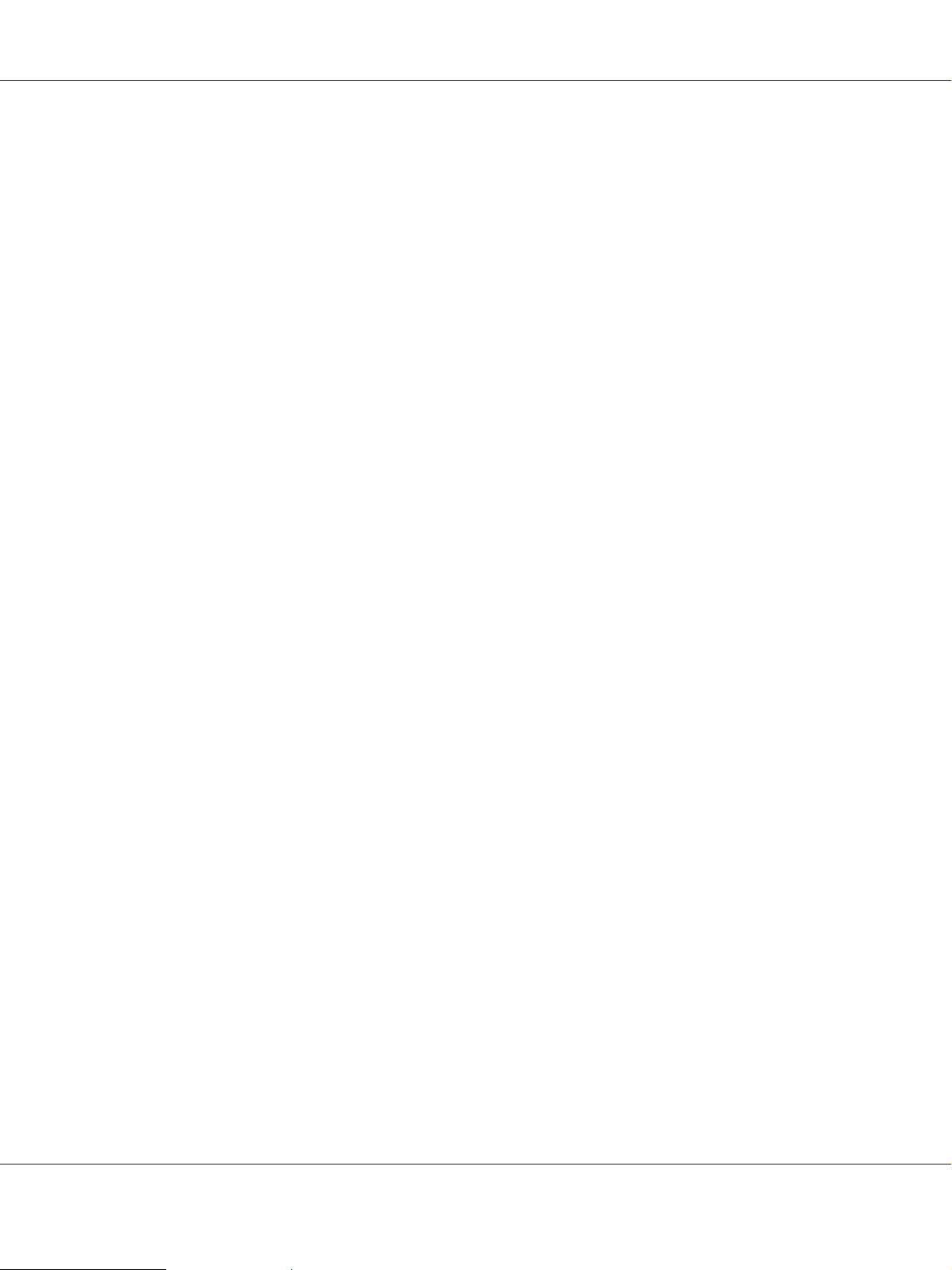
Epson AcuLaser C9300 Series Guide d'utilisation
Coloration (Mode)
Cette option vous permet de sélectionner le mode d’impression (couleur ou noir et blanc).
Image Protect (Protect. image)
Lorsque l’option On (Oui) est sélectionnée, la qualité d’impression reste la même, même si la quantité
de mémoire est insuffisante. Le message Memory Overflow (Mémoire saturée) s’affiche alors et
l’impression est interrompue.
Lorsque l’option Off (Non) est sélectionnée, la qualité d’impression est réduite si la quantité de
mémoire est insuffisante. Le message Image Optimum (Adaptation Image) s’affiche alors et
l’impression se poursuit.
Binary (Binaire)
Indique le format des données. Sélectionnez On (Oui) pour les données binaires et Off (Non) pour
les données ASCII.
Remarque :
❏ L’option Binary (Binaire) peut uniquement être utilisée dans le cadre d’une connexion réseau.
❏ Si vous utilisez le protocole AppleTalk, il est inutile de sélectionner On (Oui).
Si vous souhaitez utiliser des données binaires, assurez-vous que votre application prend en charge les
données binaires et que les paramètres SEND CTRL-D Before Each Job (Envoyer CTRL-D avant
chaque tâche) et SEND CTRL-D After Each Job (Envoyer CTRL-D après chaque tâche) sont
réglés sur No (Non).
Lorsque ce paramètre a la valeur On (Oui), vous ne pouvez pas utiliser le protocole TBCP (protocole
de communications binaires référencées) sous les paramètres du pilote d’impression.
Text Detection (Détection du texte)
Lorsque vous sélectionnez On (Oui), le fichier texte est converti en fichier PostScript lors de
l’impression. Ce paramètre est uniquement disponible lorsque vous sélectionnez PS3 dans le
Emulation Menu (Menu Emulation).
PDF Page Size (Taille page PDF)
Permet d’indiquer le format de papier lorsque vous envoyez le répertoire du fichier PDF à partir d’un
ordinateur ou d’un autre périphérique. Si Auto est sélectionné, la taille de papier est déterminée selon
la taille de la première page imprimée.
Utilisation du panneau de contrôle 87
Page 88

ESCP2 Menu (Menu ESCP2)
Elément Paramètres (par défaut : en gras)
Epson AcuLaser C9300 Series Guide d'utilisation
Font (Police)
Pitch (Pas)
Condensed (Condensé)
T.Margin (Marge
Haut)
Text (Texte)
CGTable (TableCG)
Country (Pays)
Auto CR (Retour chariot auto)
Auto LF (LF Auto)
Courier, Prestige, Roman, Sans serif, Roman T, Orator S, Sans H, Script, OCR A, OCR B
10, 12, 15cpi, Prop. (Prop)
Off (Non), On (Oui)
0,40 ... 0,50 ... 1,50 inch par incréments de 0,05 pouce
1... 66 ... 132Lines (Lignes)
PcUSA, Italic, PcMultilin, PcPortugue, PcCanFrenc, PcNordic, PcTurkish2, PcIcelandic,
PcE.Europe, BpBRASCII, BpAbicomp, Roman-8, PcEur858, ISO Latin1, 8859-15ISO, PcSl437,
PcTurkish1, 8859-9 ISO, Mazowia, CodeMJK, PcGk437, PcGk851, PcGk869, 8859-7 ISO, PcCy855,
PcCy866, PcUkr866, PcLit771, Bulgarian, Hebrew7, Hebrew8, PcHe862, PcAr864, PcAr864Ara,
PcAr720, PcLit774, Estonia, ISO Latin2, PcLat866
USA, France, Germany (Allemagne), UK, Denmark (Danemark), Sweden (Suède), Italy (Italie),
Spain1 (Espagne 1), Japan (Japon), Norway (Norvège), Denmark2 (Danemark2), Spain2
(Espagne 2), LatinAmeric (Amérique latine), Korea (Corée), Legal
On (Oui), Off (Non)
Off (Non), On (Oui)
Bit Image (Bitimage)
ZeroChar (Caractère
Zéro)
Dark (Foncée), Light (Claire), BarCode (Code Barre)
0 ou Ø
Font (Police)
Permet de sélectionner la police.
Pitch (Pas)
Permet de sélectionner le pas (espacement horizontal) de la police à pas fixe ; ce pas est exprimé en cpp
(caractères par pouce). Vous pouvez également choisir un espacement proportionnel.
Condensed (Condensé)
Permet d’activer ou de désactiver l’impression resserrée.
Utilisation du panneau de contrôle 88
Page 89

Epson AcuLaser C9300 Series Guide d'utilisation
T.Margin (Marge Haut)
Permet de définir la distance entre le haut de la feuille et la ligne de base de la première ligne
imprimable. Cette distance est exprimée en pouces. La première ligne imprimable est d’autant plus
proche du haut de la page que la valeur est peu élevée.
Text (Texte)
Permet de définir la longueur de la page en nombre de lignes. Pour cette option, on suppose qu’une
ligne est égale à 1 pica (un sixième de pouce). Si vous modifiez les paramètres Orientation
(Orient.), Page Size (Format Papier) ou T.Margin (Marge Haut), la longueur de page
reprend automatiquement la valeur par défaut pour chaque taille de papier.
CGTable (TableCG)
Utilisez l’option de la table CG (Character Generator - Générateur de caractères) pour sélectionner la
table des caractères graphiques ou celle des italiques. La table des caractères graphiques est destinée à
l’impression de lignes, de coins, de zones ombrées, de caractères internationaux, de caractères grecs et
de symboles mathématiques. Si vous choisissez Italic, la moitié supérieure de la table de caractères
comporte des caractères italiques.
Country (Pays)
Utilisez cette option pour sélectionner l’un des quinze jeux de symboles internationaux. Pour obtenir
des échantillons de jeux de caractères internationaux, reportez-vous au Guide des polices.
Auto CR (Retour chariot auto)
In di que si l’i mp rim an te e ff ec tu e u ne o pé ra ti on de t yp e C R- LF (r et ou r c ha ri ot et ch an ge me nt de li gn e)
chaque fois que l’impression définie dépasse la marge de droite. Si vous sélectionnez Off (Non), les
caractères dépassant la marge de droite ne sont pas imprimés et les changements de ligne n’ont lieu
que lorsque l’imprimante reçoit un retour chariot. Cette fonction est automatiquement prise en
charge par la plupart des applications.
Auto LF (LF Auto)
Si vous sélectionnez Off (Non), l’imprimante n’envoie pas de commande LF (changement de ligne)
automatique avec chaque retour chariot. Si au contraire vous sélectionnez On (Oui), une commande
LF accompagne automatiquement chaque retour chariot. Sélectionnez On (Oui) si les lignes de votre
texte se chevauchent.
Bit Image (Bitimage)
Utilisation du panneau de contrôle 89
Page 90

Epson AcuLaser C9300 Series Guide d'utilisation
L’imprimante est en mesure d’émuler les densités de graphiques définies avec ses commandes. Si vous
sélectionnez Dark (Foncée), la densité de l’image binaire est élevée. Par contre, si vous sélectionnez
Light (Claire), la densité de l’image binaire est faible.
Si vous choisissez BarCode (Code Barre), l’imprimante convertit les images binaires en codes à
barres en remplissant automatiquement les espaces verticaux entre les points. Les lignes verticales
ainsi obtenues sont continues et peuvent être lues par un lecteur de codes à barres. Ce mode réduit la
taille de l’image imprimée et peut entraîner une distorsion des images binaires sur papier.
ZeroChar (Caractère Zéro)
Permet de sélectionner le caractère à utiliser pour la valeur zéro : 0 ou Ø.
FX Menu (Menu FX)
Elément Paramètres (par défaut : en gras)
Font (Police)
Pitch (Pas)
Condensed (Condensé)
T.Margin (Marge
Haut)
Text (Texte)
CGTable (TableCG)
Country (Pays)
Auto CR (Retour chariot auto)
Auto LF (LF Auto)
Bit Image (Bitimage)
ZeroChar (Caractère
Zéro)
Courier, Prestige, Roman, Sans serif, Script, Orator S, OCR A, OCR B
10, 12, 15cpi, Prop. (Prop)
Off (Non), On (Oui)
0,40 ... 0,50 ... 1,50 inch par incréments de 0,05 pouce
1... 66 ... 132Lines (Lignes)
PcUSA, Italic, PcMultilin, PcPortugue, PcCanFrenc, PcNordic, PcTurkish2, PcIcelandic,
PcE.Europe, BpBRASCII, BpAbicomp, Roman-8, PcEur858, ISO Latin1, 8859-15ISO
USA, France, Germany (Allemagne), UK, Denmark (Danemark), Sweden (Suède), Italy (Italie),
Spain1 (Espagne 1), Japan (Japon), Norway (Norvège), Denmark2 (Danemark2), Spain2
(Espagne 2), LatinAmeric (Amérique latine)
On (Oui), Off (Non)
Off (Non), On (Oui)
Dark (Foncée), Light (Claire), BarCode (Code Barre)
0 ou Ø
Font (Police)
Utilisation du panneau de contrôle 90
Page 91

Epson AcuLaser C9300 Series Guide d'utilisation
Permet de sélectionner la police.
Pitch (Pas)
Permet de sélectionner le pas (espacement horizontal) de la police à pas fixe ; ce pas est exprimé en cpp
(caractères par pouce). Vous pouvez également choisir un espacement proportionnel.
Condensed (Condensé)
Permet d’activer ou de désactiver l’impression resserrée.
T.Margin (Marge Haut)
Permet de définir la distance entre le haut de la feuille et la ligne de base de la première ligne
imprimable. Cette distance est exprimée en pouces. La première ligne imprimable est d’autant plus
proche du haut de la page que la valeur est peu élevée.
Text (Texte)
Permet de définir la longueur de la page en nombre de lignes. Pour cette option, on suppose qu’une
ligne est égale à 1 pica (un sixième de pouce). Si vous modifiez les paramètres Orientation
(Orient.), Page Size (Format Papier) ou T.Margin (Marge Haut), la longueur de page
reprend automatiquement la valeur par défaut pour chaque taille de papier.
CGTable (TableCG)
Utilisez l’option de la table CG (Character Generator - Générateur de caractères) pour sélectionner la
table des caractères graphiques ou celle des italiques. La table des caractères graphiques est destinée à
l’impression de lignes, de coins, de zones ombrées, de caractères internationaux, de caractères grecs et
de symboles mathématiques. Si vous choisissez Italic, la moitié supérieure de la table de caractères
comporte des caractères italiques.
Country (Pays)
Utilisez cette option pour sélectionner un des treize jeux de symboles internationaux. Pour obtenir des
échantillons de jeux de caractères internationaux, reportez-vous au Guide des polices.
Auto CR (Retour chariot auto)
Utilisation du panneau de contrôle 91
Page 92

Epson AcuLaser C9300 Series Guide d'utilisation
In di que si l’i mp rim an te ef fe ct ue un e op ér ati on de t yp e C R- LF (r et ou r c ha ri ot et ch an ge men t d e li gn e)
chaque fois que l’impression définie dépasse la marge de droite. Si vous sélectionnez Off (Non), les
caractères dépassant la marge de droite ne sont pas imprimés et les changements de ligne n’ont lieu
que lorsque l’imprimante reçoit un retour chariot. Cette fonction est automatiquement prise en
charge par la plupart des applications.
Auto LF (LF Auto)
Si vous sélectionnez Off (Non), l’imprimante n’envoie pas de commande LF (changement de ligne)
automatique avec chaque retour chariot. Si au contraire vous sélectionnez On (Oui), une commande
LF accompagne automatiquement chaque retour chariot. Sélectionnez On (Oui) si les lignes de votre
texte se chevauchent.
Bit Image (Bitimage)
L’imprimante est en mesure d’émuler les densités de graphiques définies avec ses commandes. Si vous
sélectionnez Dark (Foncée), la densité de l’image binaire est élevée. Par contre, si vous sélectionnez
Light (Claire), la densité de l’image binaire est faible.
Si vous choisissez BarCode (Code Barre), l’imprimante convertit les images binaires en codes à
barres en remplissant automatiquement les espaces verticaux entre les points. Les lignes verticales
ainsi obtenues sont continues et peuvent être lues par un lecteur de codes à barres. Ce mode réduit la
taille de l’image imprimée et peut entraîner une distorsion des images binaires sur papier.
ZeroChar (Caractère Zéro)
Permet de sélectionner le caractère à utiliser pour la valeur zéro : 0 ou Ø.
I239X Menu (Menu I239X)
Le mode I239X permet l’émulation des commandes 2390/2391 Plus d’IBM®.
Les paramètres de ce menu sont disponibles uniquement si l’imprimante est en mode I239X.
Elément Paramètres (par défaut : en gras)
Font (Police)
Pitch (Pas)
Courier, Prestige, Gothic, Orator, Script, Presentor, Sans serif
10, 12, 15, 17, 20, 24cpi, Prop. (Prop)
Code Page
T.Margin (Marge Haut)
437, 850, 858, 860, 863, 865
0,30 ... 0,40 ... 1,50 inch par incréments de 0,05 pouce
Utilisation du panneau de contrôle 92
Page 93

Elément Paramètres (par défaut : en gras)
Epson AcuLaser C9300 Series Guide d'utilisation
Text (Texte)
Auto CR (Retour chariot
auto)
Auto LF (LF Auto)
Alt. Graphics
Bit Image (Bitimage)
ZeroChar (Caractère Zéro)
CharacterSet (Jeu de caractères)
1 ... 67 ... 132Lines (Lignes)
Off (Non), On (Oui)
Off (Non), On (Oui)
Off (Non), On (Oui)
Dark (Foncée), Light (Claire)
0 ou Ø
1, 2
Font (Police)
Permet de sélectionner la police.
Pitch (Pas)
Permet de sélectionner le pas (espacement horizontal) de la police à pas fixe ; ce pas est exprimé en cpp
(caractères par pouce). Vous pouvez également choisir un espacement proportionnel.
Code Page
Permet de sélectionner une table de caractères. Les tables de caractères contiennent les caractères et
symboles utilisés dans les différentes langues. Le texte imprimé est basé sur le contenu de la table
sélectionnée.
T.Margin (Marge Haut)
Permet de définir la distance entre le haut de la feuille et la ligne de base de la première ligne
imprimable. Cette distance est exprimée en pouces. La première ligne imprimable est d’autant plus
proche du haut de la page que la valeur est peu élevée.
Text (Texte)
Permet de définir la longueur de la page en nombre de lignes. Pour cette option, on suppose qu’une
ligne est égale à 1 pica (un sixième de pouce). Si vous modifiez les paramètres Orientation
(Orient.), Page Size (Format Papier) ou T.Margin (Marge Haut), la longueur de page
reprend automatiquement la valeur par défaut pour chaque taille de papier.
Utilisation du panneau de contrôle 93
Page 94

Epson AcuLaser C9300 Series Guide d'utilisation
Auto CR (Retour chariot auto)
In di que si l’i mp rim an te e ff ec tu e u ne o pé ra ti on de t yp e C R- LF (r et ou r c ha ri ot et ch an ge me nt de li gn e)
chaque fois que l’impression définie dépasse la marge de droite. Si ce paramètre est désactivé, les
caractères dépassant la marge de droite ne sont pas imprimés et les changements de ligne n’ont lieu
que lorsque l’imprimante reçoit un retour chariot. Cette fonction est automatiquement prise en
charge par la plupart des applications.
Auto LF (LF Auto)
Si vous sélectionnez Off (Non), l’imprimante n’envoie pas de commande LF (changement de ligne)
automatique avec chaque retour chariot. Si au contraire vous sélectionnez On (Oui), une commande
LF accompagne automatiquement chaque retour chariot. Sélectionnez On (Oui) si les lignes de votre
texte se chevauchent.
Alt. Graphics
Permet d’activer ou de désactiver cette fonction.
Bit Image (Bitimage)
L’imprimante est en mesure d’émuler les densités de graphiques définies avec ses commandes. Si vous
sélectionnez Dark (Foncée), la densité de l’image binaire est élevée. Par contre, si vous sélectionnez
Light (Claire), la densité de l’image binaire est faible.
Si vous choisissez BarCode (Code Barre), l’imprimante convertit les images binaires en codes à
barres en remplissant automatiquement les espaces verticaux entre les points. Les lignes verticales
ainsi obtenues sont continues et peuvent être lues par un lecteur de codes à barres. Ce mode réduit la
taille de l’image imprimée et peut entraîner une distorsion des images binaires sur papier.
ZeroChar (Caractère Zéro)
Permet de sélectionner le caractère à utiliser pour la valeur zéro : 0 ou Ø.
CharacterSet (Jeu de caractères)
Permet de choisir entre les tables de caractères 1 et 2.
Utilisation du panneau de contrôle 94
Page 95

Epson AcuLaser C9300 Series Guide d'utilisation
Password Config Menu (Menu Config mot passe)
Elément Paramètres (par défaut : en gras)
*
Password Config (Config mot passe)
-
Limitation
*
Le mot de passe par défaut est vierge. Vous pouvez saisir jusqu’à 20 caractères pour le mot de passe.
Disable, Interface, Config, All (Tous)
Password Config (Config mot passe)
Permet de modifier le mot de passe. Saisissez d’abord l’ancien mot de passe, puis saisissez le nouveau
mot de passe deux fois.
Pour saisir le mot de passe, appuyez sur la touche d Bas ou u Haut pour sélectionner le caractère et
appuyez sur la touche r Droite pour déterminer le caractère. Une fois tous les caractères définis,
appuyez sur la touche OK.
Remarque :
Si vous oubliez votre mot de passe, contactez votre revendeur. Lorsque le mot de passe est initialisé, les
paramètres et les données stockés sur l'imprimante sont supprimés. Selon votre environnement, vous
devrez peut-être redéfinir des paramètres, tels que les paramètres de connexion réseau. Par conséquent,
nous vous recommandons de noter ou de sauvegarder les données et les paramètres nécessaires.
Limitation
Permet de modifier la gamme de limitation. Lorsque l’option Interface est sélectionnée, le mot de
passe est requis pour modifier les paramètres dans les menus USB et Réseau. Lorsque l’option Config
est sélectionnée, le mot de passe est requis pour entrer Quick Print JobMenu (Menu Impression
rapide job) ou ConfidentialJobMenu (Menu Job Confidentiel) ou pour modifier les
paramètres dans tous les menus. Lorsque l’option All (Tous) est sélectionnée, le mot de passe est
requis pour entrer Quick Print JobMenu (Menu Impression rapide job) ou
ConfidentialJobMenu (Menu Job Confidentiel) ou pour modifier les paramètres et effectuer
les éléments dans tous les menus. Avant de modifier le paramètre, vous devez entrer le mot de passe
défini dans le paramètre Password Config (Config mot passe).
Energy Saver Menu (Menu d’économie d’énergie)
Elément Paramètres (par défaut : en gras)
Preheat Mode (Mode préchauf.)
Off (Non), On (Oui)
Utilisation du panneau de contrôle 95
Page 96

Epson AcuLaser C9300 Series Guide d'utilisation
Elément Paramètres (par défaut : en gras)
Time to Preheat (Durée préchauf.)
Time to Sleep (Durée avant veille)
Deep Sleep Mode (Veille complè-
*1 *2
te)
Power Off Timer (Minuterie extinc-
*3
tion)
Time to Off (Durée avt extinction)
Timer Setting (Réglage minuterie)
Start (Démarrer)
Stop (Arrêt)
Day (Jour)
*1
Non disponible en mode PS3.
*2
Non disponible lorsqu’un câble USB est connecté ou une carte d’interface en option est installée.
*3
Si EU (États-Unis) n’est pas sélectionné comme Region Setting (Région) p ou r l es p a r am è t re s i nitiaux, la valeur par
défaut est Off (Non).
*4
Uniquement disponible lorsque le paramètre Timer Setting (Réglage minuterie) a la valeur On (Oui).
*4
*4
*4
*1
1Min (1Min.), 3Min (3Min.), 5Min (5Min.), 15Min (15Min.), 30Min (30Min.),
60Min (60Min.)
1Min (1Min.), 3Min (3Min.), 5Min (5Min.), 15Min (15Min.), 30Min (30Min.),
60Min (60Min.)
On (Oui), Off (Non)
On (Oui), Off (Non)
30, 60, 120, 180, 240, 360, 480Min (Min.)
Off (Non), On (Oui)
0:00...8:00...23:59
0:00...18:00...23:59
Cancel Selection (Annulation tts sélec), Monday (Lundi), Tuesday (Mardi),
Wednesday (Mercredi), Thursday (Jeudi), Friday (Vendredi), Saturday
(Samedi), Sunday (Dimanche)
Preheat Mode (Mode préchauf.)
Lorsque ce paramètre a la valeur On (Oui), l’imprimante passe en mode préchauffage et réduit la
consommation électrique. Lorsqu’elle se trouve dans ce mode, l’imprimante revient à l’état Prête plus
rapidement que si elle se trouvait en mode veille ou veille complète ; toutefois, elle consomme plus.
Time to Preheat (Durée préchauf.)
Indique le délai au bout duquel l’imprimante passe en mode préchauffage lorsque le Preheat Mode
(Mode préchauf.) a la valeur On (Oui). L’imprimante n’entre pas en mode préchauffage si le délai
spécifié dans Time to Preheat (Durée préchauf.) est identique ou supérieur à la valeur de Time
to Sleep (Durée avant veille).
Time to Sleep (Durée avant veille)
Utilisation du panneau de contrôle 96
Page 97

Epson AcuLaser C9300 Series Guide d'utilisation
Indique le délai avant que le mode veille ou veille complète de l’imprimante ne soit activé lorsque vous
n’appuyez sur aucune touche et qu’aucun travail n’est imprimé.
Deep Sleep Mode (Veille complète)
Lorsque ce paramètre a la valeur On (Oui), l’imprimante passe en mode veille complète après le délai
spécifié par le paramètre Time to Sleep (Durée avant veille) si l’imprimante n’est pas
opérationnelle ou qu’elle ne reçoit aucun travail. En mode veille complète, la touche Réveil / Veille
s’allume et l’imprimante consomme moins d’électricité qu’en mode veille. L’imprimante passe en
mode veille complète uniquement lorsque les paramètres AppleTalk, WSD, IPv6 et IPSec dans le
Network Menu (Menu Réseau) et RAM Disk (Disque RAM) dans le Setup Menu (Menu
Imprimante) ont la valeur Off (Non).
Pour sortir du mode veille complète, appuyez sur la touche Réveil / Veille. L’imprimante sort
automatiquement de ce mode lorsqu’elle reçoit un travail d’impression.
Power Off Timer (Minuterie extinction) (Mode extinction)
Lorsque ce paramètre a la valeur On (Oui), l’imprimante passe en mode extinction après le délai
spécifié dans le paramètre Time to Off (Durée avt extinction). L’imprimante n’entre pas en
mode extinction si elle reçoit ou envoie des données. En mode extinction, dans lequel presque toutes
les opérations sont désactivées, l’imprimante consomme environ 0,2 W. En mode extinction, la
touche Réveil / Veille clignote.
L’imprimante sort du mode extinction après le délai spécifié dans le paramètre Start (Démarrer)
ou si vous appuyez sur la touche Réveil / Veille.
Time to Off (Durée avt extinction)
Indique le délai avant que l’imprimante n’entre en mode extinction lorsque vous n’appuyez sur
aucune touche et qu’aucun travail n’est imprimé.
Timer Setting (Réglage minuterie)
Lorsque ce paramètre a la valeur On (Oui), l’imprimante entre en mode extinction ou sort de celui-ci
après les délais spécifiés.
Start (Démarrer)
Spécifie le délai après lequel l’imprimante sort du mode extinction.
Stop (Arrêt)
Utilisation du panneau de contrôle 97
Page 98

Epson AcuLaser C9300 Series Guide d'utilisation
Spécifie le délai après lequel l’imprimante entre en mode extinction.
Day (Jour)
Spécifie les jours lors desquels le réglage minuterie est activé.
Support Menu (Menu Avancé)
Activez le mode Support Mode (Mode Assistance) en appuyant sur la touche d Bas lors de la mise
sous tension de l’imprimante. Les menus Support Menu (Menu Avancé) et Printer Adjust
Menu (Menu Réglages) s’affichent alors.
Attention:
c
❏ Sélectionnez uniquement les éléments ci-dessous dans le Support Menu (Menu Avancé).
Ne sélectionnez aucun élément du Printer Adjust Menu (Menu Réglages).
❏ Lors du formatage de la mémoire CompactFlash ou de la suppression des données, débranchez
les câbles d’interface et ne procédez à l’impression d’aucun fichier.
Format CompactFlash
Permet de formater la mémoire CompactFlash installée dans l’imprimante (le cas échéant).
Format PS3 CompactFlash
Permet de formater les zones de la mémoire CompactFlash installée où sont stockées des informations
PostScript (le cas échéant).
Delete All CompactFlash Data
Permet de supprimer toutes les données de la mémoire CompactFlash installée (le cas échéant).
Bookmark Menu (Menu signet)
Le menu Signet apparaît lorsque l’écran LCD affiche Ready (Prête) et que vous appuyez sur la
touche OK.
Les éléments de paramétrage mis en signet sont répertoriés dans le menu Bookmark (Signet), vous
pouvez sélectionner l’un d’entre eux.
Les menus suivants sont mis en signet par défaut.
❏ Reset Menu (Menu Réinitialiser)
Utilisation du panneau de contrôle 98
Page 99

Epson AcuLaser C9300 Series Guide d'utilisation
❏ MP Tray Size (Format Bac BM)
❏ System Information (Infos système)
Si vous souhaitez enregistrer des menus sous forme de signets, reportez-vous à la section « Procédure
d’enregistrement des menus en tant que signets » à la page 66 pour plus de détails.
Messages d’état et d’erreur
Vous trouverez dans cette section la liste des messages d’erreur qui peuvent s’afficher sur l’écran LCD
de l’imprimante, une brève description de chacun d’eux, ainsi que les solutions permettant de les
résoudre. Notez que les messages qui s’affichent sur le panneau LCD ne sont pas tous synonymes de
problème. La présence du symbole
plusieurs avertissements ou erreurs se sont produits. Pour vérifier tous les avertissements qui se
produisent, appuyez sur la touche d Bas pour afficher le menu Status Menu (Menu Etat), puis
appuyez sur la touche r Droite. L’écran LCD affiche également la durée de vie restante des
consommables et les tailles de papier disponibles.
à droite du message d’avertissement ou d’erreur indique que
Bookmark Failed (Échec signet)
Le menu sélectionné ne peut pas être enregistré sous forme de signet. Certains menus ne peuvent pas
être enregistrés sous forme de signets.
Bookmark Registered (Signet enregistré)
Le menu sélectionné est enregistré sous forme de signet.
Cancel All Print Job (Tout annuler)
L’imprimante annule tous les travaux d’impression stockés dans sa mémoire, y compris ceux en cours
de réception ou d’impression. Ce message apparaît lorsque la touche W Pause/Annulation est
maintenue enfoncée pendant plus de deux secondes.
Cancel Print Job (Annuler impression)
L’imprimante annule le travail d’impression en cours. Ce message apparaît lorsque la touche
W Pause/Annulation est enfoncée et relâchée en moins de deux secondes.
Cancel Print Job (Annuler impression) (hôte)
Le travail d’impression est annulé au niveau du pilote d’impression.
Utilisation du panneau de contrôle 99
Page 100

Epson AcuLaser C9300 Series Guide d'utilisation
Can’t Print (Impr. impossible)
Les données d’impression sont supprimées car elles sont incorrectes.
Assurez-vous de l’utilisation du format de papier et du pilote d’impression appropriés.
Can’t Print Duplex (Duplex impossible)
L’imprimante a rencontré des problèmes lors de l’impression recto verso. Assurez-vous que le type et
le format de papier utilisés sont adaptés à l’impression recto verso. Le problème peut également être lié
à une définition incorrecte des paramètres de la source d’alimentation que vous utilisez. Appuyez sur
la touche Marche/Arrêt pour imprimer le reste du travail d’impression sur une seule face de la feuille.
Appuyez sur la touche W Pause/Annulation pour annuler le travail d’impression.
Can’t Use Bookmark (Signet inutilisable)
Le menu enregistré ne peut être utilisé. Vous avez modifié des paramètres une fois le menu enregistré
sous forme de signet, le menu a donc été désactivé.
Cassette Error yyy (Bac - Erreur yyy)
L’imprimante comprend trop d’unités papier en option. Vous pouvez installer au maximum trois
unités dans l’imprimante.
Cassette2 Error yyy (Bac 2 - Erreur yyy)/Cassette3 Error yyy (Bac 3 - Erreur yyy)/Cassette4
Error yyy (Bac 4 - Erreur yyy)
Une unité papier en option incorrecte est installée.
CF CHECK
L’imprimante vérifie la mémoire CompactFlash.
Check Paper Size (Vérif.format papier)
Le format de papier sélectionné est différent de celui du papier chargé dans l’imprimante. Vérifiez que
le papier chargé dans la source d’alimentation spécifiée est du format approprié.
Pour effacer cette erreur, sélectionnez Clear Warning (Effacer alerte) dans le Reset Menu
(Menu Réinitialiser) du panneau de contrôle. Pour obtenir des instructions, reportez-vous à la
section « Méthode d’accès aux menus du panneau de contrôle » à la page 65.
Check Paper Type (Vérifier typePapier)
Utilisation du panneau de contrôle 100
